Page 1
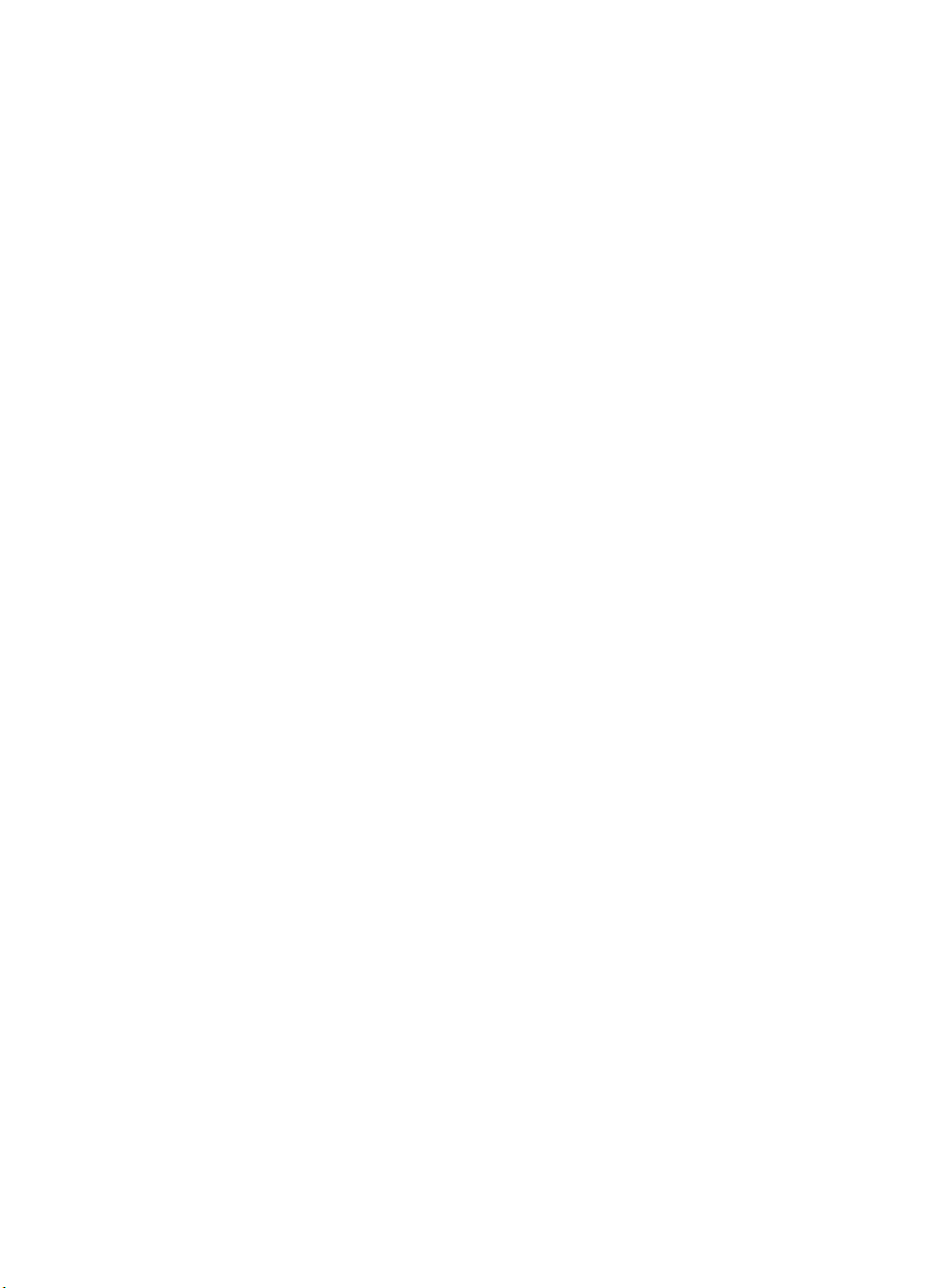
hp deskjet 450 移动打印机
用户指南
Page 2
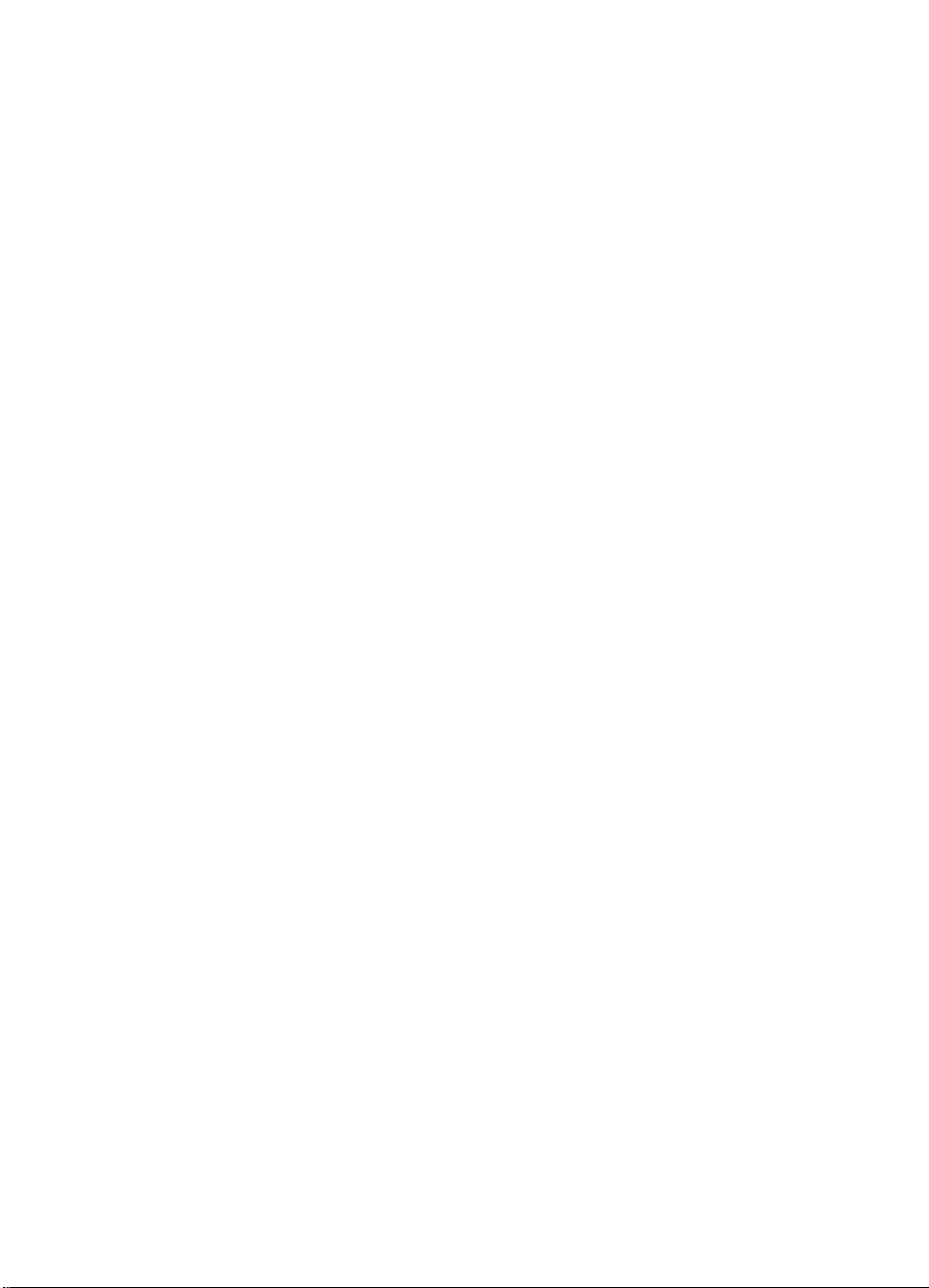
版权信息
© 2003 Copyright Hewlett-Packard Development Company, L.P.
未经事先书面许可,严禁进行任何形式的复制、改编或翻译,除非版权法另有规定。
此处包含的信息如有更改,恕不另行通知。
HP 产品和服务的所有保修事项已在产品和服务所附带的保修声明中列出,此处内容不代
表任何额外保修。 HP 公司对此处任何技术性或编辑性的错误或遗漏概不负责。
1, 9/2003
商标说明
HP ZoomSmart Scaling Technology 是 Hewlett-Packard 公司的商标。
Microsoft、 MS-DOS、 MS Windows、 Windows、 Windows NT、 Windows CE 和
Microsoft Pocket PC Software 是 Microsoft Corporation 在美国和/或其他国家/地区的
注册商标或商标。
Pentium 是 Intel Corporation 在美国的注册商标。
Mac、 Macintosh、 Mac OS、PowerBook 和 Power Macintosh 是 Apple Computer, Inc. 的
商标,在美国和其他国家/地区注册。 TrueType 是 Apple Computer, Inc. 在美国的商标。
Palm、 Palm V、 Palm VII 和 Palm OS 是 Palm, Inc. 的注册商标。
IS/Complete 和 BtPrint-hp 是 IS/Complete, Inc. 的注册商标。
蓝牙和蓝牙徽标是美国 Bluetooth SIG, Inc. 所拥有的商标,并授权 Hewlett-Packard
使用。
Nokia 是 Nokia 公司的注册商标。
ZHCN
Page 3
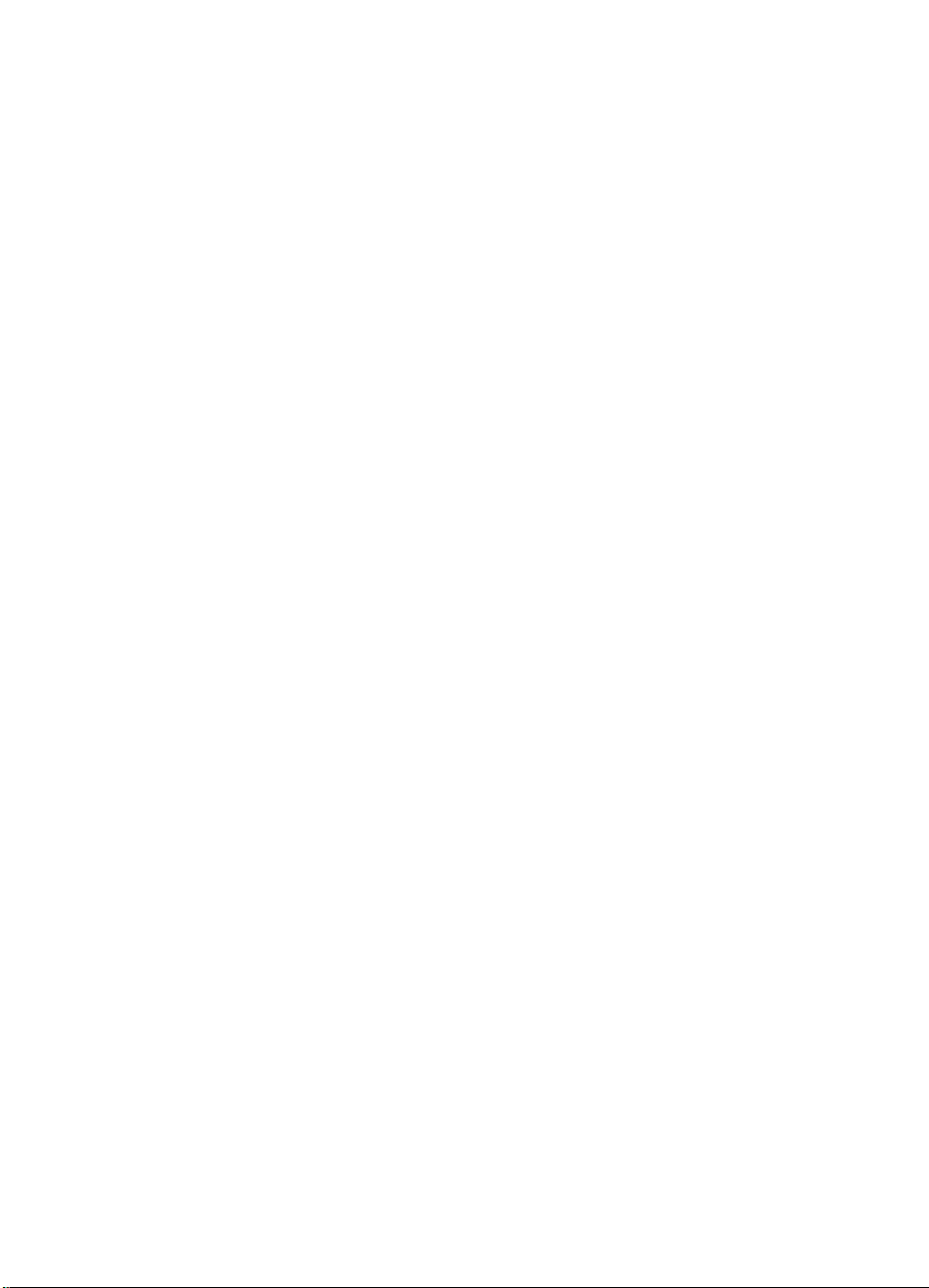
目录
安装
详细信息. . . . . . . . . . . . . . . . . . . . . . . . . . . . . . . . . . . . . . . . . . . . . . . . . . . . . 1-1
打印机部件和功能说明 . . . . . . . . . . . . . . . . . . . . . . . . . . . . . . . . . . . . . . . . . . 1-2
打印机按钮和 LED 指示灯说明. . . . . . . . . . . . . . . . . . . . . . . . . . . . . . . . . . . . 1-4
使用电池 (可选用). . . . . . . . . . . . . . . . . . . . . . . . . . . . . . . . . . . . . . . . . . . . 1-5
电池安全事项 . . . . . . . . . . . . . . . . . . . . . . . . . . . . . . . . . . . . . . . . . . . . . 1-5
安装电池 . . . . . . . . . . . . . . . . . . . . . . . . . . . . . . . . . . . . . . . . . . . . . . . . . 1-6
旅行提示. . . . . . . . . . . . . . . . . . . . . . . . . . . . . . . . . . . . . . . . . . . . . . . . . . . . . 1-8
软件安装
安装打印机驱动程序 (Windows 和 Macintosh). . . . . . . . . . . . . . . . . . . . . . . . 2-1
安装 PDA 的软件 . . . . . . . . . . . . . . . . . . . . . . . . . . . . . . . . . . . . . . . . . . . . . . 2-4
Palm OS 系统 . . . . . . . . . . . . . . . . . . . . . . . . . . . . . . . . . . . . . . . . . . . . . 2-5
安装 《HP Deskjet 450 PDA 指南》 . . . . . . . . . . . . . . . . . . . . . . . . . . . . 2-5
安装其它软件 . . . . . . . . . . . . . . . . . . . . . . . . . . . . . . . . . . . . . . . . . . . . . . . . . 2-5
打印
打印机功能 (Windows 和 Macintosh) . . . . . . . . . . . . . . . . . . . . . . . . . . . . . . . 3-1
从笔记本电脑和桌面电脑打印 (Windows) . . . . . . . . . . . . . . . . . . . . . . . . . . . 3-2
为当前文档改变打印设置 . . . . . . . . . . . . . . . . . . . . . . . . . . . . . . . . . . . . 3-2
改变默认打印设置 . . . . . . . . . . . . . . . . . . . . . . . . . . . . . . . . . . . . . . . . . . 3-2
从 Windows 应用程序打印 . . . . . . . . . . . . . . . . . . . . . . . . . . . . . . . . . . . 3-2
红外打印 . . . . . . . . . . . . . . . . . . . . . . . . . . . . . . . . . . . . . . . . . . . . . . . . . 3-3
蓝牙打印 . . . . . . . . . . . . . . . . . . . . . . . . . . . . . . . . . . . . . . . . . . . . . . . . . 3-4
从移动电话进行打印. . . . . . . . . . . . . . . . . . . . . . . . . . . . . . . . . . . . . . . . . . . . 3-5
从 Macintosh 系统打印 . . . . . . . . . . . . . . . . . . . . . . . . . . . . . . . . . . . . . . . . . . 3-5
在 Mac OS 8.6、 9.x 和 OS X Classic 系统上选择默认打印机 . . . . . . . . 3-5
利用其它选项选择默认打印机 . . . . . . . . . . . . . . . . . . . . . . . . . . . . . . . . . 3-6
在 OS X 系统上选择默认打印机 . . . . . . . . . . . . . . . . . . . . . . . . . . . . . . . 3-6
红外打印 . . . . . . . . . . . . . . . . . . . . . . . . . . . . . . . . . . . . . . . . . . . . . . . . . 3-6
使用 HP Inkjet 实用程序 . . . . . . . . . . . . . . . . . . . . . . . . . . . . . . . . . . . . . 3-6
双面打印. . . . . . . . . . . . . . . . . . . . . . . . . . . . . . . . . . . . . . . . . . . . . . . . . . . . . 3-7
取消打印作业 . . . . . . . . . . . . . . . . . . . . . . . . . . . . . . . . . . . . . . . . . . . . . . . . . 3-8
打印介质的选择和使用
选择打印介质 . . . . . . . . . . . . . . . . . . . . . . . . . . . . . . . . . . . . . . . . . . . . . . . . . 4-1
最小打印页边距. . . . . . . . . . . . . . . . . . . . . . . . . . . . . . . . . . . . . . . . . . . . 4-2
装入打印介质 . . . . . . . . . . . . . . . . . . . . . . . . . . . . . . . . . . . . . . . . . . . . . . . . . 4-2
打印卡片. . . . . . . . . . . . . . . . . . . . . . . . . . . . . . . . . . . . . . . . . . . . . . . . . . . . . 4-3
打印照片. . . . . . . . . . . . . . . . . . . . . . . . . . . . . . . . . . . . . . . . . . . . . . . . . . . . . 4-4
校准颜色 . . . . . . . . . . . . . . . . . . . . . . . . . . . . . . . . . . . . . . . . . . . . . . . . . 4-4
打印数码相机拍摄的照片 . . . . . . . . . . . . . . . . . . . . . . . . . . . . . . . . . . . . 4-5
从 CompactFlash™ 卡打印 . . . . . . . . . . . . . . . . . . . . . . . . . . . . . . . 4-5
打印投影片 . . . . . . . . . . . . . . . . . . . . . . . . . . . . . . . . . . . . . . . . . . . . . . . . . . . 4-7
ZHCN iii
Page 4
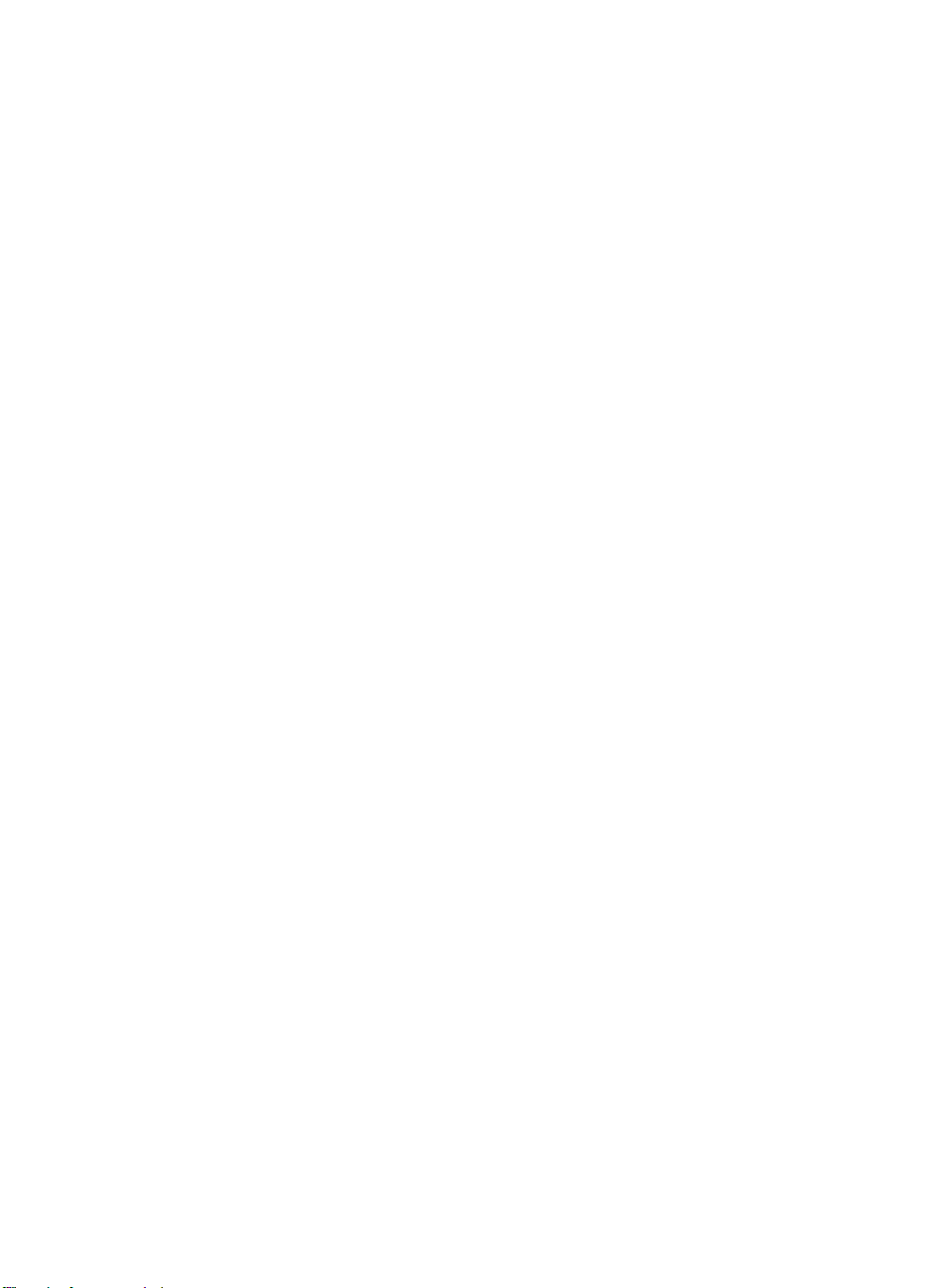
工具箱的使用
打印机状态选项卡 . . . . . . . . . . . . . . . . . . . . . . . . . . . . . . . . . . . . . . . . . . . . . 5-1
信息选项卡 . . . . . . . . . . . . . . . . . . . . . . . . . . . . . . . . . . . . . . . . . . . . . . . . . . . 5-2
使用 myPrintMileage. . . . . . . . . . . . . . . . . . . . . . . . . . . . . . . . . . . . . . . . 5-3
打印机服务选项卡 . . . . . . . . . . . . . . . . . . . . . . . . . . . . . . . . . . . . . . . . . . . . . 5-4
打印机的维护
清洁打印机 . . . . . . . . . . . . . . . . . . . . . . . . . . . . . . . . . . . . . . . . . . . . . . . . . . . 6-1
清洁打印墨盒 . . . . . . . . . . . . . . . . . . . . . . . . . . . . . . . . . . . . . . . . . . . . . . . . . 6-1
校准打印墨盒 . . . . . . . . . . . . . . . . . . . . . . . . . . . . . . . . . . . . . . . . . . . . . . . . . 6-3
替换打印墨盒 . . . . . . . . . . . . . . . . . . . . . . . . . . . . . . . . . . . . . . . . . . . . . . . . . 6-4
单墨盒打印模式. . . . . . . . . . . . . . . . . . . . . . . . . . . . . . . . . . . . . . . . . . . . 6-6
可替换墨水服务模块. . . . . . . . . . . . . . . . . . . . . . . . . . . . . . . . . . . . . . . . . . . . 6-7
故障排除
一般故障排除提示 . . . . . . . . . . . . . . . . . . . . . . . . . . . . . . . . . . . . . . . . . . . . . 7-1
快速检查 . . . . . . . . . . . . . . . . . . . . . . . . . . . . . . . . . . . . . . . . . . . . . . . . . 7-1
获得打印机信息. . . . . . . . . . . . . . . . . . . . . . . . . . . . . . . . . . . . . . . . . . . . 7-3
打印诊断页和配置页 . . . . . . . . . . . . . . . . . . . . . . . . . . . . . . . . . . . . 7-4
打印演示页 . . . . . . . . . . . . . . . . . . . . . . . . . . . . . . . . . . . . . . . . . . . . . . . 7-4
解决打印机的问题 . . . . . . . . . . . . . . . . . . . . . . . . . . . . . . . . . . . . . . . . . . . . . 7-4
打印机没有反应 (未打印). . . . . . . . . . . . . . . . . . . . . . . . . . . . . . . . . . . 7-4
打印机的打印速度很慢 . . . . . . . . . . . . . . . . . . . . . . . . . . . . . . . . . . . . . . 7-6
打印机无故停机. . . . . . . . . . . . . . . . . . . . . . . . . . . . . . . . . . . . . . . . . . . . 7-7
解决打印问题 . . . . . . . . . . . . . . . . . . . . . . . . . . . . . . . . . . . . . . . . . . . . . . . . . 7-7
打印空白页 . . . . . . . . . . . . . . . . . . . . . . . . . . . . . . . . . . . . . . . . . . . . . . . 7-7
打印无意义字符. . . . . . . . . . . . . . . . . . . . . . . . . . . . . . . . . . . . . . . . . . . . 7-7
文本或图形位置错误 . . . . . . . . . . . . . . . . . . . . . . . . . . . . . . . . . . . . . . . . 7-8
页面内容有遗漏或不正确 . . . . . . . . . . . . . . . . . . . . . . . . . . . . . . . . . . . . 7-9
打印质量不良 . . . . . . . . . . . . . . . . . . . . . . . . . . . . . . . . . . . . . . . . . . . . 7-10
无线打印问题 . . . . . . . . . . . . . . . . . . . . . . . . . . . . . . . . . . . . . . . . . . . . 7-13
解决进纸问题 . . . . . . . . . . . . . . . . . . . . . . . . . . . . . . . . . . . . . . . . . . . . . . . . 7-14
未从进纸盘提取介质 . . . . . . . . . . . . . . . . . . . . . . . . . . . . . . . . . . . . . . . 7-14
纸张歪斜 . . . . . . . . . . . . . . . . . . . . . . . . . . . . . . . . . . . . . . . . . . . . . . . . 7-14
纸张输出问题 . . . . . . . . . . . . . . . . . . . . . . . . . . . . . . . . . . . . . . . . . . . . 7-14
打印介质卡住了. . . . . . . . . . . . . . . . . . . . . . . . . . . . . . . . . . . . . . . . . . . 7-15
避免卡纸提示 . . . . . . . . . . . . . . . . . . . . . . . . . . . . . . . . . . . . . . . . . 7-16
解决 Macintosh 的特定问题 . . . . . . . . . . . . . . . . . . . . . . . . . . . . . . . . . . . . . 7-16
HP 配件和附件
附件 . . . . . . . . . . . . . . . . . . . . . . . . . . . . . . . . . . . . . . . . . . . . . . . . . . . . . . . .A-1
配件 . . . . . . . . . . . . . . . . . . . . . . . . . . . . . . . . . . . . . . . . . . . . . . . . . . . . . . . .A-1
打印机规格
LED 指示灯参考
iv ZHCN
Page 5
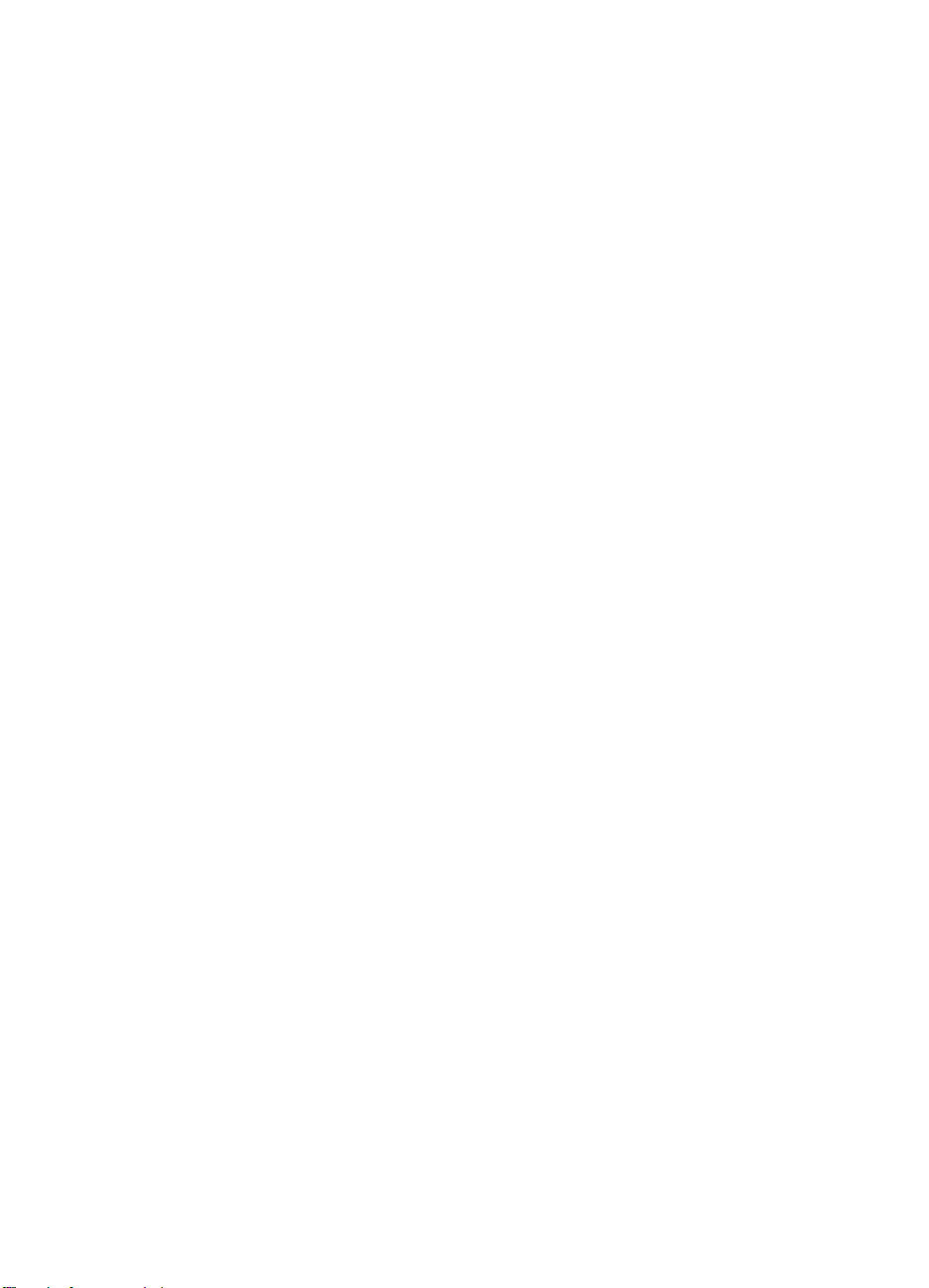
支持与保修
工具箱 . . . . . . . . . . . . . . . . . . . . . . . . . . . . . . . . . . . . . . . . . . . . . . . . . . . . . .D-1
HP Instant Support. . . . . . . . . . . . . . . . . . . . . . . . . . . . . . . . . . . . . . . . . . . . .D-1
万维网 . . . . . . . . . . . . . . . . . . . . . . . . . . . . . . . . . . . . . . . . . . . . . . . . . . . . . .D-1
HP 电话支持. . . . . . . . . . . . . . . . . . . . . . . . . . . . . . . . . . . . . . . . . . . . . . . . . .D-2
法规信息
FCC statement. . . . . . . . . . . . . . . . . . . . . . . . . . . . . . . . . . . . . . . . . . . . . . . .E-1
EMI 法规 (韩国) . . . . . . . . . . . . . . . . . . . . . . . . . . . . . . . . . . . . . . . . . . . . .E-2
规范的型号 . . . . . . . . . . . . . . . . . . . . . . . . . . . . . . . . . . . . . . . . . . . . . . . . . . .E-2
电源线声明 . . . . . . . . . . . . . . . . . . . . . . . . . . . . . . . . . . . . . . . . . . . . . . . . . . .E-2
LED 分类 . . . . . . . . . . . . . . . . . . . . . . . . . . . . . . . . . . . . . . . . . . . . . . . . . . . .E-2
能源消耗. . . . . . . . . . . . . . . . . . . . . . . . . . . . . . . . . . . . . . . . . . . . . . . . . . . . .E-3
索引
ZHCN v
Page 6
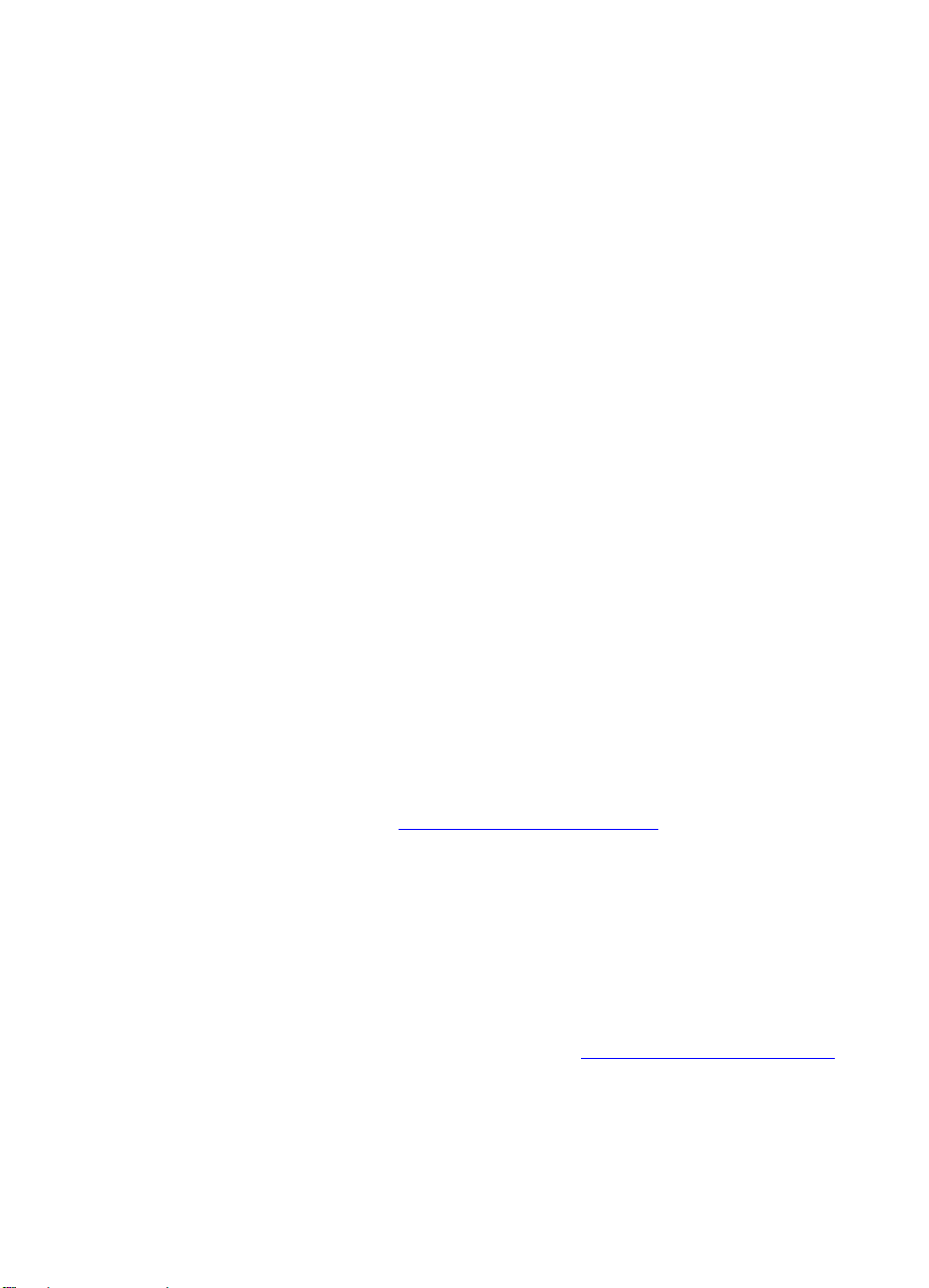
1
详细信息
安装
本打印机提供快速而专业化的移动打印。可用于打印的设备包括笔记本电脑、
桌面电脑和各种无线设备,如运行 Microsoft® Pocket PC Software、
Windows
即 PDA)、通过 CompactFlash™ 卡的数码相机以及带红外连接的移动电话。
本打印机提供的高质量输出和鲜明的色彩可打印在最大为 8.5 x 14 英寸
(216 x 356 毫米)的介质上。
从以下资源可得到有关打印机的详细信息:
z 安装海报 - 提供关于安装的图示信息。本文档有印刷版,随打印机提供。
z 使用入门指南 - 包括关于安装打印机和软件的信息。安装本产品时,您可
z 联机用户指南 - 提供有关安装打印机、完成基本打印任务以及解决打印机
z HP Deskjet 450 Personal Digital Assistant (PD A) 指南 - 提供 PDA 打印
z 工具箱 (仅 Windows) - 提供有关墨水量和电池充电量的信息,并可链接
z 联机帮助 (仅 Windows) - 提供有关打印机驱动程序和工具箱的使用
z HP Instant Support - 是基于 web 的工具,提供如何诊断并解决打印机问
z 互联网 - 提供打印机的最新信息。请访问 http://www.hp.com/support/dj450
®
CE 和 Palm OS® 的个人数字助理 (Personal Digital Assistant,
也可从 Starter CD 上得到 Adobe® Acrobat® 可移植文档格式 (PDF) 的
电子版文件。
能参阅过本指南。
问题方面的信息。 Starter CD 上有本指南的 PDF 文件和 Microsoft® HTML
Help (CHM) 文件两种版本。(要查看 CHM 文件,计算机必须运行
Microsoft Windows 和 Internet Explorer 4.01 或更新版。如果计算机不符合
要求,请使用 PDF 版。)
说明、故障排除和技术支持信息。可以将此指南从 Starter CD 传输到 PDA
上,或者从因特网 http://www.hp.com/support/dj450
到包含 “学习篇”和故障排除说明的联机 《用户指南》。还包括了可追踪
记录打印机用量信息的 myPrintMileage。
信息。
题的自助和故障排除提示。还包括了打印机使用方面的信息,有助于了解打
印模式。可以通过工具箱使用这项 e-service 工具。
网站上的详细信息。
下载。
1-1 ZHCN
Page 7
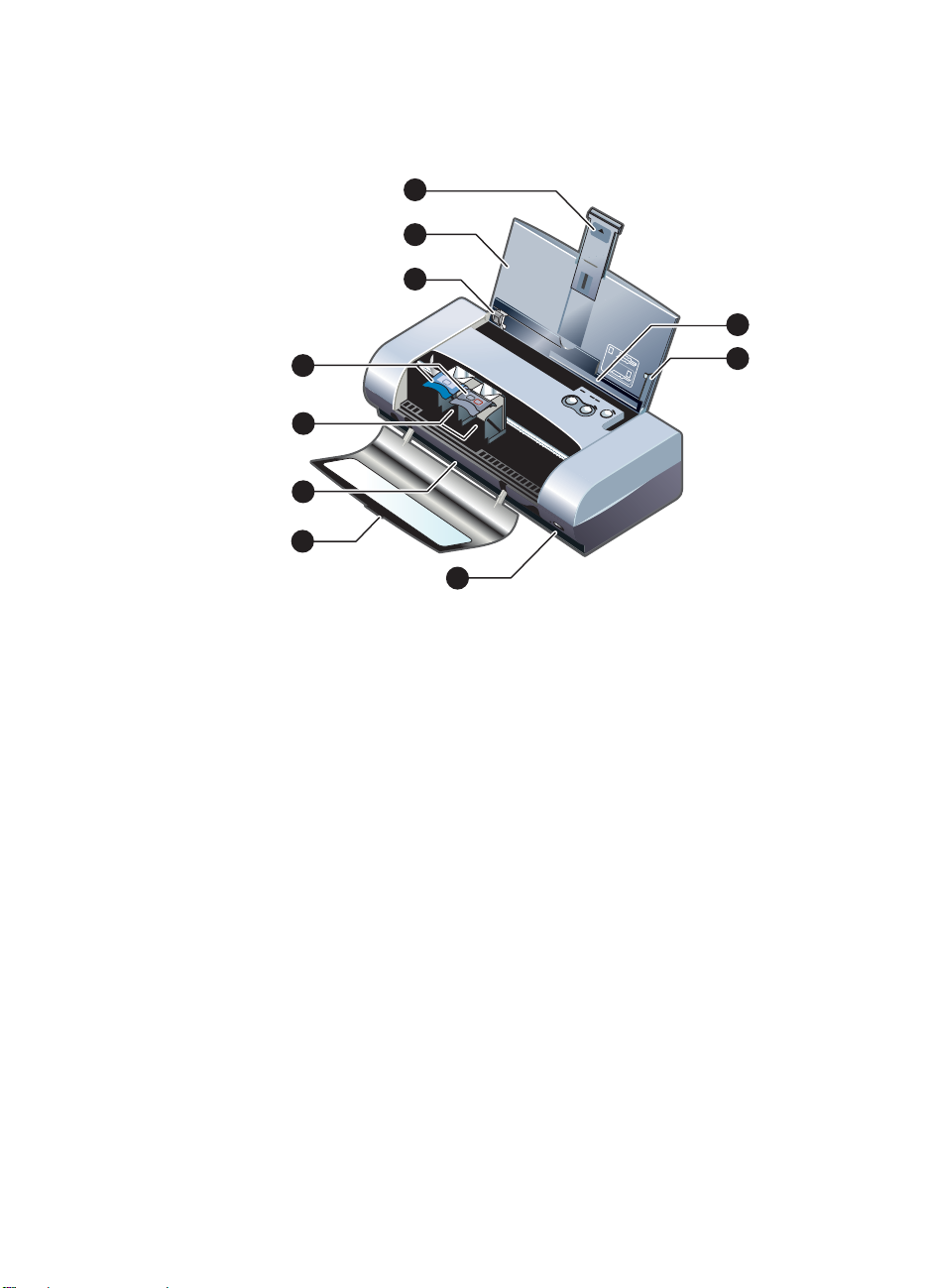
打印机部件和功能说明
前视图
1
2
3
4
6
7
8
9
57
56
58
10
5
1 进纸盘延伸架 - 向上拉出,可支持较大的打印介质。这样能防止可能出现
的进纸问题。除了 A5 纸和卡片外,打印其他所有介质时请将它向上拉出。
2 进纸盘 - 用来放置介质。打印机不在使用时,请取出介质并关闭纸盘。
3 纸张导轨 - 可滑动以适合介质的宽度。沿边缘导引纸张进入,防止纸张
歪斜。
4 卡片槽 - 向下翻,可装入宽度等于或小于 4.72 英寸 (120 毫米)的介质,
如 4 x 6 英寸索引卡、小的照片介质和日式 Hagaki 卡片等。请确保适当地
校准介质,有正确的打印页边距。
5 校准导板 - 将装在进纸盘中的较大介质 (如 Letter 或 A4 纸)引入打印机。
请确保适当地校准介质,有正确的打印页边距。
6 打印墨盒固定锁 - 协助方便地取出或插入打印墨盒。向上提起,可让打印
墨盒从插座取出。
7 打印墨盒插座 - 放置打印墨盒处。
8 出纸槽 - 介质从此处退出打印机。
9 前检修盖 - 打开后,可安装或取出打印墨盒,也可清除卡纸。必须关闭此
盖才能打印。
10 红外端口 - 让红外发送设备 (如笔记本电脑或 PDA)得以进行打印。
ZHCN 1-2
Page 8
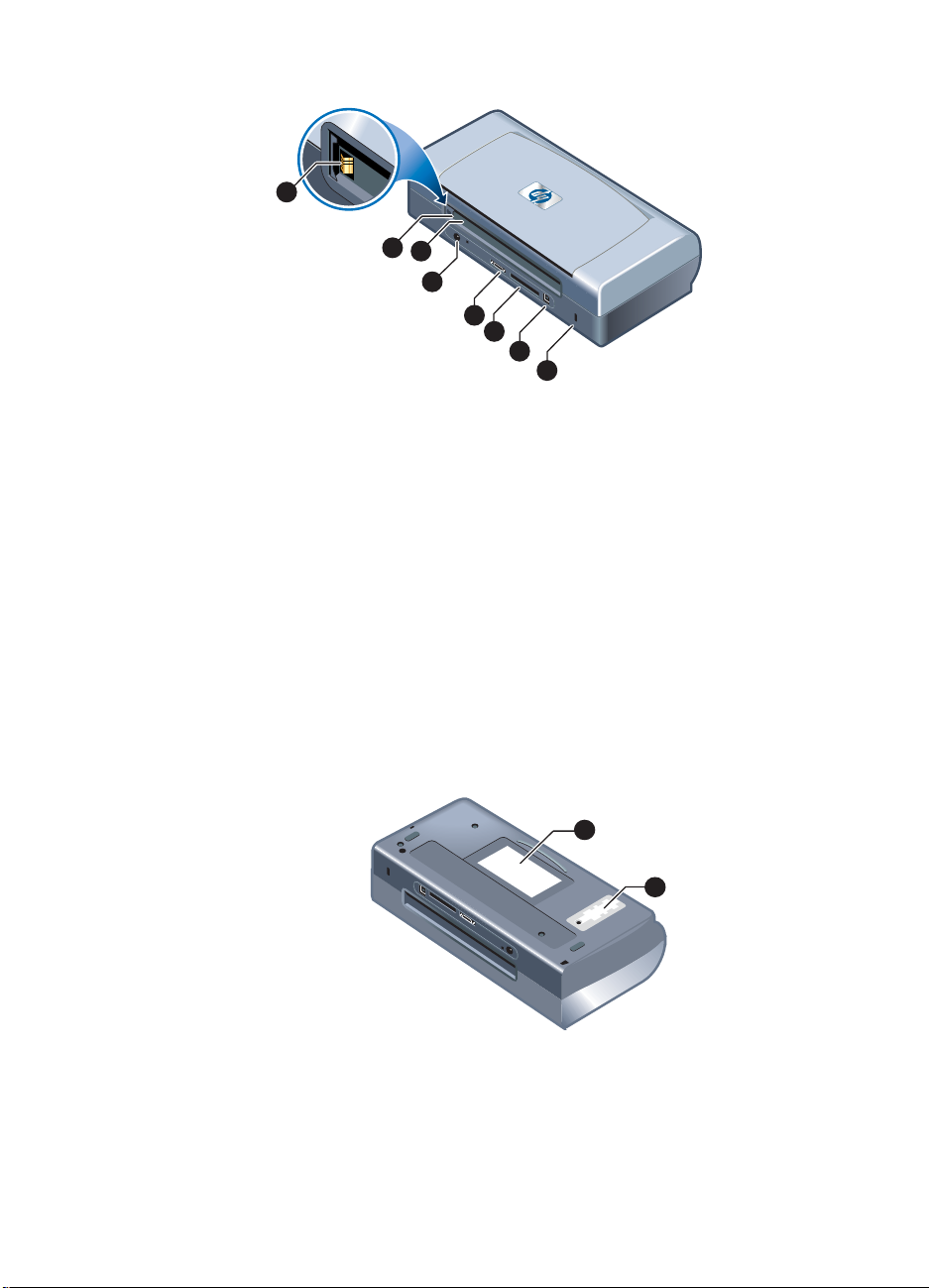
后视图
1
2
3
4
5
6
7
8
1 电池接触点 - 连接来自可选用电池 (部件号 C8222 A ;请参见“HP
和附件”
)的电源。
2 电池接触盖 - 在未安装可选用电池时,盖住电池接触点。
3 电池槽 - 在此插入电池。
4 电源连接器 - 此处连接电源线。
5 并行端口 - 此处连接并行电缆。
6 CompactFlash™ 插卡槽 - 用以安装蓝牙卡,通过蓝牙连接进行打印。
也可插入 I 型 CF 卡,打印数码相机拍摄的照片。
7 通用串行总线 (USB) 端口 - 此处连接 USB 电缆。
8 安全锁槽 - 配合锁定电缆,保证打印机的安全。
仰视图
1
2
配件
1 名片夹 - 可在此插入个人名片或企业名片。
2 可替换墨水服务模块盖 - 可安装或取出墨水服务模块。请参见 “
水服务模块
”。
可替换墨
1-3 ZHCN
Page 9
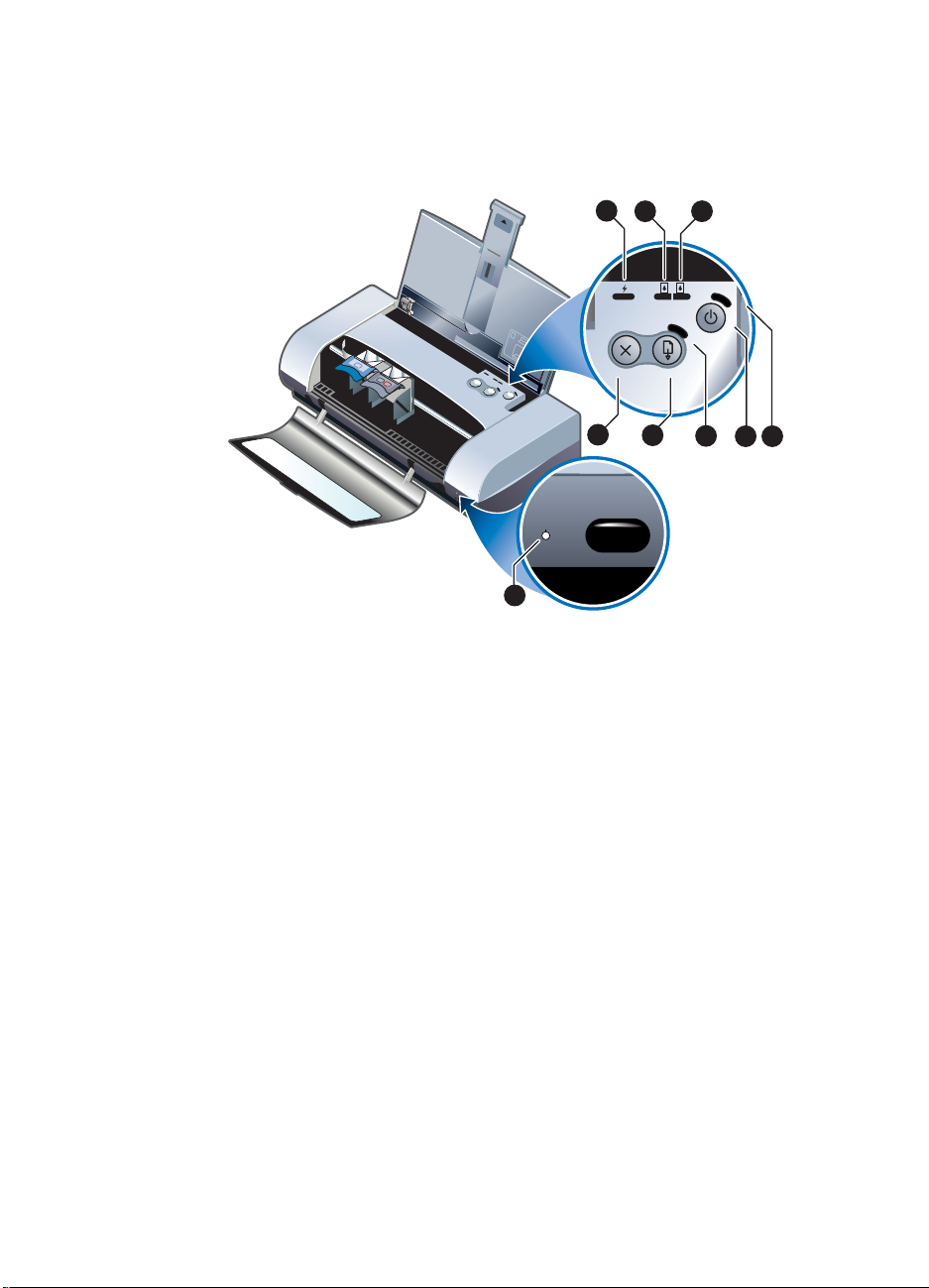
打印机按钮和 LED 指示灯说明
要查看 LED (发光二极管)指示灯组合及其表示意义的列表,请参见 “LED
示灯参考
”。
1
5
7
5
6
5
8
4
9
3
2
6
指
857
1 电池充电 LED 指示灯 - 当电池充电时,亮绿色;电池有问题时,亮红色。
2 左侧打印墨盒 LED 指示灯 - 当彩色打印墨盒的墨水不足时,亮琥珀色;
当打印墨盒需要替换时,即闪烁。
3 右侧打印墨盒 LED 指示灯 - 当黑色或照相打印墨盒的墨水不足时,亮琥
珀色;当打印墨盒需要替换时,即闪烁。
4
取消按钮 - 取消当前的打印作业。取消打印作业所用的时间长短,取决于
打印作业的大小。要取消队列中的打印作业,仅按此按钮一次。
5
继续按钮 - 继续打印正在等待或暂时中断 (如给打印机添加打印介质)的
作业。
6 继续 LED 指示灯 - 打印作业在等待时,亮琥珀色;当打印机需要用户干预
(如要清除卡纸或关闭打开的盖)时,即闪烁。
7
电源按钮 - 开启或关闭打印机的电源。
8 电源 LED 指示灯 - 当打印机使用 AC 适配器或充电量为 41-100% 的电池
而通电后,亮绿色。如果使用电池电源,当电池电量为 10-40% 时,亮琥
珀色;而电量低于 10% 时,亮红色。闪烁表示正在打印。
9 红外 LED 指示灯 - 打印机在接收来自红外发送设备的数据时,亮绿色。
ZHCN 1-4
Page 10
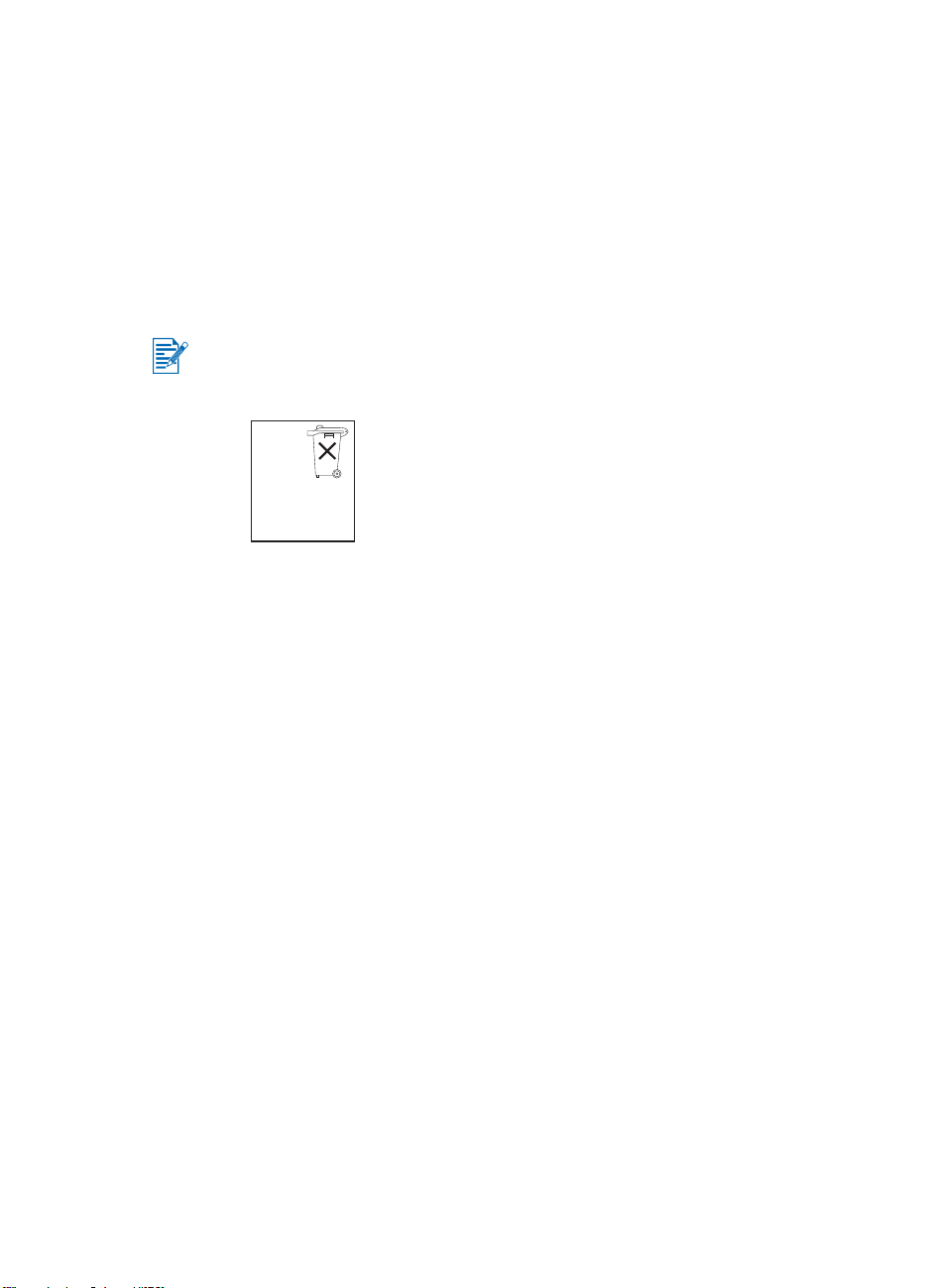
使用电池 (可选用)
HP Deskjet 450CBi 打印机随带可充电的锂离子电池。也可作为可选用附件购买
(部件号 C8222A ;请参见 “HP
电池安全事项
z 本打印机只能使用 C8222A 电池。
可充电的锂离子电池不含水银。
电池使用寿命结束后,可能需要回收或妥当地弃置。
Batterij niet
weggooien
maar inleveren
als KCA.
z 弃置电池前,请与当地处理废弃物品的供应商联系,了解当地对弃置或回收
电池的限制。
z 如果电池替换不正确或弃置于火中,可能会爆炸。不要将电池短路。
z 要购买替换用的电池时,请与当地经销商或 HP 销售办公室联系。请参见
“HP
配件和附件
z 为避免火灾、灼伤或电池损坏的危险,不要让金属物品碰到电池接触点。
z 不要拆开电池。里面没有可维修利用的部件。
z 处置已损坏或泄漏的电池时,务必格外小心。如果碰到了电解质,请用肥皂
和清水冲洗接触到的部位。如果碰到了眼睛,请用清水冲洗 15 分钟,然后
求医。
z 不要将电池储存在温度高于 122°F (50°C) 或低于 -4°F (-20°C) 的环境下。
”。
配件和附件
”)。
1-5 ZHCN
Page 11
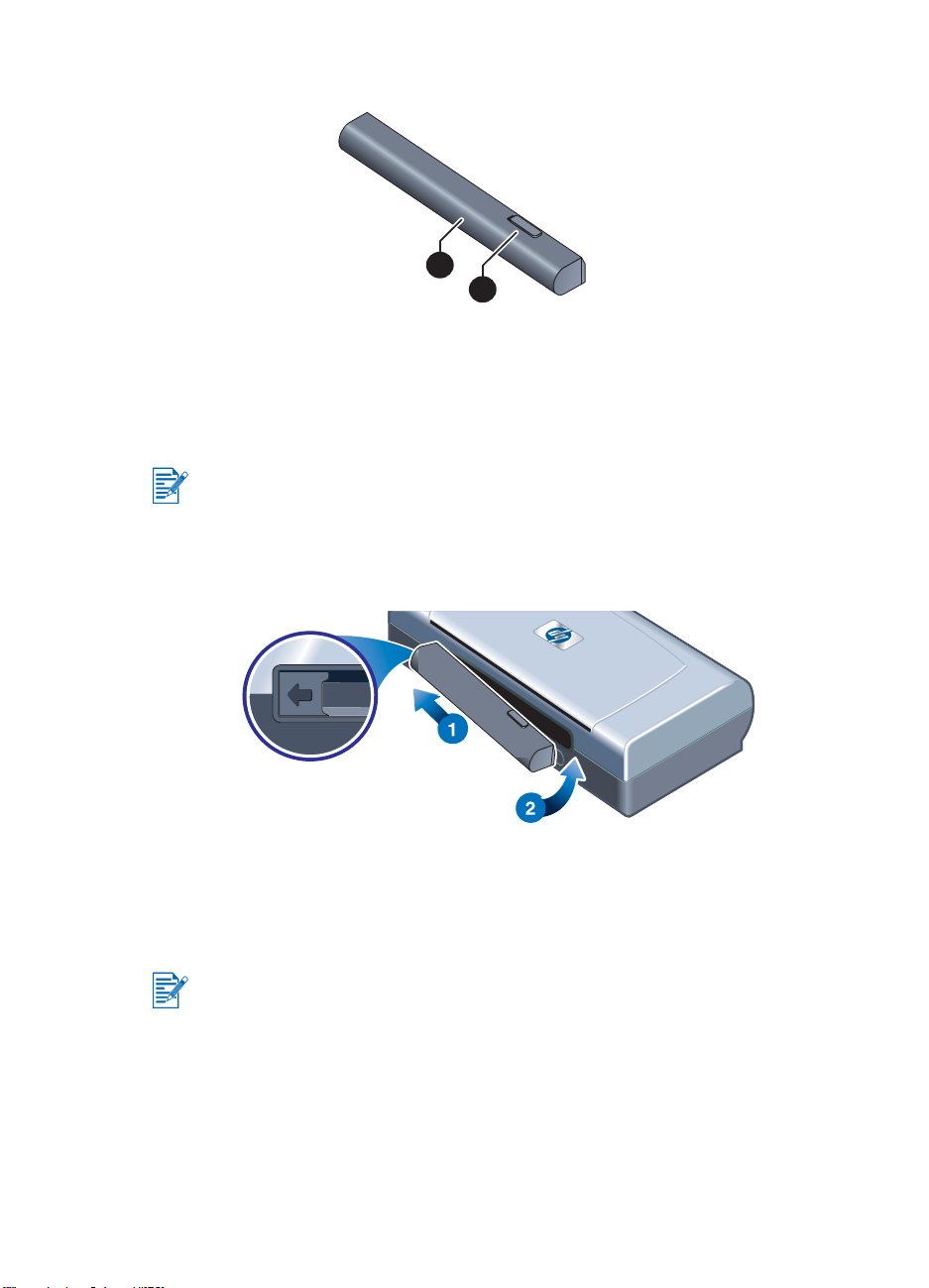
电池说明
1
2
1 电池 - 为打印机提供电源。
2 电池释放滑块 - 移动滑块后可取出电池。
安装电池
打印机的电源无论开启或关闭时,都可安装电池。
1 如下图所示角度,将电池斜着滑入电池槽,直到电池与接触点对齐。这样也
就推开了电池接触盖。
2 将电池推入电池槽,直到电池喀哒一声到位。
电池的充电和使用
在使用以前,先将电池充足电。电池在充电时通常是温热的。不要在公文包或其
它封闭的空间内充电,因为有可能导致电池过热。
当 AC 适配器插在 AC 插座时,碰上去通常是温热的。
1 安装电池。
2 插入 AC 适配器,然后开启打印机的电源。在充电时,电池充电 LED 指示
灯亮绿色;而当电池充足电后会熄灭。
电池充足电后,可以不必连接 AC 电源即使用打印机。
ZHCN 1-6
Page 12
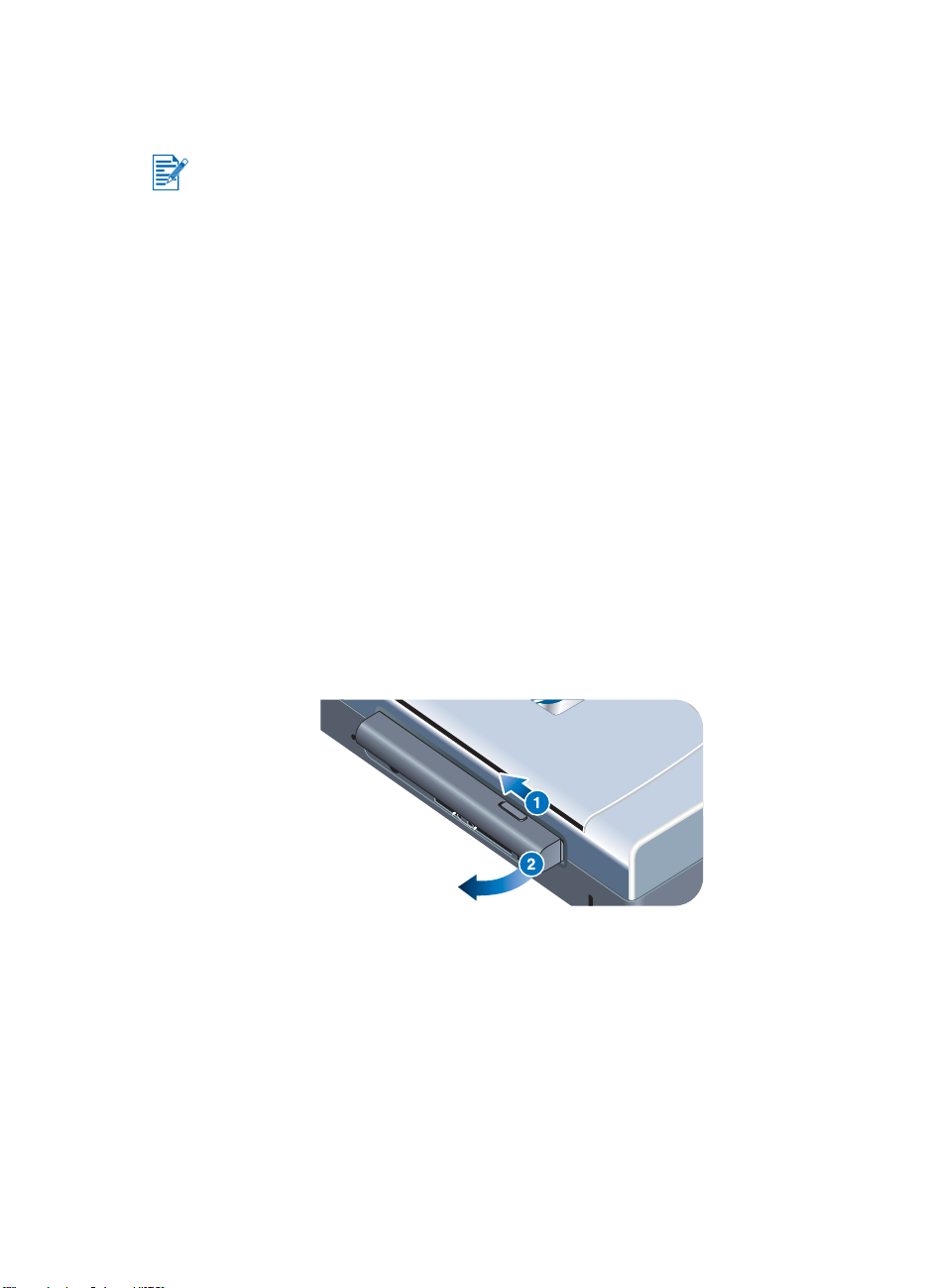
重要说明
电池在充电或使用时,务必注意:
z 大约需要 2 小时才能充足已完全耗尽电量的电池。
z 电池充电 LED 指示灯在电池充电时亮绿色。如果亮红色,可能电池有
问题,需要替换。
z 电源 LED 指示灯在电池电量为 41-100% 时亮绿色;当电量为 10-40% 时亮
琥珀色;而低于 10% 时亮红色。当电源 LED 指示灯变琥珀色时,请给电池
充电。如果变红色,则尽快给电池充电。在工具箱的 “打印机状态”选项
卡上也显示电池的状态。
z 如果电池电量不足时,请插入 AC 适配器充电或者用充足电的电池来替换。
z 充足电的电池可打印大约 350 页,具体取决于打印作业的复杂程度。
z 如果打印机空闲达 10 分钟,即进入低耗电模式以节省电池的电能。
z 在长期储藏不用以前,请将电池充足电。不要让电池连续超过 6 个月处于
未充电的状态。
z 要最大限度地提高电池的使用寿命和能力,请遵照以下温度准则:
• 充电时:32° 至 104°F (0° 至 40°C)
• 使用和储藏:-4° 至 122°F (-20° 至 50°C)。
取出电池
1 将电池释放滑块沿箭头所指方向滑动。
2 取出电池。
1-7 ZHCN
Page 13
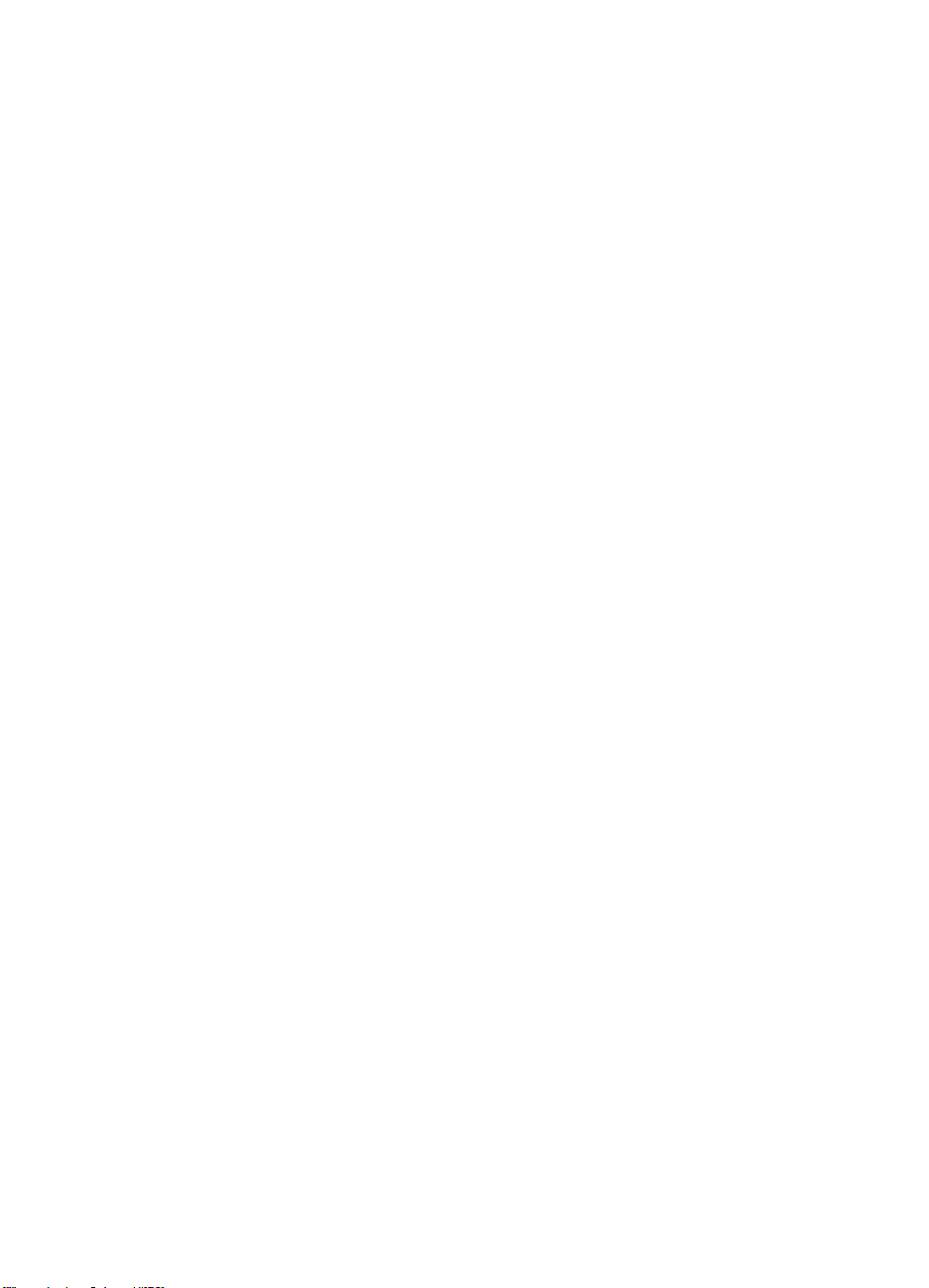
旅行提示
以下提示有助于在旅行前对打印机的准备工作:
z 如果要随带一个额外的黑色或照相打印墨盒,请存放在旅行包中
(部件号 C8233A ;请参见 “HP
z 携带外出时,打印机可放在专用的旅行袋中 (部件号 C8232A;请参见
“HP
配件和附件
”)。旅行袋内有分别放置笔记本电脑和打印机的部分。
配件和附件
”),防止墨水漏出。
如果要单独携带笔记本电脑和打印机,也可将这些部分拆开。
z 使用电源按钮关闭打印机的电源。这样能保证打印墨盒退回到打印机右侧的
起始位置并锁定在位。
z 断开打印机电缆和电源适配器与打印机的连接。将进纸盘延伸架向下滑,
然后关上进纸盘。
z 如果要去其他国家/地区旅行,请随带必要的插入式适配器。
z 务必仅使用随打印机提供的电源适配器。不要使用其它任何电压转换器或
变压器。该电源适配器可用于 100 至 240 伏、 50 或 60 Hz 的 AC 电源。
z 如果有一个月以上的时间不会使用打印机,请取出电池。
ZHCN 1-8
Page 14
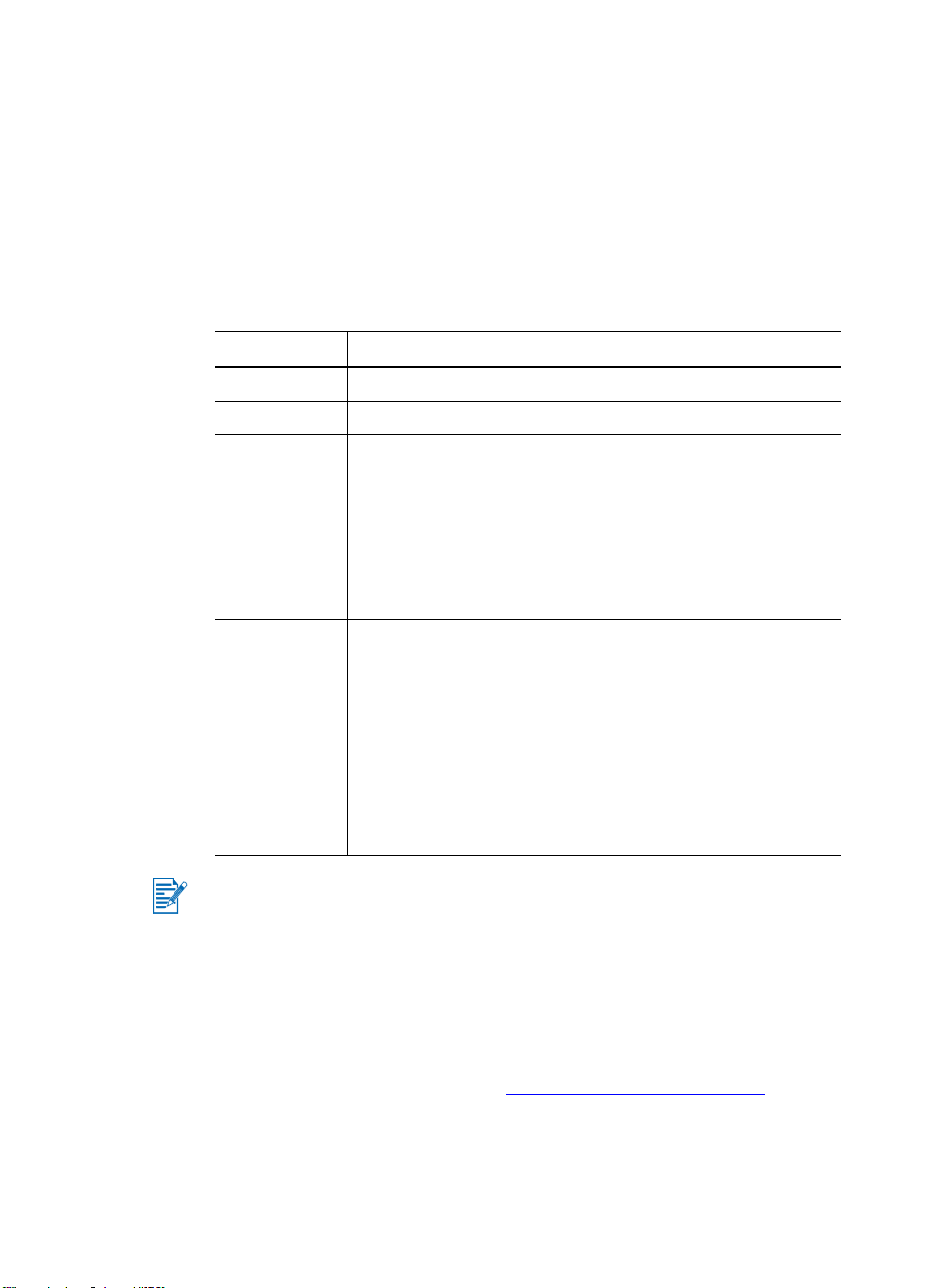
2
软件安装
本章阐述如何安装打印机软件,以便通过不同的连接和设备进行打印,包括个人
数字助理设备 (Personal Digital Assistant,即 PDA)。
连接 所需软件
USB
并行 Windows 打印机驱动程序
红外
Windows 或 Macintosh 打印机驱动程序
z 笔记本电脑、 Powerbook (具有红外功能)
– 设备的本机软件
z Pocket PC 硬件
– 设备的本机软件或其他软件 (请访问产品网站上有关的
详细信息)
z Palm OS PDA
– BtPrint-hp
蓝牙
并且支持从使用 Digital Print Order Format (DPOF) 文件的 CompactFlash™ 卡
(I 型)进行打印。请参见 “
z 笔记本电脑、 Powerbook (具有蓝牙功能)
– 设备的本机软件
z Pocket PC 硬件
– 设备的本机软件或其他软件 (请访问产品网站上有关的
详细信息)
z Palm OS PDAs
– BtPrint-hp
z Nokia series 60 移动电话 (相机电话)
– Nokia series 60 成像电话的移动打印应用程序
打印数码相机拍摄的照片
”。
安装打印机驱动程序 (Windows 和 Macintosh)
打印机驱动程序软件让计算机可与打印机进行通信。计算机上必须安装
Starter CD 上的一个打印机驱动程序,从而充分利用打印机的各项功能。
如果不能使用光驱,可通过因特网从 http://www.hp.com/support/dj450
打印机软件。也可从该网站下载打印机软件的任何更新版。
关于使用打印机驱动程序或改变打印机驱动程序设置的信息,请参见 “
本电脑和桌面电脑打印
(Windows)”。
下载
从笔记
2-1 ZHCN
Page 15
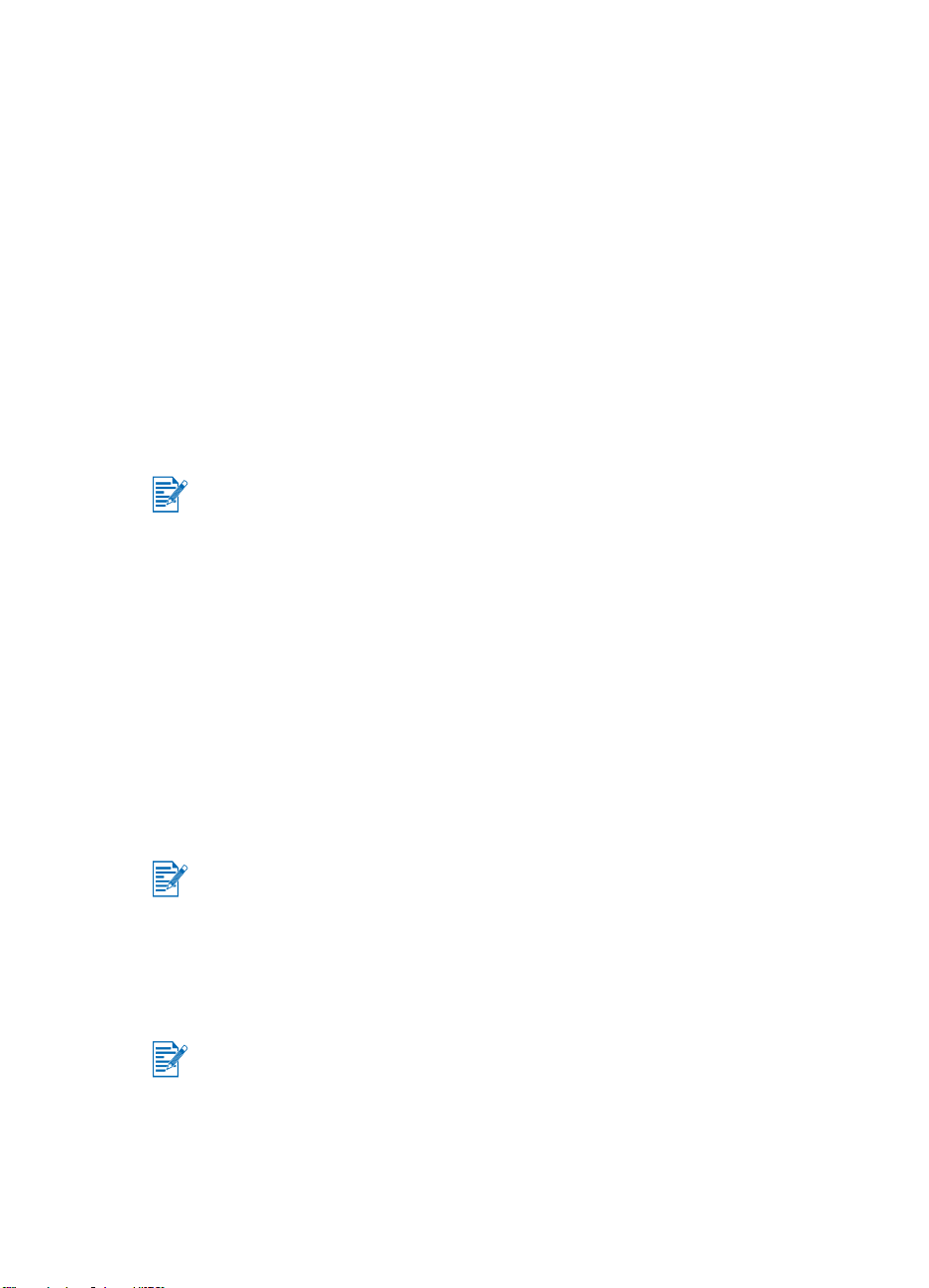
Windows 系统
打印机驱动程序软件可在 Windows 4.0、 Windows 98 及更高版本上运行,从而
通过 USB 或并行电缆进行打印。
安装软件会检测正在使用的操作系统版本。如果此后安装新版本的 Windows,
则必须重新安装打印机驱动程序。例如,将 Windows 98 升级为 Windows 2000
后,就必须重新安装打印机驱动程序。
制作打印机软件副本
Starter CD 上包含可将打印机软件复制到磁盘的实用程序。运行安装程序时,
选择自定义实用程序复制磁盘。
也可使用该实用程序将打印机软件复制到硬驱或网络驱动器。将文件复制到另
一位置后,可从该位置安装打印机软件。
安装打印机驱动程序
必须具有管理员权限,方可在运行 Windows NT 4.0、 Windows 2000 或
Windows XP 的计算机上安装打印机驱动程序。
1 启动 Windows,然后确保不在运行其它应用程序。
2 将 Starter CD 插入光驱。“系统安装向导”会自动运行。
3 如果 “系统安装向导”未自动运行,单击开始 > 运行,然后在命令行文本
框中按以下方式键入光驱的盘符:\SETUP (例如,键入 D:\SETUP)。
4 在“CD 浏览器”菜单中,单击安装打印机驱动程序。
5 在 “欢迎”屏幕上,单击下一步。
6 单击是接受许可协议的条款。
7 选择计算机将用以与打印机进行通信的端口。
选择使用 HP 建议默认值快速安装以安装所有打印机实用程序,包括
工具箱。如果不选择此项,请继续执行步骤 9。单击下一步。
打印机上一次只能连接一条电缆 (并行或 USB)。
8 选择我同意自动上载,让 myPrintMileage Agent 能将打印用量信息发送到
myPrintMileage 网站。这样可在该网站查看自定义的打印机用量分析。
如果不选择此项,此后也可从工具箱启用该选项。任何时候都可从工具箱或
任务栏上的图标禁用自动上载。
有关详细信息,请参见 “
单击下一步并按屏幕上的说明完成软件安装。
9 如果未选择使用 HP 建议默认值快速安装,请选择典型安装以安装所有打印
机实用程序并单击下一步。
ZHCN 2-2
工具箱的使用
”。
Page 16
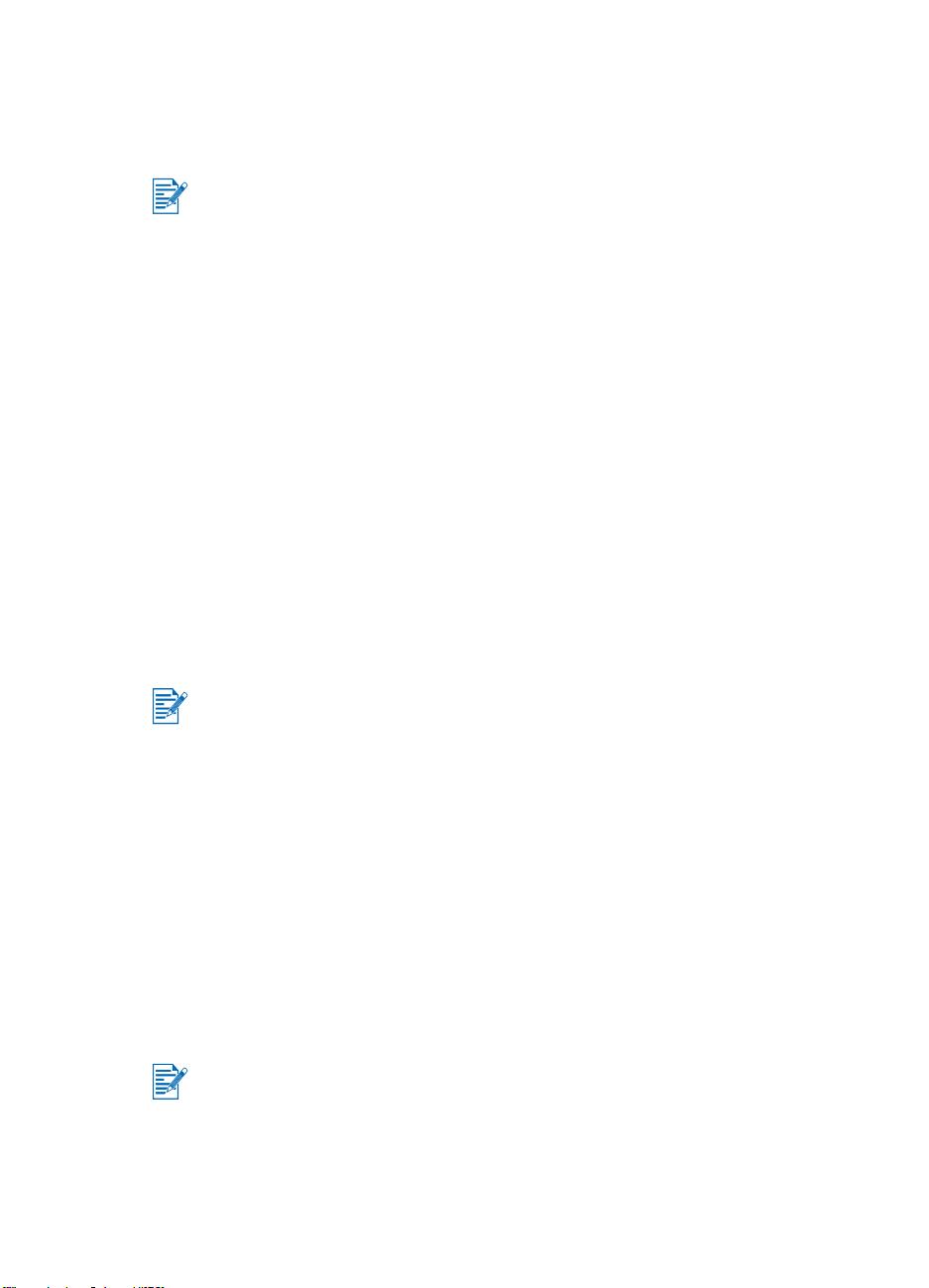
请按屏幕上的说明完成软件安装。
-或者-
选择自定义安装,单击下一步,然后选择要安装的实用程序。
安装了工具箱后,打印机错误消息能显示在计算机的屏幕上。
单击下一步并按屏幕上的说明完成软件安装。
10 单击完成以重新引导系统并完成安装。
校验安装
1 请确保已正确地连接 USB 或并行电缆且已开启打印机的电源。
2 右击打印机图标,然后单击:
• 打印首选项 (Windows 2000 和 Windows XP)
属性 (Windows 98 和 Windows Me)
•
•
文档默认值 (Windows NT 4.0)
3 在 “常规”选项卡上,单击打印测试页。如果未打印测试页,请参见“
机没有反应 (未打印)
”。
打印
卸载软件
使用安装程序的 “卸载”选项可从计算机中删除打印机软件。
必须具有管理员权限,方可从 Windows NT 4.0(Service Pack 6.0 或更新版)、
Windows 2000 或 Windows XP 卸载打印机软件。
1 启动 Windows,然后确保不在运行其它 Windows 应用程序。
2 单击开始 > 程序 > hp deskjet 450 打印机 > hp deskjet 450 打印机卸载
程序。
3 请按屏幕上的说明删除打印机软件。
Macintosh 系统
可将打印机通过 USB 端口连接到使用 Mac OS 8.6 或更新版的 Apple® 计算机。
只有 Mac OS 8.6、 9.1 系统的用户还能通过红外端口进行连接。
安装打印机驱动程序 (Mac OS 8.6、 9.x 和 OS X Classic)
Mac OS X Classic 是 Mac OS X 的一个功能,让 Mac OS X 计算机能运行为
Mac OS 9.x 设计的应用程序。 Mac OS X Classic 应用程序具有 Mac OS 9.x
用户界面。
1 将 Starter CD 插入光驱,然后双击 Mac 桌面上的 CD 图标。
2 双击正在使用的 Mac OS 的安装程序图标。
2-3 ZHCN
Page 17
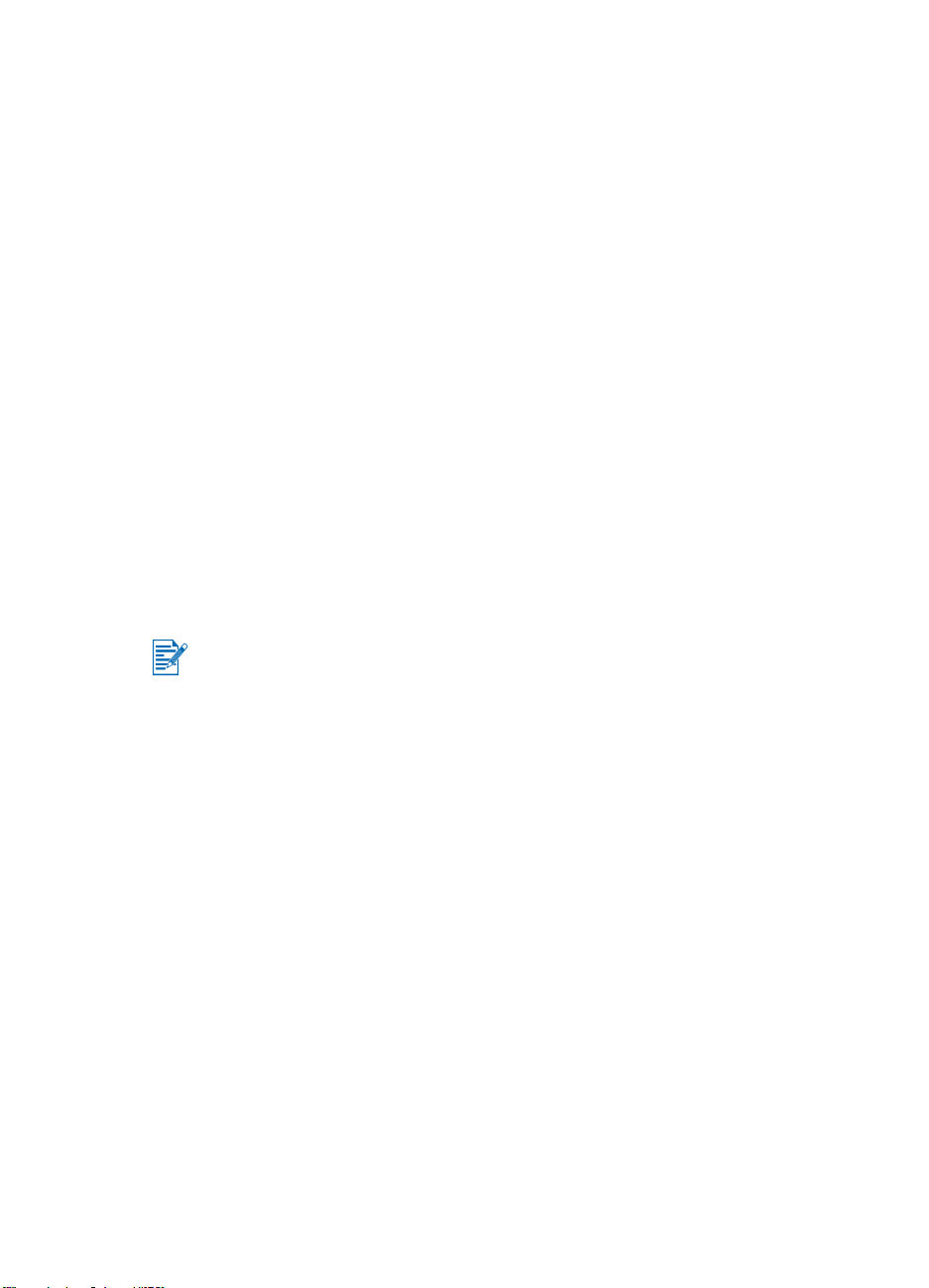
3 请按屏幕上的说明完成安装。
4 使用 USB 连接:连接 USB 电缆 (必须单独购买;部件号 C6518A)
使用红外连接:调整计算机的位置,使其红外端口对准打印机的红外端口。
安装打印机驱动程序 (Mac OS X)
请按以下步骤在计算机上添加打印机:
1 将 Starter CD 插入光驱,然后双击 Mac 桌面上的 CD 图标。
2 双击安装程序图标。
3 打开打印中心 (Print Center)。
4 单击添加打印机按钮。
5 从菜单上选择 USB。
6 从打印机列表选择 dj450。
7 单击添加按钮。
卸载软件
使用安装程序的 “卸载”选项可从计算机中删除打印机软件。
1 重新启动计算机。
如果未在卸载软件以前重新启动计算机,则在运行 “卸载”选项时,某些文件
不会从计算机中删除。
2 将 Starter CD 插入光驱,然后双击桌面上的 CD 图标。
3 双击安装程序图标,然后按屏幕上的说明进行操作。
4 出现主安装对话框后,在位于对话框左上角的下拉菜单中选择卸载。
5 请按屏幕上的说明删除打印机软件。
安装 PDA 的软件
可在 PDA 设备上安装下列可选用的实用程序。
安装软件应用程序:
1 将 Starter CD 插入光驱。
2 单击 CD 浏览器菜单上的其它软件按钮,然后选择要安装的软件。
3 如果被重新定向到一个网站,请从网站下载软件并同步化 PDA,以便从
计算机传输文件。
否则,将被定向到 CD 上的一个文件夹。选择合适的语言,打开文件夹,
将文件复制打印硬盘上,然后同步化 PDA 以传输计算机上的文件。
ZHCN 2-4
Page 18
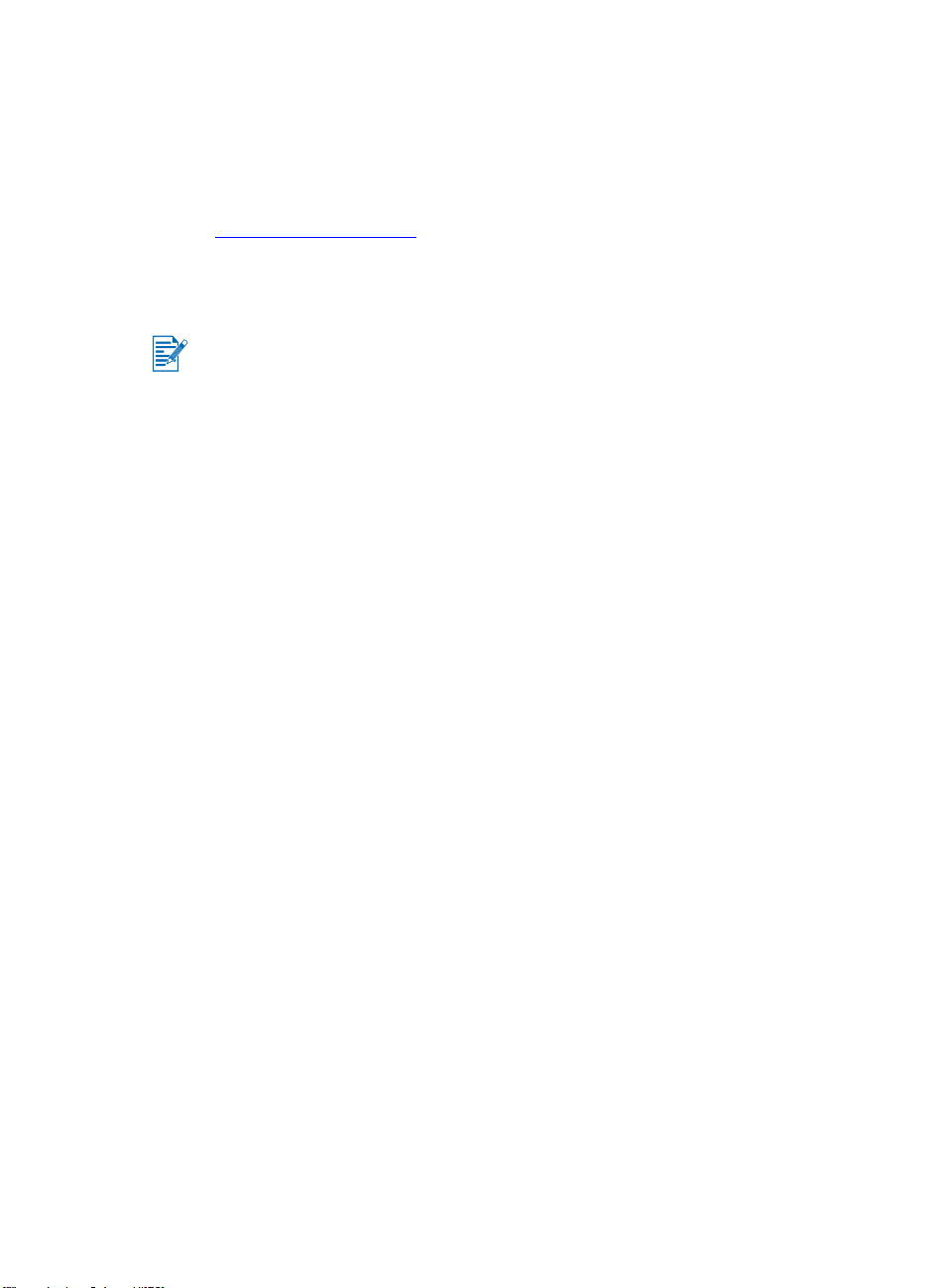
Palm OS 系统
BtPrint-hp
BtPrint-hp 是一个打印驱动程序,用于从 Palm OS PDA 通过打印机的蓝牙端口
或红外端口向打印机进行打印。关于使用 BtPrint-hp 的详细信息,请访问
http://www.btprint.com/hp
系统要求
z Palm OS 3.0 或更新版,并已安装蓝牙 SD/IO 卡
BtPrint-hp 将为 Palm OS 3 安装红外打印、为 OS 4 或更新版安装蓝牙和红外
打印。
安装 《HP Deskjet 450 PDA 指南》
本指南提供 PDA 打印说明、故障排除提示以及技术支持信息。可将本指南从
Starter CD 传输到 PDA 或从因特网下载。
从 Starter CD 复制
1 将 Starter CD 插入光驱。
2 单击 CD 浏览器菜单上的浏览文档,然后选择 PDA 指南。
3 浏览到所选语言文件夹,然后将 《HP Deskjet 450 PDA 指南》及其安装
说明复制到硬盘上。
4 请按照安装说明,同步化 PDA 以便传输计算机上的 PDA 指南。
安装其它软件
HP 照片打印软件能用以创建并打印照相集页面。要安装的话,插入 Starter
CD,单击 CD 浏览器菜单上的其它软件按钮,然后从显示的软件列表中选择。
2-5 ZHCN
Page 19
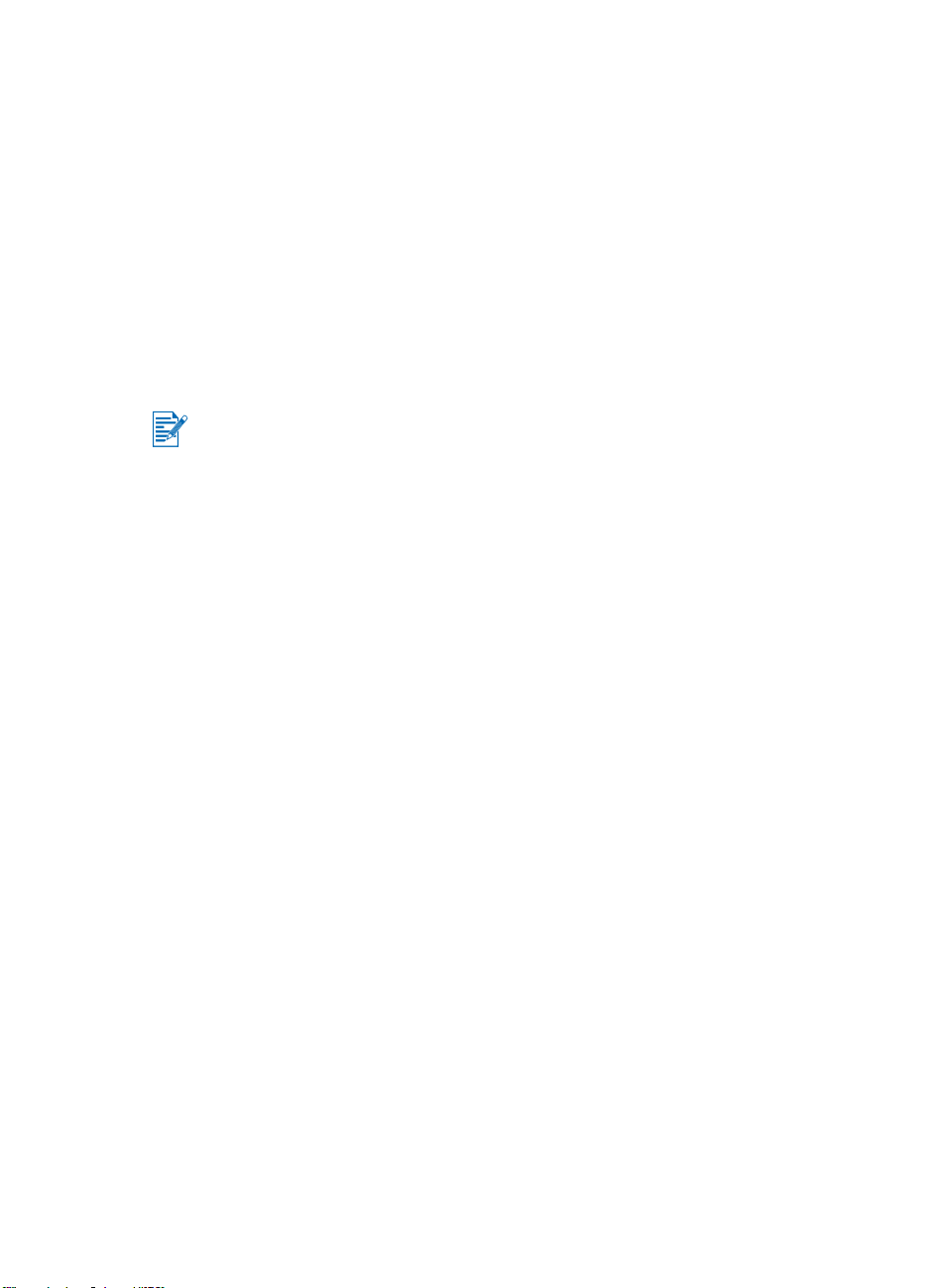
打印
3
本章阐述如何从 Windows 和 Macintosh 计算机进行打印。同时也对打印机驱动
程序功能、打印机设置以及如何执行打印机任务等作了说明。
本打印机提供四种不同的连接选项,供灵活使用: USB、并行、红外和蓝牙。
有关详细信息,请参阅 “
CompactFlash™ 卡打印数码相机采用 Digital Print Order Format (DPOF) 设置
的图像。
z 关于如何装入介质和如何打印各种类型介质 (如卡片、投影片和相纸)的
信息,请参见 “
z 关于如何从 PDA 设备进行打印,请参见 “
z 关于如何通过 CompactFlash™ 卡打印采用 DPOF 设置的图像,请参见
“
打印数码相机拍摄的照片
z 关于如何从移动电话进行打印,请参见 “
软件安装
打印介质的选择和使用
打印机功能 (Windows 和 Macintosh)
打印机可以执行下列功能:
z 放大或缩小文档。 HP ZoomSmart 功能可重新调整文档的大小。
z 平铺页面。将页面放大后分成多个部分,然后在每一页纸张上打印一部分。
随后将这些张纸铺排在一起,组合成大型海报。
z 创建手稿。将多页文档打印在单张纸上 (Windows 系统上每张可打印达
9 页; Macintosh 系统上可打印 12 页)。缩小了每一页的图像。
z 创建小册子。在纸张的每一面打印两页内容,从而为多页文档进行打印并
分页。例如,一份 8 页的文档其第 1 页和第 8 页打印在纸张的同一面,
而第 2 页和第 7 页打印在反面。将打印件对折,即成为一本小册子。
z 打印镜像图像。此功能可用以打印页面的反射图像。打印在投影片上时,
打印面应朝下放在投影仪上。然后可在另一面上书写并清除,而不会损坏
已打印的一面。
z 进行双面打印。从打印机驱动程序选择 “双面打印 (双工)” (Windows)
或 “双面打印” (Macintosh) 后,可在纸张的两面进行打印。
z 创建并使用水印。指定要打印在现有文档背景上的文字。例如,可将
“草稿”或 “机密”对角斜置于文档的第一页或每一页上。(仅 Windows
系统才有水印功能。)
z 增强图片。利用 HP 数字摄影来增强打印图片的外观。可以调整增强对
比度、数码闪光、智能聚焦技术 (SmartFocus)、清晰度和平滑等设置来
满足打印需要。必须在 “最佳”和 “一般”模式下使用这一对话框。
”开头部分的说明表。也可以通过
”。
安装
”。
从移动电话进行打印
PDA
的软件
”。
”。
ZHCN 3-1
Page 20
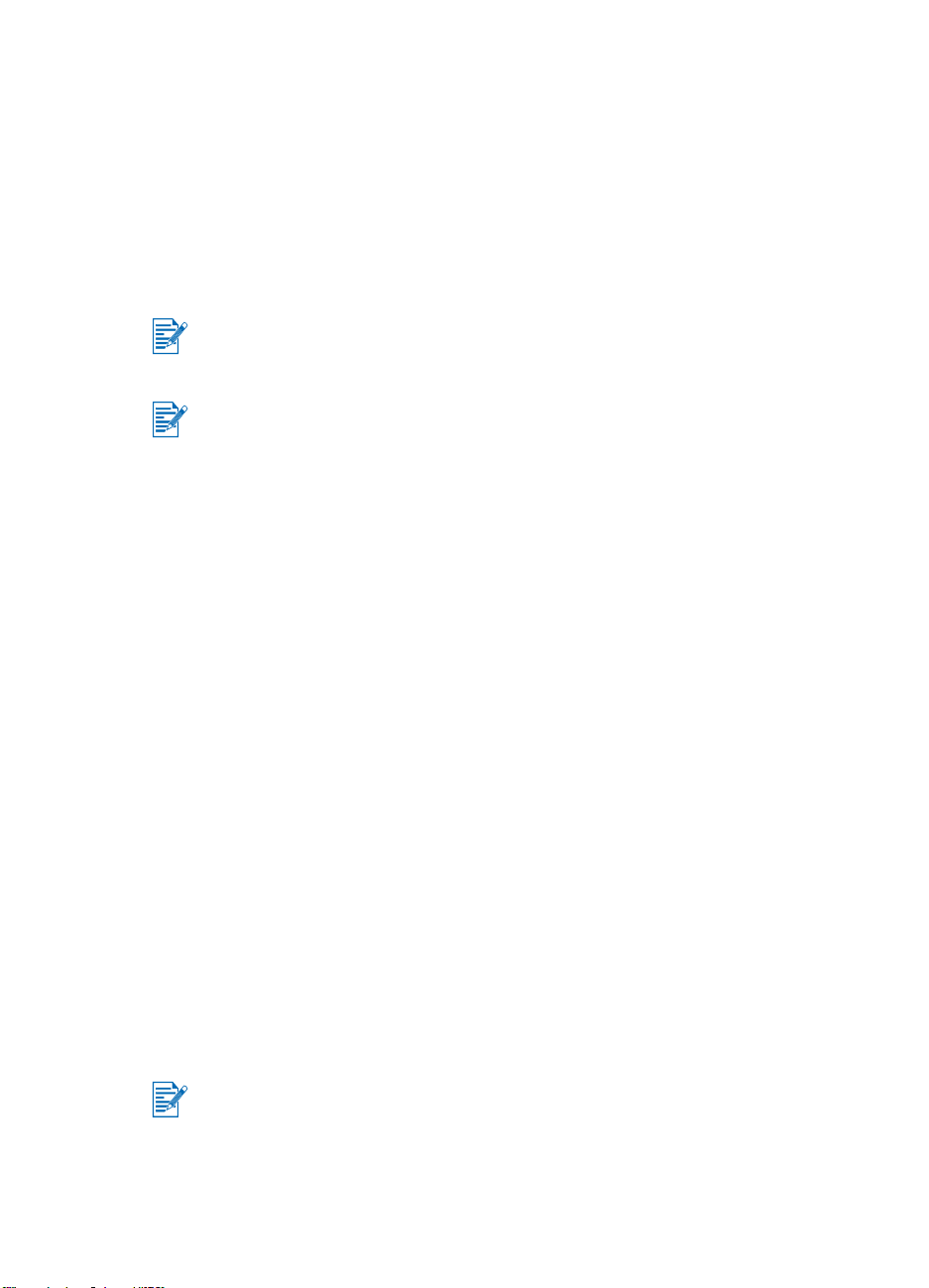
从笔记本电脑和桌面电脑打印 (Windows)
在 Windows 系统上,可通过 USB、并行、红外和蓝牙连接进行打印。
打印机驱动程序可以为大多数应用程序储存默认打印设置。如果要在不同尺寸或
类型的介质上打印或要使用可选用功能 (如双面打印),则需要改变这些
设置。
可从创建文档的软件应用程序改变打印设置。但要为所有文档改变默认打印
设置,则必须从打印机驱动程序进行改动。
取决于所用的 Windows 操作系统,可按帮助按钮、F1 键或打印机驱动程序右上
角的问号来参阅打印机驱动程序的帮助。这些帮助屏幕提供了关于驱动程序功能
的详细信息。
安装了工具箱后,打印机错误消息显示在计算机的屏幕上。请参见 “
机驱动程序
(Windows 和 Macintosh)”。
安装打印
为当前文档改变打印设置
1 单击文件 > 打印 > 属性。(实际步骤可能有所不同;这是最常用的方法。)
2 作出改动,然后单击确定。
打印机使用所用应用程序中的当前设置。
改变默认打印设置
1 单击开始 > 设置 > 打印机打开 “打印机”文件夹。
2 右击打印机图标,然后单击:
• 打印首选项 (Windows 2000 和 Windows XP)
属性 (Windows 98 和 Windows Me)
•
•
文档默认值 (Windows NT 4.0)
3 单击设置选项卡并选择所要的打印设置。
4 作出了必要的改动后,单击确定来启用所作改动,然后关闭属性对话框。
从 Windows 应用程序打印
1 单击文件 > 打印。
2 在打印对话框中选择打印机,并对打印设置作出其它任何需要的改动。
如果 HP Deskjet 450 打印机是您最常用的打印机,可以单击开始 > 设置 > 打印
机。在 “打印机”文件夹,右击打印机图标,然后单击弹出菜单中的设为默认
打印机。
3 单击打印。
3-2 ZHCN
Page 21
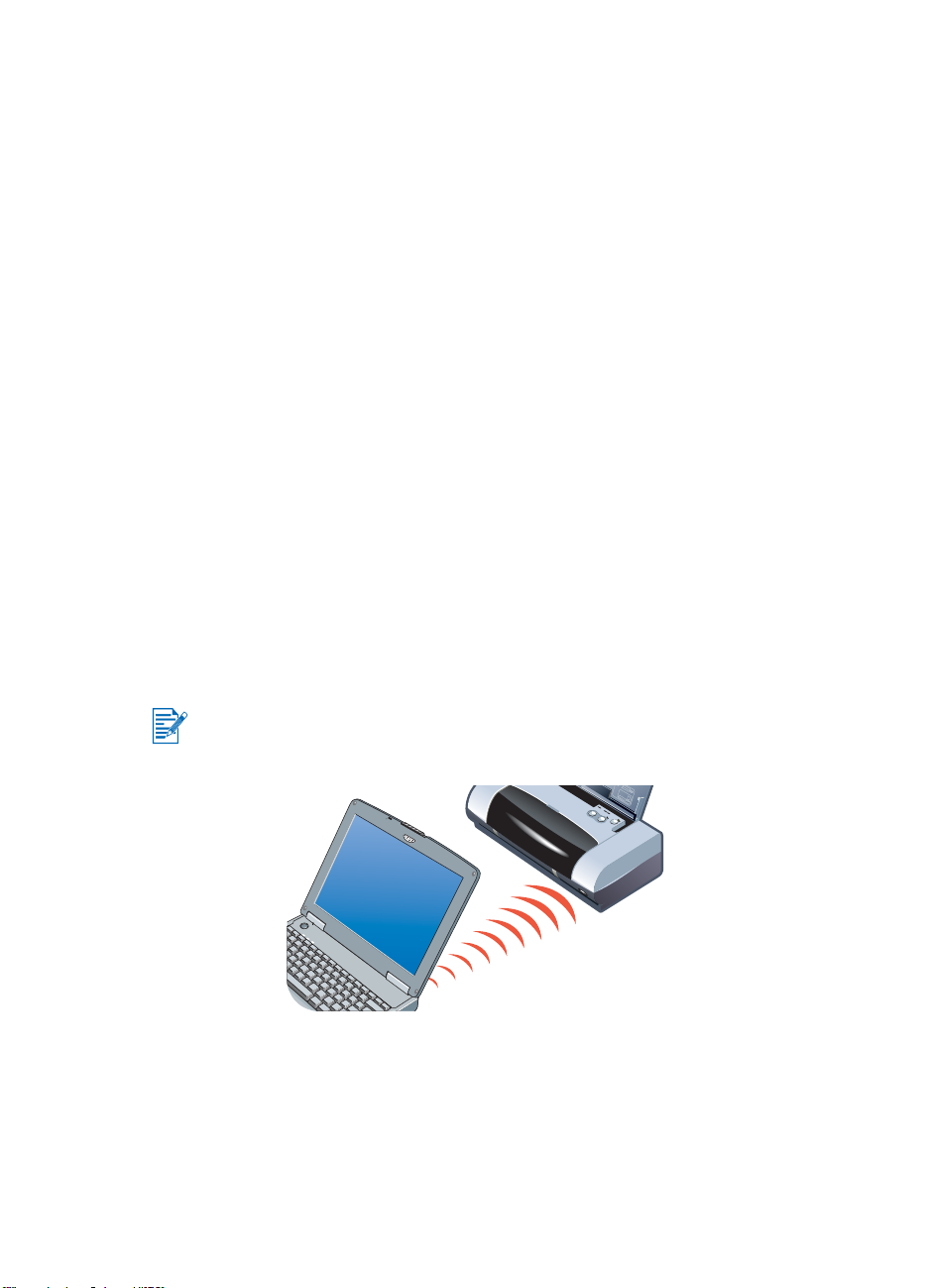
红外打印
如果所用的笔记本电脑配备有红外技术,可以建立与打印机的无线连接来发送
打印作业。
默认情况下,不启用红外端口。在使用前,必须启用主机上的红外端口。
1 重新启动系统,然后在系统启动时,按下 F2。
2 选择 “系统设备”菜单,然后把 “红外端口”设置为 “启用”状态。
3 把“模式”设置为 FIR。
4 如果 DMA 通道与并行端口 DMA 通道冲突,请把 “并行端口”改为 EPP。
5 保存并退出,然后继续重新启动。
有关详细信息,请参阅笔记本电脑的用户文档。
使用 IR 端口打印:
1 确保已启用设备的 IR 端口。
2 将 Starter CD 插入光驱,然后按照适合您操作系统和连接方式的步骤进行
操作。
3 在“选择端口”对话框中,选择 “其它”,然后选择指定给主机 IR 设备的
端口。
4 找到笔记本电脑上的红外镜头。
5 将笔记本电脑的红外镜头对准打印机的红外镜头。
调整笔记本电脑的位置,使其红外镜头距离打印机不超过 3 英尺 (1 米)、
距离打印机的红外镜头总角度不超过 30 度。
确保设备与打印机之间没有障碍物。
6 请按照随笔记本电脑提供的说明发送打印作业。
在信息传输过程中,笔记本电脑将红外光束投射给打印机,红外 LED 指示灯变
绿色。信息传输完成后,光束和 LED 指示灯均熄灭。
ZHCN 3-3
Page 22
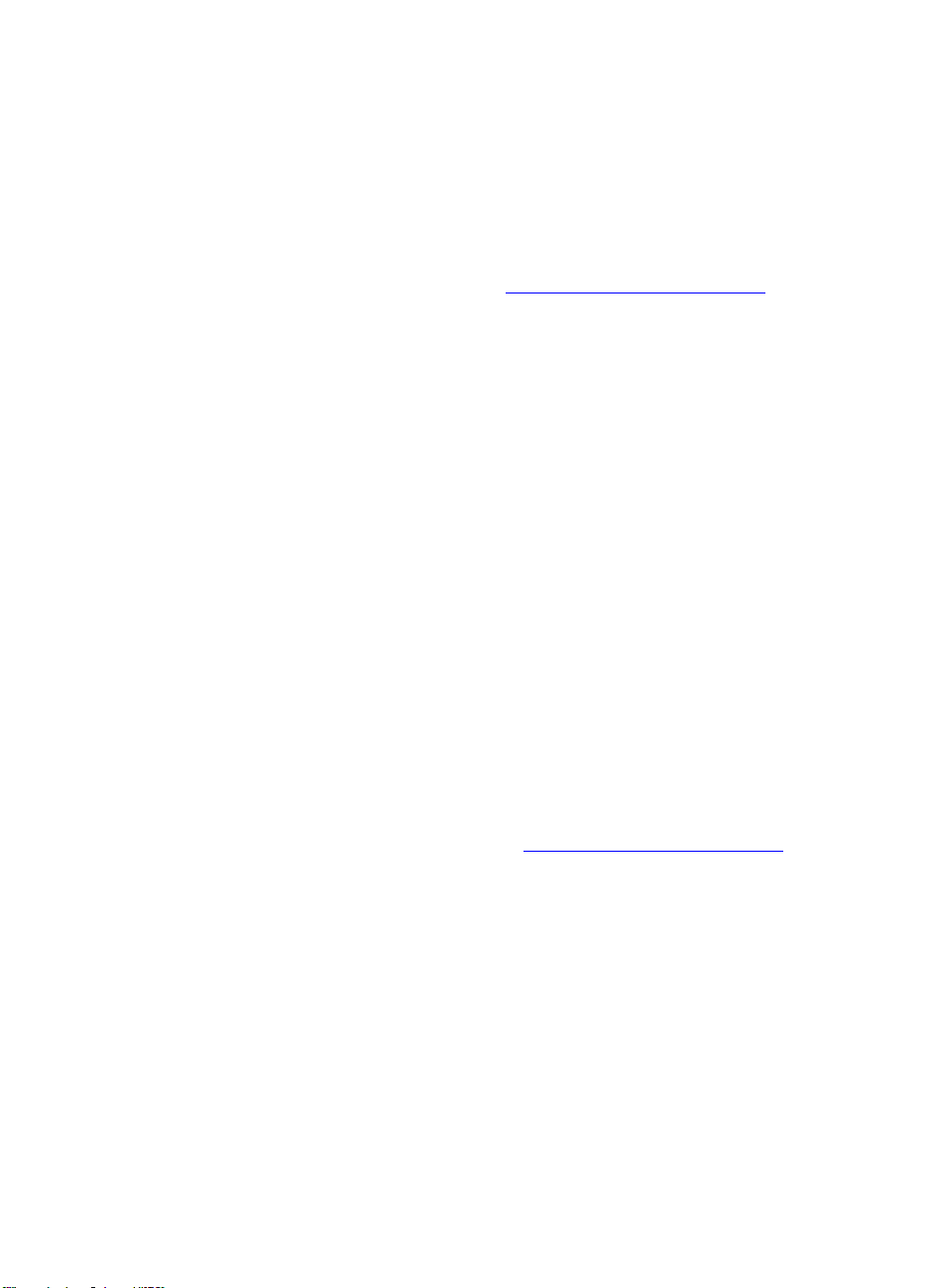
蓝牙打印
如果所用的笔记本电脑配备有蓝牙技术,可以建立与打印机的无线连接来发送打
印作业。
对于蓝牙连接,需要确保下列各项。
z 在打印机的 CF 插卡槽中安装有蓝牙 CompactFlash™ 卡。
z 打印机支持蓝牙主机设备
z 在设备上启用了蓝牙打印。
关于受支持的蓝牙设备列表,请参阅 http://www.hp.com/support/dj450
更详细的说明,请参阅制造商文档。
1 将蓝牙 CF 卡插入打印机的 CF 插卡槽。
2 安装打印机软件。
a 将 Starter CD 插入光驱,然后按照适合您操作系统和连接方式的步骤
进行操作。
b 当提示连接打印机时,请选择 USB 或 “并行”,然后单击跳过。
3 用主机设备执行打印机搜索 (参阅联机蓝牙打印指南)。
4 从支持蓝牙的打印机列表中选择打印机。
5 检查 Deskjet 450 打印机图标是否在 “打印机”或 “打印机和传真”文件
夹内。(在 Windows NT 4.0、 Windows 98、 Windows Me 和
Windows 2000 中单击开始,指向设置,然后单击打印机;或者在
Windows XP 中单击开始,然后单击打印机和传真。)若没有看到打印机
图标,请双击添加打印机,然后选择指定给蓝牙设备的 COM 端口。单击下
一步。在添加打印机向导中,选择 “HP 和 hp deskjet 450 系列”。按照联
机说明完成打印机安装。
6 右击打印机图标,然后单击端口 (Windows 2000、 Windows XP、
Windows NT 4.0)或者详细信息 (Windows 98 和 Windows Me)。
;要了解
7 确保把打印机指定给 COM 端口或为蓝牙设备创建的虚拟蓝牙端口。
关于使用蓝牙技术的详细信息,请参阅 http://www.hp.com/support/dj450
上的蓝牙打印指南。
3-4 ZHCN
网站
Page 23
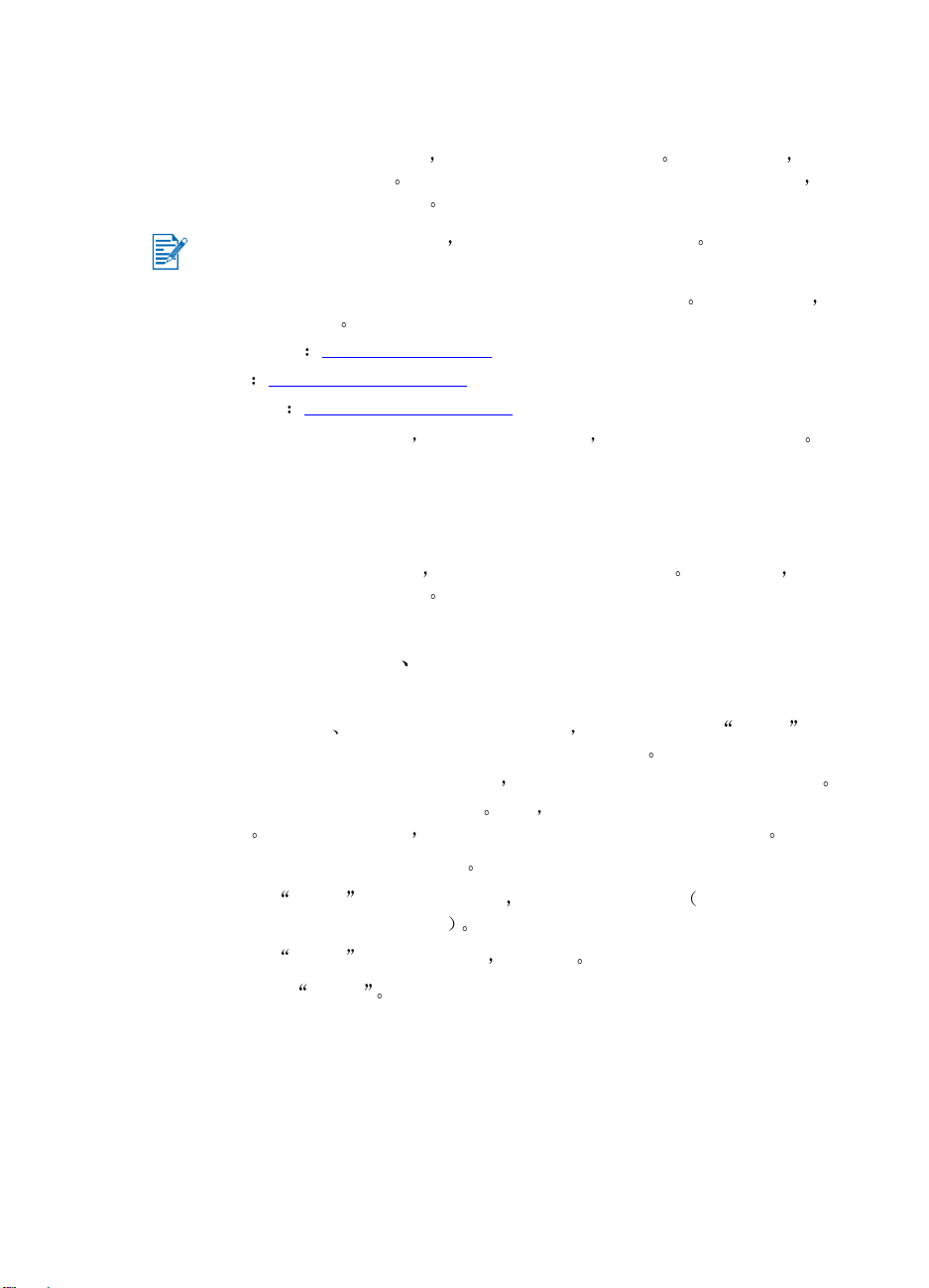
如果移动电话支持蓝牙打印 则可能可以从话机进行打印 有关详细信息 请参
见移动电话的用户文档 如果移动电话文档未包含使用蓝牙进行打印的参考
请与移动电话的制造商联系
可能需要下载并安装其它软件 才能从移动电话启用打印功能
某些支持成像的 Nokia series 60 移动电话可能支持移动打印 有关详细信息
请参见下列网站
欧洲和非洲
美洲
亚太地区
在设置话机的打印功能时 如果有技术支持问题 请与移动电话制造商联系
Macintosh
可以通过 USB 或红外连接 从 Macintosh 计算机进行打印 在打印以前 选择
将作为默认打印机的打印机
Mac OS 8.6 9.x OS X Classic
http://www.nokia.com
http://www.nokiausa.com
http://www.nokia-asia.com
ZHCN
在 Mac OS 8.6
(Chooser) 中将 HP Deskjet 450 打印机选为默认打印机
将打印机设为计算机的默认打印机后 所有打印作业即自动路由送往该打印机
可为特定文档而选用另一台打印机 但是 切换打印机可能会影响文档的格式和
分页
如果选择了打印机 在打印以前务必检查一下文档的格式和分页
1 从 Apple 菜单上选择
2 在 选配器 窗口的左上角窗口 选择 hp deskjet xx 此处的 xx 代表当
前打印机驱动程序的版本
3 在 选配器 屏幕的右侧窗口 选择 450
4 关闭 选配器
9.x 和 OS X Classic 系统上
请用以下方法在 选配器
3-5
Page 24
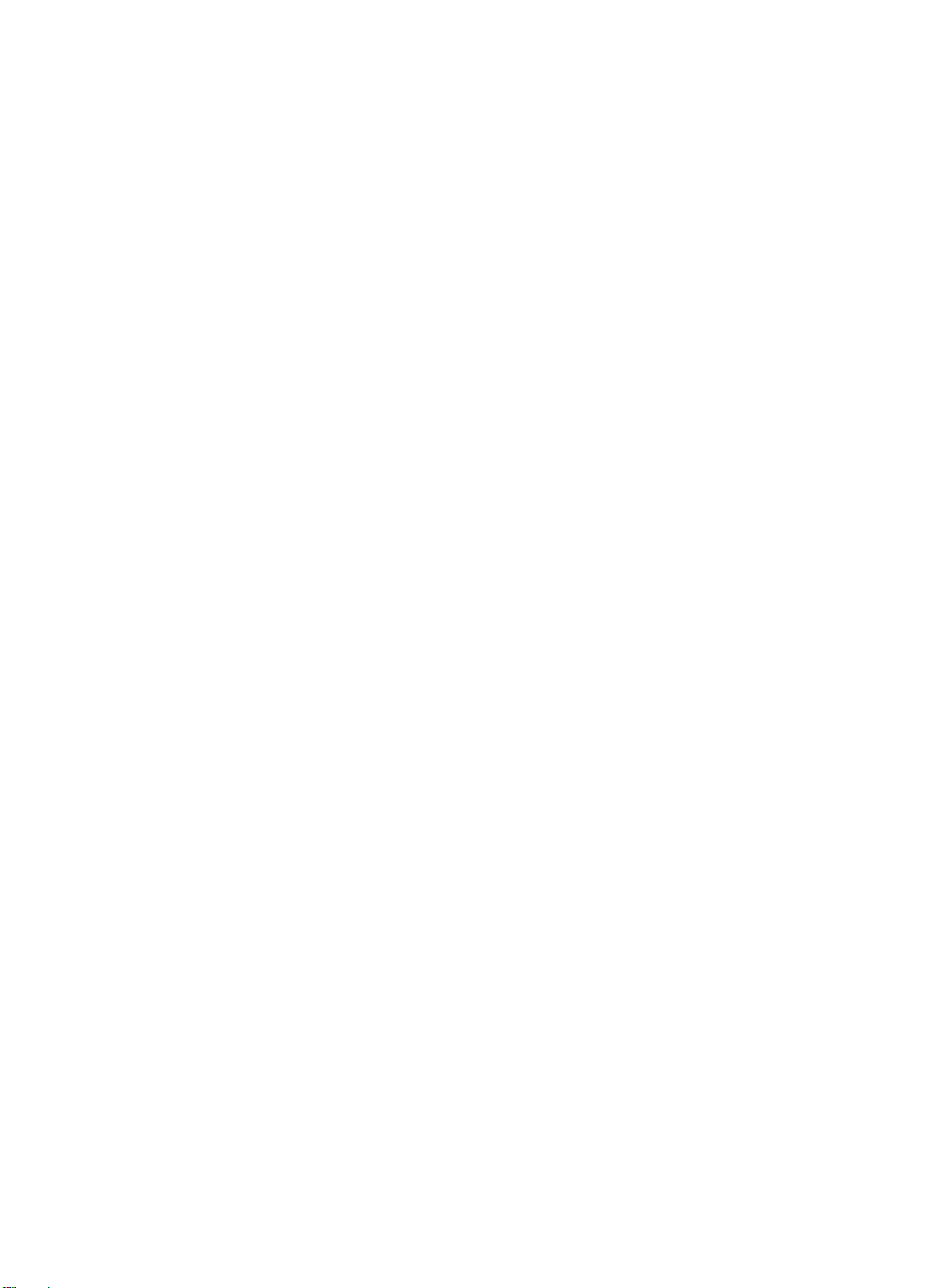
利用其它选项选择默认打印机
其它选项可不必使用 “选配器”即选择默认打印机。请尝试下列选项之一:
z 单击菜单栏上的打印机图标,然后选择 deskjet 450。
z 单击桌面边缘上的控制条图标来展开控制条。单击控制条上的打印机图标,
然后选择 deskjet 450。
z 将要打印的文档拖到桌面上的 deskjet 450 打印机图标上。
z 单击桌面上的 deskjet 450 图标,然后单击菜单栏上的打印。选择设置默认
打印机。
在 OS X 系统上选择默认打印机
请按以下步骤将打印机设为计算机的默认打印机:
1 打开打印中心 (Print Center)。
2 单击 dj450。
3 执行以下步骤之一:
• 选择打印机 > 设为默认
• 按 Command + d
打印机名称旁边会出现一个蓝色圆点,表示这是默认打印机。
红外打印
可用配备有红外技术的笔记本电脑建立与打印机的无线连接,传送打印作业。
关于打印说明,请参见 Windows 一节中的
“红外打印”
。
使用 HP Inkjet 实用程序
在 Mac OS 8.6、 9.x 和 OS X 系统上, HP Inkjet 实用程序中包含校准打印机、
清洁打印墨盒、打印测试页以及查找网站支持信息的各项工具。
显示 HP Inkjet 实用程序
1 双击桌面上的 Macintosh HD 图标。
2 执行以下步骤之一:
• Mac OS 8.6 至 Mac OS 9.0:选择实用程序 > hp inkjet。
• Mac OS 9.1:选择
• Mac OS X:选择
3 选择 hp inkjet 实用程序。
3-6 ZHCN
应用程序 (Mac OS 9) > 实用程序 > hp inkjet。
应用程序 > 实用程序。
Page 25
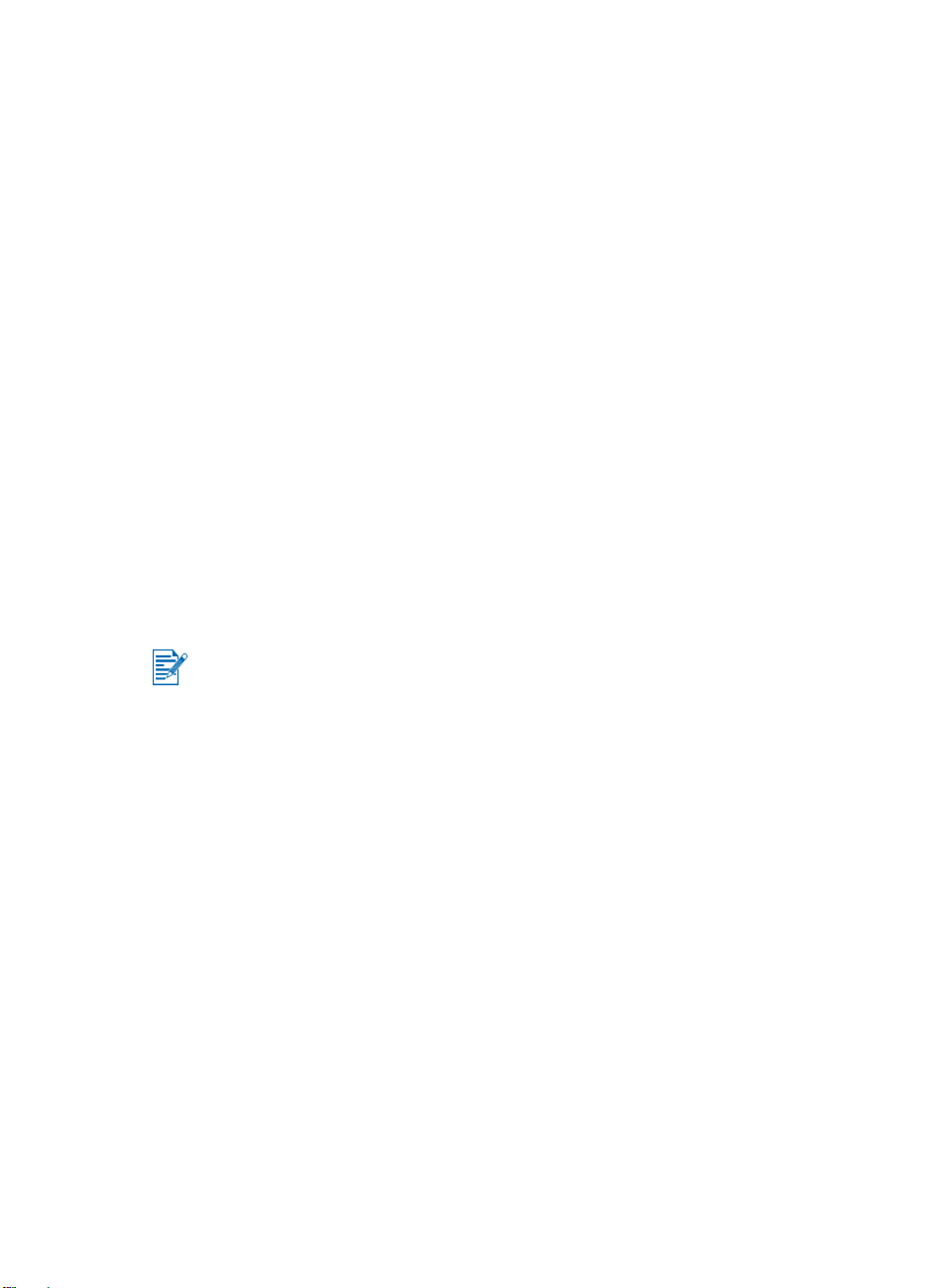
双面打印
查看 HP Inkjet 实用程序面板
HP Inkjet 实用程序面板菜单上有以下选项可用。
z WOW!: 打印样张,查看打印输出的质量。
z 测试:打印测试页或诊断页。
z 清洁:清洁打印墨盒。
z 校准设备:校准打印墨盒。
z 校准颜色:调整颜色来纠正颜色的浓淡问题。
z 电池电量:显示电池充电量信息。
z 配置打印机设置:可配置 DPOF 设置,从使用 DPOF 文件的
CompactFlash™ 卡进行打印。
z 估计墨水量:显示打印墨盒的墨水量。
z 支持:可链接到 HP 的网站,查找对打印机的支持以及有关 HP 产品和配件
的信息。
z 注册:访问 HP 网站注册打印机。
可以手动方式将纸张翻面然后再次送入打印机,从而在纸张的两面进行打印。
要在纸张两面打印,必须在软件应用程序或打印机驱动程序中指定双工选项。
为了获得最佳打印效果,请不要在重量超过 24 磅 (90 g/m2) 证券纸上打印,
也不要在标签或投影片的两面打印。
Windows 系统
1 将合适的纸张装入进纸盘。确保纸张装入时打印面朝上。
2 单击开始 > 设置 > 打印机打开 “打印机”文件夹。
3 右击打印机图标,然后单击:
• 打印首选项 (Windows 2000 和 Windows XP)
属性 (Windows 98 和 Windows Me)
•
文档默认值 (Windows NT 4.0)
•
4 单击功能选项卡,然后在文档选项下,单击 9 双面打印 (双工)。单击
确定。
5 单击长边或短边选择页面方向。
ZHCN 3-7
Page 26
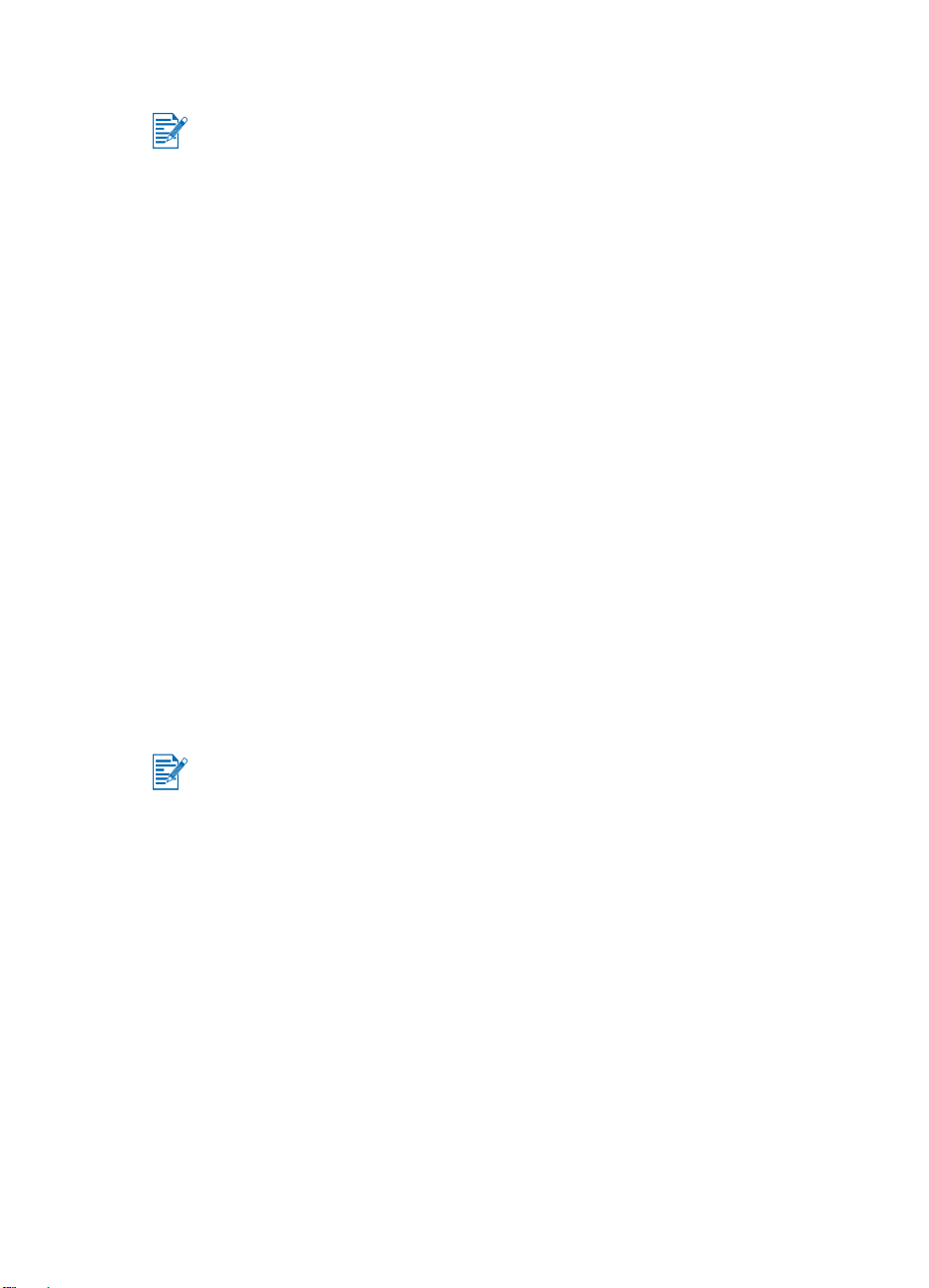
6 若有必要,改变其它任何打印设置,然后单击确定关闭对话框。
要进行双面打印的话,选择设置选项卡上的一般或最佳打印质量。
7 单击确定以打印。
8 打印了纸张的第一面以后,将纸张翻过来,重新装入打印机。
9 请按屏幕上的说明完成双面打印。
关于设置打印选项的详细信息,请参见 “
(Windows)”。
Macintosh 系统
1 将合适的纸张装入进纸盘。确保纸张装入时打印面朝上。
2 打开布局面板。
3 选择双面打印、要装订的方向 (选择需要的图标),然后选择手动。
4 打印了纸张的第一面以后,将纸张翻过来,重新装入打印机。
5 请按屏幕上的说明完成双面打印。
关于设置打印选项的详细信息,请参见 “
取消打印作业
从笔记本电脑和桌面电脑打印
从
Macintosh
系统打印
”。
有两种取消打印作业的方式:
z 按打印机上的取消按钮。
按取消按钮将清除打印机当前正在处理的作业。但并不影响在等待处理的作业。
-或者-
z 在 Windows 系统,双击出现在显示器右下角的打印机图标。选择要取消
的文档。从文档菜单,单击取消。
z 在 Macintosh 系统,双击桌面打印机图标,选择打印作业,然后单击
废纸篓。
3-8 ZHCN
Page 27
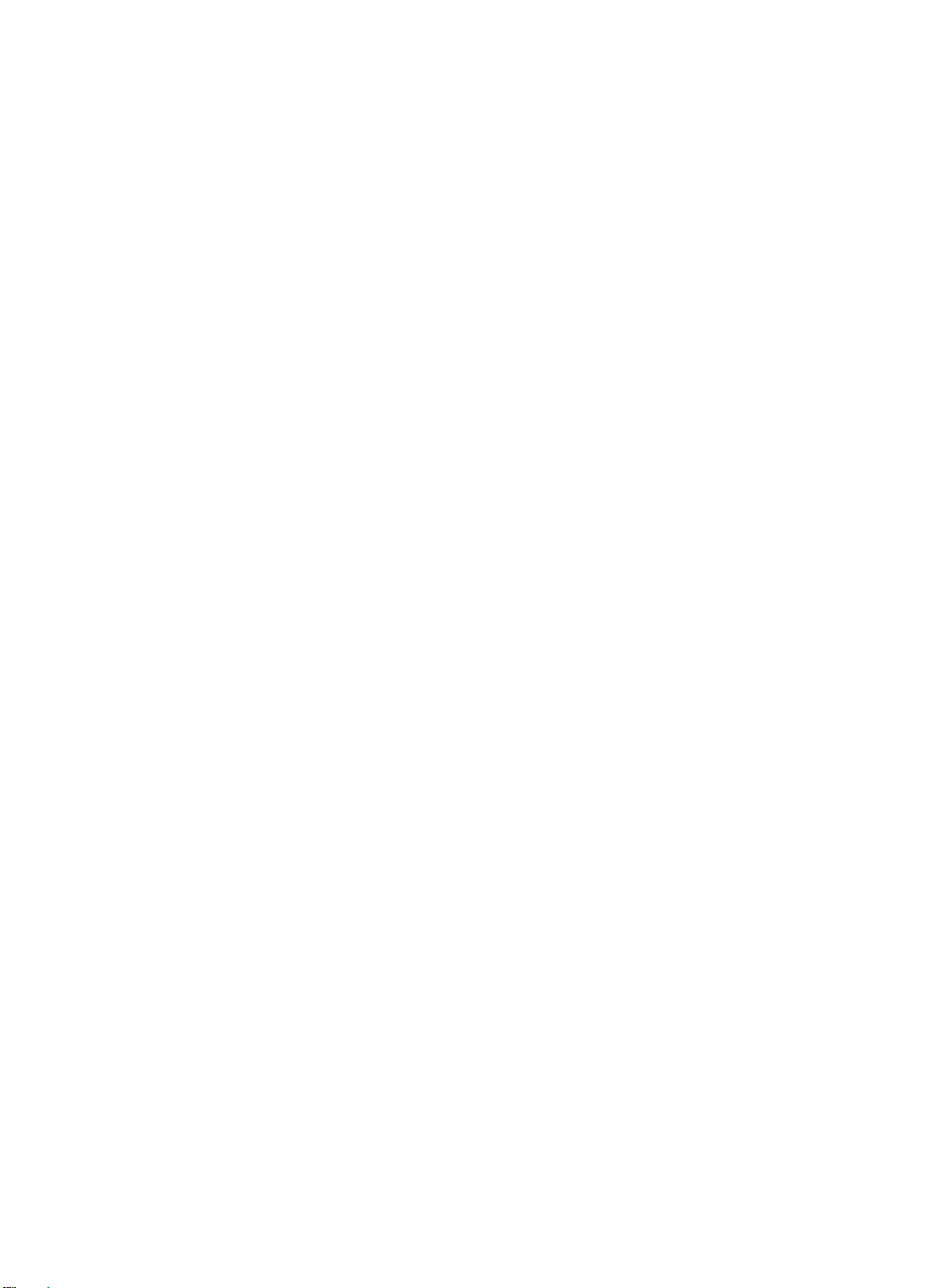
打印介质的选择和使用
4
本章阐述如何装入介质以及如何在不同类型的介质 (如卡片和投影片)上打印。
同时也阐述了如何通过 CompactFlash™ 卡打印数码相机拍摄的照片。
关于改变打印设置和打印机驱动程序特性的信息,请访问联机
选择打印介质
在使用打印机以前,请花一点时间来熟悉一下各种可用介质。
要获得最佳打印质量,请使用 HP 品牌的介质。这些类型的打印介质经专门
设计,可在本打印机上取得良好的效果。关于支持的介质类型,请参见 “
机规格
选择和使用打印介质提示
要获得最佳效果,请遵照以下准则:
z 务必使用符合打印机规格的纸张。关于支持的介质列表,请参见 “
规格
z 纸张太薄、质地光滑或容易伸展,都可能在通过打印机纸张通道时发生
问题。
z 质地太粗或墨水吸收不良的纸张,可能导致出现图形或文本着色不良的
情形。
z 不要使用已损坏、卷曲或皱折的介质。不要使用有切割或穿孔的纸张,也不
要使用质地粗糙或有凸饰的纸张。这些类型的介质可能导致卡纸或其它
问题。
z 为了防止抽取多张介质或出现卡纸,在进纸盘中每次只能装入一种类型的
介质。添加介质时,务必取出现有介质,并在装入新的介质后重新校准。
扇形展开一下介质有助于防止进纸时出现问题。
z 装入介质时,打印面应朝上,并用校准导板整齐地对准介质。纸张导板应
该贴着介质,但不要挤得太紧。
z 确保进纸盘延伸架已完全拉出。
z 不要在进纸盘中装入 45 张以上的普通纸或一叠超过 0.18 英寸 (4.5 毫米)
厚的介质。
z 将介质垂直插入 (纵向打印)。如果要进行水平 (横向)打印,请通过
打印机驱动程序作出此项选择。
z 如果进纸有问题,请参见 “
”。关于订购信息和部件号,请参见 “HP
”。
解决进纸问题
”。
配件和附件
打印
”。
。
打印
打印机
ZHCN 4-1
Page 28

最小打印页边距
纵向打印时,文档的页边距必须匹配 (或超过)以下页边距的最小设置:
纸张尺寸 左侧 (1) 右侧 (2) 顶部 (3) 底部 (4)
美国 0.25 英寸
A4
贺卡 0.08 英寸
装入打印介质
(6.35 毫米)
0.14 英寸
(3.4 毫米)
(2 毫米)
0.25 英寸
(6.35 毫米)
0.14 英寸
(3.4 毫米)
0.08 英寸
(2 毫米)
12
0.08 英寸
(2 毫米)
0.08 英寸
(2 毫米)
0.08 英寸
(2 毫米)
3
4
0.46 英寸
(11.8 毫米)
0.53 英寸
(13.5 毫米)
0.20 英寸
(5 毫米)
可以从进纸盘或卡片槽打印卡片和照片。
1 取出进纸盘中的所有介质。
如有必要,可将卡片槽翻下去。
2 如果介质为 4 x 5 英寸 (101.6 x 152 毫米),将介质的打印面 (相纸的
光面)朝上插入卡片槽。请确保介质的右边整齐地贴着卡片槽的右边。
调整卡片槽上的纸张导板,直到它贴着介质的左边。
4-2 ZHCN
Page 29

3
打印卡片
1
-或者-
将介质的打印面 (相纸的光面)朝上插入进纸盘,确保介质的右边整齐地
贴着校准导板的右边。调整纸张导板,直到它贴着介质的左边。
2
1
3
2
* 光面
关于从 PDA 设备打印的说明,请参阅 PDA 打印软件随带的文档。
Windows 系统
1 打开打印机驱动程序。
2 在设置选项卡,从纸张类型菜单选择要使用的纸张类型。例如,要打印
“HP 光面贺卡纸”时,从菜单上选择此项。
3 从纸张尺寸菜单选择卡片尺寸。
4 若有必要,改变其它任何打印设置,然后单击确定打印卡片。
ZHCN 4-3
Page 30

打印照片
Macintosh 系统
1 选择纸张尺寸,然后单击好。
2 打开纸张类型/质量面板。
3 选择要使用的纸张类型。例如,要打印 “HP 光面贺卡纸”时,从菜单上
选择此项。
4 若有必要,改变其它任何打印设置,然后单击好以打印卡片。
可以通过 CompactFlash™ (CF) 卡或从软件应用程序 (如 HP 照片打印软件)
打印数码相机拍摄的照片。
有关装入介质的详细信息,请参见 “
装入打印介质
”。
校准颜色
只有同时安装了彩色 (HP No. 57) 和照相 (HP No. 58) 打印墨盒时,才有必要
校准颜色。可以作为可选用附件购买照相打印墨盒 (请参见 “HP
件
”)。
只有当打印的色彩明显偏向黄色、青色或品红色或在灰度打印中出现彩色痕迹
时,才有必要校准颜色。在校准以前,打印诊断页检查色彩并检查墨水量,确保
打印墨盒正常工作。
关于校准说明,请参见 “
关于用照相打印墨盒替换黑色打印墨盒的信息,请参阅 “
得可能的最佳打印质量,需要校准打印墨盒。有关说明,请参见 “
盒
”。
校准颜色
”。
替换打印墨盒
配件和附
”。要获
校准打印墨
在单墨盒打印模式或组合使用彩色打印墨盒和黑色打印墨盒时,没有必要校准
颜色。关于单墨盒打印模式的详细信息,请参见 “
单墨盒打印模式
”。
Windows 系统
1 打开打印机驱动程序。
2 在设置选项卡,从纸张类型菜单选择要使用的纸张类型。例如,要打印
“HP 特优相纸”时,从菜单上选择此项。
3 从打印质量,单击最佳。
请使用最佳模式打印照片。要获得打印照片的最佳质量,可以选 4800 x 1200
优化 dpi*。在此模式下的打印慢一些,而且需要笔记本电脑或桌面电脑有更多
内存。
* 1200 x 1200 dpi 的输入在 hp 高级相纸上最高可达 4800 x 1200 优化 dpi 的
彩色打印。
4-4 ZHCN
Page 31

4 从纸张尺寸菜单选择纸张尺寸。
5 若有必要,改变其它任何打印设置,然后单击确定以打印照片。
建议打印好每张介质后即把它取出,置一边晾干。墨水未干的介质叠在一起
的话,可能会产生污迹。
Macintosh 系统
1 选择纸张尺寸,然后单击好。
2 打开纸张类型/质量面板。
3 选择要使用的纸张类型。例如,要打印 “HP 特优相纸”时,从菜单上选择
此项。
4 单击质量选项卡并选择最佳。
请使用最佳模式打印照片。要获得打印照片的最佳质量,可以选择能提供达
4800 x 1200 优化 dpi* 的高分辨率照片。在此模式下的打印慢一些,而且需要
笔记本电脑或桌面电脑有更多内存。
* 1200 x 1200 dpi 的输入在 hp 高级相纸上最高可达 4800 x 1200 优化 dpi 的
彩色打印
5 若有必要,改变其它任何打印设置,然后单击好以打印照片。
建议打印好每张介质后即把它取出,置一边晾干。墨水未干的介质叠在一起
的话,可能会产生污迹。
打印数码相机拍摄的照片
如果数码相机采用 I 型 CF 卡,可以将卡插入打印机打印照片。
相机必须支持 1 或 1.1 版的 Digital Print Order Format (DPOF) 文件,才能直接
从 CF 卡打印到打印机。请查阅数码相机的文档,了解是否支持 DPOF 文件。
也可以将照片从 CF 卡下载到计算机硬盘上,然后从软件应用程序 (如 HP 照片
打印软件)进行打印。
要在相纸上打印照片,请参见 “
从 CompactFlash™ 卡打印
DPOF 文件是利用数码相机创建的文件。 DPOF 文件储存在 CF 卡上,文件中
包含了如选择哪些图像以及每个图像将打印或保存多少等信息。
打印机能从 CF 卡读取 DPOF 文件,因此没有必要使用打印机软件来重新选择
要打印或保存的图像。
ZHCN 4-5
装入打印介质
”。
Page 32

使用 DPOF 文件打印:
1 在数码相机上创建 DPOF 文件,从而选择要打印的图像。可以指定的设置
(如打印份数)是特定于相机的。请参见数码相机文档中关于如何创建
DPOF 文件的详细信息。
2 在 Windows 系统,如果已安装工具箱,请打开它并单击打印机首选项选项
卡。单击配置打印设置,然后在对话框中指定纸张类型、尺寸和打印质量。
在 Macintosh 系统,打开 HP Inkjet 实用程序,然后单击配置打印机
设置。
如果未安装工具箱或 HP Inkjet 实用程序,请打印配置页,检查用于直接打印的
打印机介质设置。此信息将在打印以前校验装入的介质尺寸和类型是否正确。
请参见 “
打印诊断页和配置页
”。
3 开启打印机的电源。
4 将包含 DPOF 文件的 CF 卡插入打印机的 CF 插卡槽。确保插卡前端朝
着您,带针孔的一边首先放入打印机。
如果带针孔的一边没有首先插入打印机,则可能损坏 CF 卡和或打印机。
如果插卡上有 DPOF 文件,数秒钟后继续 LED 指示灯闪烁。
5 按
继续按钮打印图像。打印机将自动识别 CF 卡上的 DPOF 文件,然后根据
文件中指定的设置来打印图像。
-或者-
如果不要直接从 CF 卡进行打印的话,按
取消按钮。如果计算机是通过 USB
或并行端口与打印机连接, CF 卡会作为驱动器出现在 Windows 资源管理
器中。然后可用所选软件应用程序来打开并打印照片。
在打印作业完成以前,不要取出 CF 卡。否则,将取消打印作业。
如果在安装打印机驱动程序时选择 “典型安装”(请参见 “
软件安装
),计算机
可将 CF 卡作为物理磁盘驱动器来读取。然后可用所选软件来存取并打印照片文
件。请参见 Starter CD 上 readme.txt 文件中的详细信息。
4-6 ZHCN
Page 33

打印投影片
要获得最佳效果,请使用专门设计用于本打印机的 HP 特优喷墨投影胶片。如果
要使用其它投影片,请选用专为喷墨打印机设计的投影胶片。
1 取出进纸盘中的所有介质。
2 将投影片打印 (粗糙)面朝上、有粘贴条的一边朝前插入进纸盘。
因为打印机具有独特的纸张通道,装入投影片时,请让打印面朝上。投影片的打
印面即比较粗糙的一面。
3 调整纸张导板,直到它停靠在投影片的边缘。
1
粘贴背面
2 打印 (粗糙)面朝上
关于从 PDA 设备打印的说明,请参阅 PDA 打印软件随带的文档。
Windows 系统
1 打开打印机驱动程序。
2 从打印质量,单击最佳。
请使用最佳模式打印投影片。此模式提供较长的干燥时间,能保证墨水完全干燥
后才打印下一页。
3 在纸张类型,选择投影胶片。
选择要使用的投影胶片类型。例如,要打印 “HP 特优喷墨投影胶片”时,
从菜单上选择此项。
ZHCN 4-7
Page 34

4 在纸张尺寸,选择要打印的投影片的合适尺寸。
5 若有必要,改变其它任何打印设置,然后单击确定以打印投影片。
打印好每张介质后即把它取出,置一边晾干。墨水未干的介质叠在一起的话,
可能会产生污迹。
Macintosh 系统
1 选择纸张尺寸,然后单击好。
2 打开纸张类型/质量面板。
3 选择要使用的纸张类型。例如,要打印 “HP 特优喷墨投影胶片”时,从菜
单上选择此项。
4 单击质量选项卡并选择最佳。
请使用最佳模式打印投影片。此模式提供较长的干燥时间,能保证墨水完全干燥
后才打印下一页。
5 若有必要,改变其它任何打印设置,然后单击好以打印投影片。
打印好每张介质后即把它取出,置一边晾干。墨水未干的介质叠在一起的话,
可能会产生污迹。
4-8 ZHCN
Page 35

工具箱的使用
5
工具箱提供有关打印机的状态和维护信息。此外,还提供了执行基本打印任务的
逐步指导以及如何解决打印机问题的帮助。并可用于配置蓝牙设置,访问打印机
的联机资源。
工具箱只有 Windows 平台版本。关于 Macintosh 计算机,请参见 “使用 HP
Inkjet
实用程序
安装了打印机软件以后,可单击开始 > 程序 > hp deskjet 450 打印机 >
hp deskjet 450 打印机工具箱从而打开工具箱。
打印机状态选项卡
打印机状态选项卡显示打印墨盒和电池的状态。计算机必须建立双向通信才能显
示状态。可从打印机选项下拉菜单选择要使用工具箱实用程序的当前打印机。状
态窗口显示打印机的状态。
单击此按钮 ... 以便 ...
”。
状态信息 显示所安装墨盒的部件号和状态信息,包括估计
剩余的墨水量。并且显示电池信息和剩余电量的
百分比。
首选项 选择要显示的工具箱消息并启用或禁用双向通信。
订购信息 订购配件
ZHCN 5-1
Page 36

信息选项卡
可以从信息选项卡注册打印机、检查更新的打印机驱动程序、显示打印机硬件和
打印墨盒的状态信息,并创建用户自己的打印机用量信息网站。还可以访问关于
打印机使用和故障排除以及与 HP 联系的帮助信息。
单击此按钮 ... 以便 ...
myPrintMileage
打印机硬件 显示打印机的详细信息,如型号、固件版本、
学习篇 查看一般打印任务的列表和有关普通维护任务
故障排除 查看打印问题的列表及其帮助解决这些打印问
HP Instant Support
注册打印机 联机注册打印机。
与 HP 联系 与 HP 联系。
访问打印机用量信息。
服务 ID 和其它与硬件有关的信息。
的帮助。
题的逐步说明。
可链接到 HP Instant Support 网站。从而查找一
系列基于网站的免费工具,有助于识别、诊断
并解决 HP 产品使用中的问题。必须能访问因特
网才可以使用此功能。
注:将动态创建 HP Instant Support 网页。为此
网站设定书签然后通过书签来连接,则不会显
示最新信息。请从工具箱单击信息选项卡上的
HP Instant Support 按钮连接到网站。
5-2 ZHCN
Page 37

使用 myPrintMileage
myPrintMileage 会记录您的打印机使用信息,帮助您规划消耗品的购买。其中
包含两个部分:
z myPrintMileage 网站。
z myPrintMileage Agent。(它是随 “工具箱”一起安装在计算机上的一个
实用程序。只有在您选择加入时, Agent 才会在打印机软件安装期间被
激活。)
如果要使用 myPrintMileage 网站和 myPrintMileage Agent,必须具备以下
条件:
z 已安装的 “工具箱”。
z 与因特网的连接。
z 已连接的打印机。
通过单击信息标签中的 myPrintMileage 按钮,或右击 Windows 任务栏 (时钟
附近)中的 myPrintMileage 图标并选择查看我的打印用量,可从工具箱访问
myPrintMileage 网站。
z 已经使用的墨水量。(myPrintMileage 会预测一年内可能会使用多少个
墨盒。)
z 使用较多黑色墨水还是彩色墨水。
z 对于每种介质类型,每月所用介质的平均数量。
z 已打印的页数,以及使用剩余墨水量可打印的估计页数。
myPrintMileage 网站还提供:
z 与第三方实用程序和软件的链接。
z 关于最新数字打印工具的信息,如蓝牙和红外打印。
z 打印提示。
myPrintMileage 网页是动态制作的。不要将此页设为书签。要显示当前信息,
必须打开 “工具箱”,在 “信息”标签上,单击 myPrintMileage 按钮。
通过右键单击任务栏上的 myPrintMileage Agent 图标,然后单击启用或禁用,
可随时启用和禁用 myPrintMileage。
ZHCN 5-3
Page 38

打印机服务选项卡
打印机服务选项卡提供能帮助用户维护和测试打印机的实用程序。可用于清洁打
印墨盒、校准打印墨盒并校准打印件的颜色。用户可以打印演示页或诊断页、测
试打印机的通信并配置无线设置。
单击此按钮 ... 以便 ...
校准打印墨盒 校准左、右两个打印墨盒。
清洁打印墨盒 清洁打印墨盒。
校准颜色 平衡打印页面上的色彩浓淡。
打印演示页 向打印机发送演示页,校验打印机是否与计算机
测试打印机通信 测试打印机的电缆连接,确保可以双向通信。
配置蓝牙设置 为打印机配置蓝牙设置。蓝牙是一项无线协议
配置打印设置 为来自 PDA 或使用 DPOF 文件的
正确连接,而且打印机和打印机软件是否都正常
工作。
标准,让无线设备能与打印机进行通信。
CompactFlash™ 卡所发送的打印作业设置打印
质量、介质尺寸和类型。
5-4 ZHCN
Page 39

打印机的维护
6
本章阐述打印机的基本维护。如果已安装工具箱,可从中找到有关打印机状态和
打印墨盒等信息。工具箱也可用于执行维护功能。
清洁打印机
在清洁打印机以前,请记得关闭打印机的电源并拔出电源线。如果使用可选用电
池,请在清洁打印机以前关闭打印机的电源并取出电池。
除了替换墨水服务模块之外 (请参见 “
要定期维护。但应尽量使打印机不沾染灰尘或碎屑。这样保持清洁可使打印机处
于最佳状态,并使问题的诊断更容易些。
请按照以下准则清洁打印机:
z 拿一块用温性清洁剂和水润湿的软布清洁打印机外部。
只能用清水或掺有温性清洁剂的水来清洁打印机。如果使用其它清洁剂或酒精,
可能损坏打印机。
z 用干爽的无绒布清洁打印机前检修盖的内部。
要小心,不要碰到滚筒。如果滚筒上粘有皮肤油脂,会引起打印质量问题。
清洁打印墨盒
如果打印的字符不完整或打印件上遗漏点或线,可能需要清洁打印墨盒。这一症
状是因为墨水喷嘴长期暴露在空气中而造成了堵塞。
清洁打印墨盒以前,请确保打印墨盒中还有相当的墨水,更没有完全用完。墨水
量不足也可能导致打印字符不完整、打印件上遗漏点或线。检查打印墨盒 LED
指示灯,确保指示灯未亮 (请参见 “LED
打印机状态选项卡检查打印墨盒的状态。替换墨水不足或已用完的打印墨盒。
有关说明,请参见 “
打印墨盒的墨水是精心配方而成,确保优良的品质以及与打印机的兼容性。对于
打印机因使用经修改或重新装灌的打印墨盒而导致的损坏, HP 概不负责。
替换打印墨盒
可替换墨水服务模块
指示灯参考
”。
”),打印机并不需
”)。也可以从工具箱的
ZHCN 6-1
Page 40

清洁打印机时,可以选用三种不同的层次:
z 第 1 级的清洁最快,使用的墨水量也最少。
z 仅在第 1 级的清洁效果不够时,才执行第 2 级清洁。
z 第 3 级的清洁最彻底,因此需要的时间和使用的墨水量最多。仅在第 1 级
的清洁效果不够时,才执行第 2 级清洁。
每次清洁之后,打印机打印测试页,让用户检查打印质量。工具箱会提示用
户在有必要的情况下执行下一层次的清洁。
没有必要的话,不要清洁打印墨盒。清洁打印墨盒不仅消耗墨水,而且缩短打印
墨盒的使用寿命。
清洁打印墨盒
如果安装了打印机驱动程序或工具箱,可以从驱动程序的 “服务”选项卡或工
具箱的 “打印机服务”选项卡来清洁打印墨盒。也可以使用打印机的按钮来清
洁打印墨盒。清洁步骤如下所示。
通过打印机按钮来清洁打印墨盒不会打印测试页。
执行第 1 级清洁
1 按住电源按钮。
2 在按住
3 释放
电源按钮的同时,按两下取消按钮。
电源按钮。打印机开始清洁打印墨盒过程。
执行第 2 级清洁
1 按住电源按钮。
2 在按住
3 释放
电源按钮的同时,按两下取消按钮,然后按一下继续按钮。
电源按钮。打印机开始清洁打印墨盒过程。
执行第 3 级清洁
1 按住电源按钮。
2 在按住
3 释放
6-2 ZHCN
电源按钮的同时,按两下取消按钮,然后按两下继续按钮。
电源按钮。打印机开始清洁打印墨盒过程。
Page 41

校准打印墨盒
每次替换打印墨盒时,都应校准打印墨盒,以获得可能的最佳打印质量。如果打
印件上有纹路,有零星的点或锯齿边缘,或者墨水渗入页面上的其他颜色,可以
从工具箱或打印机驱动程序校准墨盒。
如果在使用 PDA 设备,请连接到 Windows 或 Macintosh 操作系统,并按照以
下说明校准打印墨盒。
从 Windows 打印机驱动程序校准
1 将普通纸装入进纸盘。
2 单击开始 > 设置 > 打印机。
3 右击打印机图标,然后单击:
• 打印首选项 (Windows 2000 和 Windows XP)
•
•
4 单击服务选项卡,然后单击校准打印墨盒。
5 从校准打印机墨盒对话框,单击校准。
会提示用户应指出正在使用的打印墨盒组合。
6 请指出正在使用的打印墨盒组合。
打印出校准页。
7 请按屏幕上的说明,从校准页上选择校准最准确的图案。
8 完成了校准过程后,单击确定关闭校准打印墨盒对话框。
如果安装了工具箱,还可以从工具箱的 “打印机服务”选项卡校准打印
墨盒。
属性 (Windows 98 和 Windows Me)
文档默认值 (Windows NT 4.0)
从 Macintosh 校准 (仅 USB)
1 打开 HP Inkjet 实用程序,单击校准设备按钮。
会提示用户应指出正在使用的打印墨盒组合。
2 请指出正在使用的打印墨盒组合。
打印出校准页。
3 请按屏幕上的说明,从打印的校准页上选择校准最准确的图案。
ZHCN 6-3
Page 42

从 DOS 校准
57
58
56
57
1 运行 c:\hp450\align.bat 文件。
2 请按屏幕上的说明打印校准页,并从打印的校准页上选择校准最准确的
图案。
替换打印墨盒
需要替换打印墨盒时,请遵照以下说明:
1 从包装中取出新的打印墨盒,然后拉住彩色拉片,取出墨盒的保护膜。
为防止堵塞、墨水故障或电气连接不良,请不要触及打印墨盒的喷嘴或铜触点,
且不要取出铜质金属条。
2 打印机的电源开启后,打开前检修盖。等待墨盒底座移到 “替换打印墨盒”
位置。这只要几秒钟的时间。
* 替换打印墨盒位置。
只有当打印墨盒底座处于 “替换打印墨盒”位置时,方可取出或安装打印墨盒。
6-4 ZHCN
Page 43

3 将打印墨盒固定锁提起打开,然后轻轻地从打印墨盒插座上以下图所示角度
57
58
56
取出打印墨盒。
将固定锁上的编号与新的打印墨盒上的编号核对,确保取出的是正确的打印
墨盒。
56
57
4 将新的打印墨盒以取出旧的打印墨盒时相同的角度插入插座。
将固定锁上的编号与打印墨盒上的编号核对,确保插入的是正确的打印
墨盒。
5
6
57
5 关上打印墨盒的固定锁。如果正确地插入墨盒,则关闭固定锁会将墨盒轻轻
地推入插座。按一下固定锁,确保固定锁已平整地盖在墨盒上。
6 关上前检修盖。
7 等待打印墨盒完成打印墨盒初始化工作并返回打印机右侧的起始位置后,
才使用打印机。
在打印墨盒未完成初始化工作以前,不要打开前检修盖。
替换了打印墨盒后,需要校准打印墨盒。请参见 “
ZHCN 6-5
校准打印墨盒
”。
Page 44

校准颜色
单墨盒打印模式
如果在替换打印墨盒以前有一个墨盒的墨水已经用完,仍然可以用单个打印墨盒
进行打印。
用一个打印墨盒进行打印可能速度较慢,而且颜色与安装了两个打印墨盒时的颜
色有所不同。建议安装两个打印墨盒。
z 如果没有替换用的黑色打印墨盒,可取出黑色打印墨盒,仅用彩色打印墨盒
进行打印。
z 如果没有替换用的彩色打印墨盒,可取出彩色打印墨盒,仅用黑色或照相打
印墨盒进行打印。文档将以灰度打印。
z 如果没有替换用的照相打印墨盒,可取出照相打印墨盒,仅用彩色打印墨盒
进行打印。
只有同时安装了彩色 (HP No. 57) 和照相 (HP No. 58) 两个打印墨盒时,才必须
校准颜色。照相打印墨盒是可选用附件,可另外购买。请参见 “HP
件
”。
如果在使用 PDA 设备,请连接到 Windows 或 Macintosh 操作系统,并按照以
下说明来校准颜色。
校准颜色能平衡打印页面上的色彩浓淡。仅在下列情况才有必要校准颜色:
z 打印的颜色明显偏向黄色、青色或品红色;
z 在灰度打印中出现彩色痕迹。
打印墨盒中的墨水不足,也可能产生不正确的颜色。
配件和附
Windows 系统
可以从工具箱或打印机驱动程序来校准颜色。
1 将普通纸装入进纸盘。校准过程要用一张纸。
2 从工具箱,单击打印机服务选项卡,然后单击校准颜色。
-或者-
如果从打印机驱动程序进行校准,单击开始 > 设置 > 打印机。然后右击
打印机图标并选择:
• 打印首选项 (Windows 2000 和 Windows XP)
属性 (Windows 98 和 Windows Me)
•
文档默认值 (Windows NT 4.0)
•
单击服务选项卡,然后单击校准颜色。
3 单击校准以校准颜色,或单击使用默认值将颜色值复原为厂家默认值。
4 请执行屏幕上的说明。
6-6 ZHCN
Page 45

Macintosh 系统
1 打开 HP Inkjet 实用程序,单击校准颜色按钮。
2 请执行屏幕上的说明。
可替换墨水服务模块
可替换墨水服务模块容纳来自黑色打印墨盒的废弃墨水。快要满了时,打印机的
LED 指示灯会提示用户替换。请参见 “LED
当墨水服务模块满了后,打印机将停止打印。如果您有替换用的墨水服务模块,
请立即按照随模块提供的说明进行替换。
否则,请访问 www.hp.com/support/dj450
换用的墨水服务模块。与此同时,取出黑色打印墨盒以继续打印。打印机可以仅
用彩色打印墨盒进行打印,但可能影响色彩效果和打印速度。请参见 “
打印模式
如果让墨水服务模块完全装满,可能会导致黑色墨水溢出。
如果已安装工具箱,可选择当打印机出现问题时在屏幕上显示错误消息。请参见
“
”。
安装打印机驱动程序
指示灯参考
或者参见 “
(Windows 和 Macintosh)”。
”。
支持与保修
”以便得到替
单墨盒
ZHCN 6-7
Page 46

故障排除
7
本章提供对常见问题的解决方案,如卡纸和打印质量不良等。如果打印机运作
不正常,而这些建议又未能解决问题,请尝试打印诊断页,然后与 “HP 客户
支持”联系 (请参见 “
一般故障排除提示
如果打印机有问题或无法打印,请首先尝试以下故障排除提示,帮助诊断并解决
问题:
z 请完成快速检查步骤。
z 打印诊断页和配置页来协助诊断打印机的问题。
快速检查
以下步骤能帮助识别并解决打印机的问题。
步骤 1: 检查电源
打印诊断页和配置页
”和 “
支持与保修
”)。
确保电源线和电源适配器均牢固地连接打印机并连接通电的插座,而且打印机
电源已开启。
如果使用电池电源,请检查
z 当电量为 41-100% 时,亮绿色
z 当电量为 10-40% 时,亮琥珀色
z 当电量低于 10% 时,亮红色
有关详细信息,请参见 “
电源 LED 指示灯,确保电池有足够的电能:
电池的充电和使用
”。
步骤 2: 关上前检修盖。
确保前检修盖已关闭。
7-1 ZHCN
Page 47

步骤 3: 检查打印机的连接
并行或
确保打印机直接连接并行或 USB 端口。请不要与 Zip 驱动器之类的其它设备共
用端口。确保电缆牢固地连接打印机和计算机。
USB
连接
红外连接
确保主机设备中安装了所有必要的软件,如 Palm OS PDA 用户所需的
BtPrint-hp。如果仍然有问题,请查看 PDA 或膝上型设备的红外文档。
红外连接提示
z 调整红外发送设备的位置,使其红外镜头距离打印机不超过 3 英尺
(1 米)、距离打印机的红外镜头总角度不超过 30 度。在接收红外传输时,
打印机的红外 LED 指示灯变绿色。
z 在打印过程中的任何时候,如果红外发送设备移出打印机红外镜头的范围,
打印机将停止打印,等候其它数据。如果很快将设备重新对准,打印作业继
续进行。
z 当打印机在接收文件时,请保持红外发送设备对准打印机的红外端口。打印
机的红外 LED 指示灯熄灭后,才可以将设备移开。
蓝牙
确保主机设备中安装了所有必要的软件,如 Palm OS PDA 用户所需的
BtPrint-hp。确保蓝牙设置正确。要这样做时,需要通过 USB 或并行电缆将
打印机与计算机连接。打开工具箱,单击打印机服务选项卡,然后单击配置
蓝牙设置按钮。确保蓝牙设置正确。另请参见 “
印
”。
蓝牙连接提示
关于使用蓝牙技术的详细信息,请参见 http://www.hp.com/support/dj450
上的蓝牙打印指南
ZHCN 7-2
无线打印问题
”和 “
蓝牙打
网站
Page 48

CompactFlash™
如果在插入 CompactFlash™ (CF) 卡后,继续 LED 指示灯并不闪烁,这表示
CF 卡上没有创建的 DPOF 文件。要从 CF 卡进行打印,需要在 DPOF 文件中
指定打印设置,以便打印机能打印出 DPOF 文件中指定的图像。请参见 “
数码相机拍摄的照片
”。
打印
步骤 4: 检查打印机选择
确保已将打印机选择为当前或默认的打印机。如果在运行 Windows,请确保未
选择暂停打印。在 Macintosh 系统,请确保未选择停止打印队列。
步骤 5: 检查打印设置
确保打印机驱动程序中的打印设置 (如纸张类型、纸张尺寸、页边距和颜色)
均正确。
在 Windows 系统,通常可从应用程序选择文件 > 打印 > 属性设定打印设置。
在 Macintosh 系统,通常可从应用程序选择文件 > 页面设置设定打印设置。
步骤 6: 检查打印介质
确保介质正确装入进纸盘或卡片槽,打印面朝上,且介质未卡在打印机中。
关于装入介质的信息,请参见 “
请参阅 “
解决进纸问题
”。
选择打印介质
”。关于清除和防止卡纸的信息,
步骤 7: 检查 LED 指示灯
如果有任何 LED 指示灯亮或闪烁,请参见 “LED
的 LED 指示灯组合、所表示意义以及如何解决问题的列表。
指示灯参考
”中关于可能出现
步骤 8: 检查打印墨盒
确保打印墨盒安装正确,而且盖住墨嘴的保护薄膜已经取出。确保打印墨盒里有
墨水。
如果有一个打印墨盒的墨水用完了,仍然可用另一个打印墨盒进行打印。请参见
单墨盒打印模式
“
关于维护打印墨盒的信息,请参见 “
”。
打印机的维护
”。
获得打印机信息
如果需要电洽 “客户支持中心”,应打印出诊断页和配置页,得到打印机的信
息。这些信息有助于 “客户支持中心”的人员帮助您排除解决打印机的问题。
也可以从工具箱单击信息选项卡的打印机硬件获得打印机的信息。可以得到的信
息包括关于打印机、电池、连接以及所用介质类型。
7-3 ZHCN
Page 49

打印诊断页和配置页
诊断页提供关于打印机的详细信息,包括固件版本号、序列号、服务 ID 和打印
墨盒等信息。
配置页提供关于默认页面设置、打印机介质设置和蓝牙连接状态等信息。
在打印诊断页或配置页时,打印机不得处理任何打印作业。
打印诊断页:
z 按下电源按钮,然后按 4 下继续按钮。
打印配置页:
z 按下电源按钮,然后按 4 下取消按钮。
打印演示页
要校验打印机是否工作,请打印演示页:
z 按下电源按钮,然后按 1 下继续按钮。
但是,如果要校验打印机是否与计算机正确连接或打印机软件是否正常工作,
则需要从 Windows 系统 “打印机属性”对话框的 “常规”选项卡或 Macintosh
系统 “Inkjet 实用程序面板”打印测试页。
如果未打印测试页,请参见 “
解决打印机的问题
打印机没有反应 (未打印)
”。
以下几节提供对打印机常见问题的解决方案。
打印机没有反应 (未打印)
检查电源
z 按住打印机上的电源按钮数秒钟。打印机短暂的启动过程后,应能看见按
钮旁稳定亮着的绿灯。
z 如果打印机电源未开启,请确保电源电线和电源适配器均牢固地连接打
印机,而且打印机的电源电线连接通电的插座。
z 尝试关闭打印机的电源,然后再打开。如果这并不解决问题的话,关闭打
印机电源,拔出打印机的电源适配器,等待数秒钟,然后重新连接电源。
z 如果仍然无法开启打印机的电源,可能电源线有问题。拔出打印机的电
源线,然后电洽 “HP 客户支持”。有关与 HP 的联系信息,请参见
“
支持与保修
ZHCN 7-4
”。
Page 50

z
如果使用电池电源,请检查电源 LED 指示灯,确保电池有足够的电量:
• 当电量为 41-100% 时,亮绿色
• 当电量为 10-40% 时,亮琥珀色
• 当电量低于 10% 时,亮红色
有关详细信息,请参见 “
电池的充电和使用
”。
如果在打印机电源关闭时尝试打印,计算机屏幕上应出现一则警报消息。如果打
印机电源关闭而在尝试打印时并没有看见消息,可能打印机的设置不正确。要解
决这个问题,请重新安装打印机随带的软件。
关上前检修盖。
确保前检修盖已关闭。
检查打印机设置
z 确保所选端口正确,而且打印机直接连接计算机。
z 确保 USB 或并行电缆牢固地连接打印机和计算机。检查确实只连接了一根
电缆。打印机只能连接一根接口电缆 (并行或 USB)。如果连接了两根电
缆,请关闭打印机的电源,然后拆掉不在使用的那根电缆。
z 在 Windows 系统,检查以确保未选择暂停打印。单击开始 > 设置 > 打印
机。在 “打印机”文件夹,右击打印机图标。如果标选了下拉菜单中的暂
停打印,单击以取消选择。
在 Macintosh 系统,检查以确保未选择 Mac 桌面上打印菜单中的停止打印
队列。
z 检查以确保将打印机选择为当前或默认打印机。默认打印机是不必首先指定
用于应用程序而选择打印命令时即使用的打印机。默认打印机应该是最常用
的打印机。
在 Windows 系统,如果选择打印机有问题,单击开始 > 设置 > 打印机。
在 “打印机”文件夹,右击打印机图标,然后单击弹出菜单中的设为默认
打印机。
关于 Macintosh 系统的说明,请参见 “
z 在 Windows 2000 和 Windows XP 系统,请确保未选择脱机使用打印机
选项。单击开始 > 设置 > 打印机。在 “打印机”文件夹,右击打印机
图标,然后确保未选择弹出菜单中的脱机使用打印机。
z 在 Windows 系统,请确保未选择 “打印”对话框中的打印到文件选项。
z 在 Windows 系统,尝试从打印机属性对话框的高级选项卡标选直接打印到
打印机。
从
Macintosh
系统打印
”。
检查打印介质
确保打印介质正确装入进纸盘,且介质未卡在打印机中。
检查打印墨盒
确保已取出打印墨盒的保护膜。确保打印墨盒安装正确。正确关闭前检
修盖。
7-5 ZHCN
Page 51

尝试打印演示页
按下电源按钮,然后按一下继续按钮。
检查系统的硬盘空间
如果采用高分辨率模式打印,请确保至少有 50 MB 的硬盘空间。
检查无线发送设备
请参见 “
无线打印问题
”。
打印机的打印速度很慢
检查系统配置
确保计算机满足打印机的最低系统要求。关于系统要求的信息,请参见
“
打印机规格
检查系统硬盘空间
如果打印的文件有不少图形,请确保至少有 50 MB 的硬盘空间。
检查端口设置 (仅
系统的端口设置配置可能未设为 ECP (增强功能端口)。请参见计算机手
册中关于如何改变端口设置的信息或与计算机制造商联系。
检查打印墨盒的状态
如果用单个打印墨盒进行打印,打印速度可能比正常情况下慢一些。请参见
“
单墨盒打印模式
检查系统的可用资源
如果可用的计算机资源低于 80%,打印速度可能明显减慢。如果要使计算
机有更多资源可用,请关闭所有未使用的应用程序,然后重新发送打印
作业。如有必要,重新启动系统,然后重新发送打印作业。
请耐心等待
”。
Windows 98
”。
)
包含许多字体、图形和/或彩色照片的复杂文档要用较长时间才能开始
打印。最佳模式的打印速度比一般或快速 (Macintosh 系统的草稿)模
式慢。打印机在处理信息时,电源 LED 指示灯闪烁。
通过蓝牙或红外连接的打印可能比通过电缆连接的打印慢。
ZHCN 7-6
Page 52

打印机无故停机
检查电源
如果在使用 AC 电源,请确保电源线和电源适配器均牢固地连接打印机并
连接通电的插座,而且打印机的电源已开启。电源 LED
尝试关闭打印机的电源,然后再打开。如果这并不解决问题的话,关闭打
印机电源,拔出打印机的电源适配器,等待数秒钟,然后重新连接电源。
如果在使用电池电源,请确保电池安装正确。检查电源 LED 指示灯,查看
电池是否已充足电。如果电源 LED 指示灯为琥珀色或红色,请连接 AC
电源,开始给电池充电。
解决打印问题
本节提供对常见打印问题的解决方案。
如果以下解决方案不能解决问题,症结可能是软件程序不能正确解释打印设置。
检查 Starter CD 上发行说明中的已知软件冲突。否则,检查软件程序手册,或
电洽软件制造商以得到解决此问题的具体帮助。
打印空白页
检查打印墨盒的墨水是否用完
如果在打印黑色文本时打印了空白页,可能是黑色打印墨盒的墨水用完了。
关于替换打印墨盒的信息,请参见 “
替换打印墨盒
指示灯应是绿色。
”。
检查打印机选择
在 Windows 系统,确保将打印机选择为当前或默认打印机。单击开始 >
设置 > 打印机打开 “打印机”文件夹。在 “打印机”文件夹,右击打印机
图标,然后单击弹出菜单中的设为默认打印机。
关于 Macintosh 系统的说明,请参见 “
检查计算机的并行或
如果在使用并行或 USB 电缆,请确保打印机直接连接端口。请不要与 Zip
驱动器之类的其它设备共用端口。
USB
端口
从
Macintosh
系统打印
”。
打印无意义字符
检查电缆连接
打印出无意义字符号的一个常见原因是打印机与计算机之间的电缆连接
不良。确保电缆两端的连接都没有问题,且牢固地固定着。
如果电缆连接牢固而问题继续存在,按
拆掉打印机上的 USB 或并行电缆。在没有连接电缆的情况下又打开打印机
的电源。在电源 LED 指示灯保持亮绿色时,重新连接 USB 或并行电缆。
7-7 ZHCN
电源按钮关闭打印机的电源,然后
Page 53

检查无线连接
如果断开无线连接后重又连接,会打印出无意义的字符。重新发送打印
作业。
检查文档文件
文档文件偶尔会有损坏。如果可以从同一个软件应用程序打印其它文档,
请尝试用文档的备份 (有的话)进行打印。
检查符号集
如果使用 DOS,请用 “Deskjet 控制面板” (DJCP) 为文档所用语言设置
合适的符号集。
文本或图形位置错误
检查页面方向设置
所选页面方向可能不适合正在打印的文档。确保软件程序中所选的介质尺寸
和页面方向与打印机驱动程序中的设置匹配。
关于改变打印设置的说明,请参见 “
(Windows)”。
检查纸张尺寸
z 确保打印机驱动程序中所选的纸张尺寸与打印机中装入的纸张尺寸匹配。
z 打印的文档大小可能比纸盘中的介质大,因此处于可打印区域外的内容被切
除了。
如果尝试打印的文档其布局能适合打印机支持的某一介质尺寸,则请装入正
确尺寸的介质。确保选择正确的页面方向。
或者,在 Windows 系统可以打开打印机驱动程序,在 “设置”选项卡选择
HP ZoomSmart。然后选择缩放以适合设备中的纸张,将文档缩放以适合
当前所选的介质尺寸。
z 介质宽度若等于或小于 4.72 英寸 (120 毫米),请使用卡片槽。确保卡片
槽的纸张导板贴着介质。调整卡片槽上的纸张导板,直到它贴着介质的
左边。
z 如果未安装工具箱 (Windows) 或 HP Inkjet 实用程序 (Macintosh),请打印配
置页,检查用于直接打印的打印机介质设置。此信息将在打印以前校验装入
的介质尺寸和类型是否正确。请参见 “
从笔记本电脑和桌面电脑打印
打印诊断页和配置页
”。
检查页边距设置
如果页面边缘处文本或图形被切除,请确保文档的页边距未超出打印机的
可打印区域。
关于页边距设置的信息,请参见 “
ZHCN 7-8
最小打印页边距
”。
Page 54

检查介质是否正确装入
确保介质整齐地贴着校准导板,而且纸张导板贴着介质,但不要挤得太紧。
不要在进纸盘中装入 45 张以上或一叠超过 0.18 英寸 (4.5 毫米)厚的
介质。
介质宽度若等于或小于 4.72 英寸 (120 毫米),请使用卡片槽。确保卡
片槽的纸张导板贴着介质。调整卡片槽上的纸张导板,直到它贴着介质的
左边。
关于装入介质的信息,请参见 “
如果以上解决方案不能解决问题,症结可能是软件程序不能正确解释打印设置。
检查 Starter CD 上发行说明中的已知软件冲突。否则,检查软件程序手册,或
电洽软件制造商以得到解决此问题的具体帮助。
选择打印介质”。
页面内容有遗漏或不正确
检查页边距设置
确保文档的页边距设置未超出打印机的可打印区域。关于页边距设置的
信息,请参见 “
检查颜色打印设置
z 在 Windows 系统,可能选择了灰度打印标选框。从软件应用程序,打开打
印机属性对话框。单击颜色选项卡,确保未选择灰度打印。
在 Macintosh 系统,从打印对话框的颜色面板 (Color Panel) 调整这些
设置。
z 如果仅用一个打印墨盒进行打印,请参见 “
最小打印页边距
”。
单墨盒打印模式
”。
检查是否取出了打印墨盒
如果在打印时取出了一个打印墨盒,会丢失应由该打印墨盒打印的数据,
因而打印件上缺少这些内容。如果要取出打印墨盒,务必等到打印出整页
之后。
检查纸张尺寸
z 确保打印机驱动程序中所选的纸张尺寸与打印机中装入的纸张尺寸匹配。
z 打印的文档大小可能比纸盘中的介质大,因此处于可打印区域外的内容被切
除了。
如果尝试打印的文档其布局能适合打印机支持的某一介质尺寸,则请装入正
确尺寸的介质。确保选择正确的页面方向。
或者,在 Windows 系统可以打开打印机驱动程序,在 “设置”选项卡选择
HP ZoomSmart。然后选择缩放以适合设备中的纸张,将文档缩放以适合
当前所选的介质尺寸。
7-9 ZHCN
Page 55

z 介质宽度若等于或小于 4.72 英寸 (120 毫米),请使用卡片槽。确保卡
片槽的纸张导板贴着介质。调整卡片槽上的纸张导板,直到它贴着介质的
左边。
z 如果未安装工具箱 (Windows) 或 HP Inkjet 实用程序 (Macintosh),请打印配
置页,检查用于直接打印的打印机介质设置。此信息将在打印以前校验装入
的介质尺寸和类型是否正确。请参见 “
打印诊断页和配置页
”。
打印质量不良
检查打印墨盒
z 替换掉墨水不足或已用完的打印墨盒,然后再试打印。
z 如果打印件上有纹路,有零星的点或锯齿边缘,或者墨水渗入页面上的
其它颜色,请尝试按 “
z 如果仅用一个打印墨盒进行打印,请参见 “
z 如果打印件上的线条断开,有一个打印墨盒可能有瑕疵,或者墨水喷嘴
堵了。尝试清洁打印墨盒。有关说明,请参见 “
检查纸张质量
可能纸张太潮湿或者太粗糙。确保在使用的介质符合 HP 的规格,然后再
试打印。建议使用喷墨介质。请参见 “HP
的介质。
出现墨水污迹
校准打印墨盒
”中所述方式校准打印墨盒。
单墨盒打印模式
清洁打印墨盒
配件和附件
”。
”。
”中 HP 建议使用
检查打印模式
z 在打印需要大量墨水的文档时,必须让纸张有更多时间干燥后才叠在一起。
在打印投影片和相纸时,尤其要注意。在打印机驱动程序中选择最佳模式,
然后小心翼翼地取出每一张,放在一边晾干。
z 有丰富、混合色彩的彩色文档可能要使用大量墨水,因此在打印时造成纸张
皱折,出现墨水污迹。请尝试使用一般或快速 (Macintosh 系统的草稿 ) 模
式来减少所用墨水量,或者使用设计用于打印鲜明色彩文档的 HP 高级喷
墨纸。
检查介质类型
z 某些类型的介质不能很好地吸收墨水,因此导致墨水干燥得很慢而造成墨水
污迹。一些较厚的卡片也容易产生墨水污迹。
关于选择介质的准则,请参见 “
z 检查介质装入时是否打印面朝上。
z 检查是否在打印机驱动程序中选择了正确的介质类型。
ZHCN 7-10
选择打印介质
”。
Page 56

墨水未完全填满文本或图形
检查打印墨盒
z 打印墨盒可能没有适当地安装在打印墨盒底座上。尝试取出打印墨盒,然后
重新安装。
z 打印墨盒的墨水可能用完了。替换用完了墨水的打印墨盒。有关说明,请参
见“
替换打印墨盒
z 尝试清洁打印墨盒。有关说明,请参见 “
检查介质类型
”。
清洁打印墨盒
”。
z 某些介质类型不适用于该打印机。关于选择介质的准则,请参见 “
印介质
”。
z 检查介质装入时是否打印面朝上。
选择打
打印件色彩暗淡
检查打印模式
快速模式 (Macintosh 系统的草稿)打印速度较快。此选项适合用于打印
草稿。要获得色彩较佳的打印,请从打印机驱动程序选择一般或最佳模式。
检查打印机驱动程序设置
在 Windows 系统,尝试从打印机驱动程序的颜色选项卡调整饱和度、亮度
和色调。在 Macintosh 系统,从打印对话框的颜色面板 (Color Panel) 调整
这些设置。
检查介质类型的打印设置
在打印投影片或其它特殊介质时,从打印设置对话框选择相应的介质类型。
检查打印墨盒
z 检查打印件上是否所有线条都连着,且已正确打印。如果线条断开,有一
个打印墨盒的墨水可能用完了或者墨盒有瑕疵。检查墨水量,然后尝试清
洁打印墨盒。如果这一方法无效,请替换上新的墨盒。有关说明,请参见
“
替换打印墨盒
z 如果安装的是彩色和照相打印墨盒,请尝试校准颜色。有关说明,请参见
“
校准颜色
”。
”。
彩色内容打印成黑白
检查打印机驱动程序设置
z 在 Windows 系统,可能选择了灰度打印标选框。从软件应用程序,打开
打印机属性对话框。单击颜色选项卡,确保未选择灰度打印。
在 Macintosh 系统,打开打印对话框,从图像 (Image) 面板,确保未选择
灰度 (Grayscale)。
z 如果仅用黑色或照相打印墨盒打印,打印件将以灰度打印。请参见 “
盒打印模式
7-11 ZHCN
”。
单墨
Page 57

打印错误颜色
检查打印机驱动程序设置
z 在 Windows 系统,可能选择了灰度打印标选框。从软件应用程序,打开
打印机属性对话框。单击颜色选项卡,确保未选择灰度打印。
在 Macintosh 系统,打开打印对话框,从图像 (Image) 面板,确保未选择
灰度 (Grayscale)。
z 在 Windows 系统,尝试从打印机驱动程序的颜色选项卡调整饱和度、亮度
和色调。在 Macintosh 系统,从打印对话框的颜色面板 (Color Panel) 调整
这些设置。
检查打印墨盒
z 如果颜色完全错了,可能打印机用完了一种或多种颜色的墨水。检查打印墨
盒 LED 指示灯,确保指示灯未亮 (请参见 “LED
从工具箱的打印机状态选项卡检查打印墨盒的状态。替换墨水不足或已用完
的打印墨盒。有关说明,请参见 “
z 如果仅用一个打印墨盒进行打印,请参见 “
z 如果安装了彩色和照相两个打印墨盒且打印出来的颜色与预料的不同,或有
一种色调打印成灰度,请尝试校准颜色。有关说明,请参见 “
z 每次打印质量明显下降时,尝试清洁打印墨盒。有关说明,请参见 “
打印墨盒
”。
替换打印墨盒
指示灯参考
”。
单墨盒打印模式
”)。也可以
”。
校准颜色
”。
清洁
打印色彩出现渗色
如果墨水在页面上散开或者色彩渗透在一起,尝试下列方法:
检查打印设置
z 有些纸张类型设置 (如投影胶片和相纸)及打印质量设置 (如最佳)需要
比较多的墨水。从打印机驱动程序选择不同的打印设置。另外,确保在打印
机驱动程序中选择了正确的介质类型。选择错误的介质类型会导致介质上所
用墨水量不当。
z 检查是否打印在打印面上。
检查打印墨盒
z 确保打印墨盒未弄坏。重新装灌墨水或使用不兼容的墨水可能破坏精密的打
印系统,导致打印质量下降并损坏打印机。 HP 不保证也不支持重新装灌的
打印墨盒。
关于订购 HP 附件的信息,请参见 “HP
z 替换了打印墨盒后,需要进行校准。可以从打印机驱动程序或工具箱校准打
印墨盒。有关说明,请参见 “
ZHCN 7-12
校准打印墨盒
配件和附件
”。
”。
Page 58

颜色没有对齐
检查打印墨盒
z 替换了打印墨盒后,需要进行校准。可以从打印机驱动程序或工具箱校准打
印墨盒。有关说明,请参见 “
校准打印墨盒
”。
检查图形位置
z 使用软件的缩放或打印预览功能,查看页面上图形位置上是否有空隙。
如果用单个打印墨盒打印
如果在替换打印墨盒以前有一个墨盒的墨水已经用完,仍然可以用单个打印
墨盒进行打印。
用一个打印墨盒进行打印可能速度较慢,而且颜色与安装了两个打印墨盒时
的颜色有所不同。建议安装两个打印墨盒。有关详细信息,请参见 “
盒打印模式
”。
单墨
无线打印问题
红外打印不工作
查找是否有障碍物
清除打印机和设备之间影响发送打印作业的任何障碍物。阳光、附近设备发
出的热量或其它来源的红外辐射都可能造成传输错误。
移到更靠近打印机的位置
确保在发送打印作业时设备距离打印机不超过三英尺 (一米),而且两者的
端口尽量对准。
再次发送打印作业
可能丢失了数据,请尝试再次发送打印作业。
检查软件
确保主机设备中安装了所有必要的软件,如 Palm OS PDA 用户所需的
BtPrint-hp。如果仍然有问题,请查看 PDA 或笔记本电脑的文档。
蓝牙打印不工作
检查无线设置
从工具箱,单击打印机服务选项卡,然后单击配置蓝牙设置按钮。确保蓝牙
设置正确。另请参见 “
7-13 ZHCN
蓝牙打印
”。
Page 59

再次发送打印作业
可能丢失了数据,请尝试再次发送打印作业。
检查软件
确保主机设备中安装了所有必要的软件,如 Palm OS PDA 用户所需的
BtPrint-hp。如果仍然有问题,请查看 PDA 或笔记本电脑的文档。
关于使用蓝牙技术的详细信息,请参见 http://www.hp.com/support/dj450
上的蓝牙打印指南
解决进纸问题
本节提供对常见进纸问题的解决方案。
未从进纸盘提取介质
z 确保进纸盘延伸架已拉出。
z 取出介质,扇形展开一下再装入。
z 确保介质整齐地贴着校准导板,而且纸张导板贴着介质,但不要挤得太紧。
对于使用卡片槽的介质,请确保介质与卡片槽的右边平整地对齐。调整卡片
槽上的纸张导板,直到它贴着介质的左边。
z 确保使用的介质无皱折、未弯曲或卷曲。若有卷曲,将纸向卷曲的反方向弯
一下,使纸平整。不要让介质留在进纸盘中过夜。介质留在进纸盘中过夜可
能会因而弯曲。
z 不要在进纸盘中装入超过 45 张普通纸或一叠超过 0.18 英寸 (4.5 毫米)厚
的纸张。关于其它介质的输入能力,请参见 “
打印机规格
网站
”。
纸张歪斜
z 确保进纸盘延伸架已完全拉出。
z 取出介质,扇形展开一下再装入。
z 确保介质整齐地贴着校准导板,而且纸张导板贴着介质,但不要挤得太紧。
对于卡片,请确保与卡片槽的右边整齐地对齐。调整卡片槽上的纸张导板,
直到它贴着介质的左边。
z 确保使用的介质无皱折、未弯曲或卷曲。若有卷曲,将纸向卷曲的反方向
弯一下,使纸平整。不要让介质留在进纸盘中过夜。这可能造成纸张弯曲。
纸张输出问题
从出纸区取出过多的介质。如果打印的介质堆叠在出纸槽外边,可能会阻止
介质继续正确地退出打印机。
ZHCN 7-14
Page 60

打印介质卡住了
如果打印介质卡在了打印机内,请按以下说明清除卡纸。
1 开启打印机的电源。
2 从进纸盘和出纸槽取出未卡住的介质。
不要将手伸入进纸盘。请用镊子夹纸。小心不要擦伤打印机内部。
3 找到卡住的纸。
4 如果能从出纸槽看见介质,把卡住的纸从出纸槽取出。否则,打开前检修盖
清除卡纸。
缓慢而稳定地取出卡纸,避免撕坏介质。
5 如果卡住的纸被打印墨盒挡着,将墨盒轻轻地推向一边,然后取出卡纸。
57
56
58
57
5
6
5
8
6 如果在位于打印机内部的打印区域看不见卡住的介质,则取出从进纸盘能看
见的卡纸。
7 清除了卡纸后,关闭前检修盖,开启打印机的电源,然后按
继续按钮继续打
印作业。
打印机将从下一页继续打印作业。需要重新发送发生卡纸的那一页或多页
文件。
7-15 ZHCN
Page 61

避免卡纸提示
z 确保纸张通道上没有任何障碍物。
z 进纸盘或卡片槽不要装得过满。进纸盘最多放 45 张普通纸或其它厚度为
0.18 英寸 (45 毫米)的打印介质。
z 正确装入纸张。确保纸张整齐地贴着校准导板,而且纸张导板贴着介质,
但不要挤得太紧。对于卡片,请确保与卡片槽的右边整齐地对齐。调整卡
片槽上的纸张导板,直到它贴着介质的左边。
z 不要使用有皱折或皱纹的纸张。
z 务必使用符合 “
请参见 “HP
z 两面打印 (双面打印)时,纸张必须平整地叠放好。
打印机规格
配件和附件
”中所列介质类型/尺寸及介质重量的纸张。
”中 HP 建议使用的介质。
解决 Macintosh 的特定问题
关于如何排除 Macintosh 特定问题的信息,请参见 Starter CD 上的 Mac
Readme 文件。要打开 Readme 文件,从 CD 运行安装程序,然后单击
Readme。
ZHCN 7-16
Page 62

A
附件
HP 配件和附件
本章提供关于 HP 配件和附件以及订购信息。
用户可从 HP 网站订购 HP 配件和附件。有关详细信息,请访问
hpshopping.com (http://www.hpshopping.com
)。
配件
HP 蓝牙打印卡
可充电锂离子电池
黑色/照相打印墨盒旅行包
打印机和笔记本电脑旅行袋
24 V 汽车适配器 (适用汽车和卡车;仅欧洲)
12 V 汽车/飞机适配器 (不适用卡车)
并行电缆 (1 米)
USB 电缆 (2 米)
打印墨盒
HP No. 56 黑色打印墨盒 (19 毫升)
HP No. 57 彩色打印墨盒 (17 毫升)
HP No. 58 照相打印墨盒 (17 毫升)
HP No. 27 黑色打印墨盒 (10 毫升)
HP No. 28 彩色打印墨盒 (8 毫升)
C8249A
C8222A
C8233A
C8232A
F2297A
F1455A
C8231A
C6518A
C6656A
C6657A
C6658A
C8727A
C8728A
A-1 ZHCN
Page 63

HP 多用途纸张
500 张美国 Letter
(8.5 x 11 英寸)
HP 打印纸
500 张美国 Letter
(8.5 x 11 英寸)
500 张 A4 (210 x 297 毫米)
HP 办公用纸
500 张美国 Letter
(8.5 x 11 英寸)
500 张 A4 (210 x 297 毫米)
HP 再生办公用纸
500 张美国 Letter
(8.5 x 11 英寸)
M1120
P1122
CHP210
C8511
CHP111
E1120
HP 亮白喷墨纸
250 张美国 Letter
(8.5 x 11 英寸)
250 张 A4 (210 x 297 毫米)
B250
C5977B
HP 高级喷墨纸
200 张美国 Letter
(8.5 x 11 英寸)
200 张 A4 (210 x 297 毫米) 51634Z (亚洲)
ZHCN A-2
51634Y
Page 64

HP 高级喷墨重磅纸
100 张 A4 (210 x 297 毫米)
C1853A
HP 特优质相片纸
20 张 (光面) 美国 Letter
(8.5 x 11 英寸)
20 张 (光面) A4 (210 x 297 毫米) C6832A (欧洲)
20 张 (光面) 4 x 6 英寸
20 张 (光面) 10 x 15 厘米 C6945A (欧洲)
50 张 (光面) 美国 Letter
(8.5 x 11 英寸)
50 张 (光面) A4 (210 x 297 毫米) Q1786A (欧洲)
60 张 (光面) 4 x 6 英寸
60 张 (光面) 10 x 15 厘米 C7025A (欧洲)
20 张 (粗面) 美国 Letter
(8.5 x 11 英寸)
20 张 (粗面) A4 (210 x 297 毫米) C6951A (欧洲)
C6831A
C6944A
Q1785A
C7024A
C6950A
HP 高级相纸
50 张 (光面) 美国 Letter
(8.5 x 11 英寸)
50 张 (光面) A4 (210 x 297 毫米)
15 张 (光面) 美国 Letter
(8.5 x 11 英寸)
15 张 (光面) A4 (210 x 297 毫米) C6040A (欧洲)
C6979A
C7040A
C6039A
HP 相纸
20 张 (光面) 美国 Letter
(8.5 x 11 英寸)
20 张 (光面) A4 (210 x 297 毫米) C1847A (欧洲)
20 张 (光面) 4 x 6 英寸
A-3 ZHCN
C1846A
C6765A (亚洲)
C7890A
Page 65

20 张 (光面) 10 x 15 厘米 C7891A (欧洲)
60 张 (光面) 4 x 6 英寸
60 张 (光面) 10 x 15 厘米 C7894A (欧洲)
50 张 (光面) A4 (210 x 297 毫米) C7897A (欧洲)
C7893A
HP 普通相纸
25 张 (半光面) 美国 Letter
(8.5 x 11 英寸)
25 张 (半光面) A4 (210 x 297 毫米) C6984A (欧洲)
100 张 (粗面) 美国 Letter
(8.5 x 11 英寸)
C6983A
C7006A (亚洲)
C7007A
HP 高级光面纸
10 张美国 Letter
(8.5 x 11 英寸)
10 张 A4 (210 x 297 毫米)
50 张美国 Letter
(8.5 x 11 英寸)
50 张 A4 (210 x 297 毫米)
C3833A
C3831A
C3836A
C3837A
HP 小册子和传单专业用纸
50 张 (光面) 美国 Letter
(8.5 x 11 英寸)
50 张 (光面) A4 (210 x 297 毫米)
100 张 (三折、光面) 美国 Letter
(8.5 x 11 英寸)
50 张 (粗面) 美国 Letter
(8.5 x 11 英寸)
C6817A
C6818A
C7020A
C6955A
ZHCN A-4
Page 66

HP 特优投影胶片
20 张美国 Letter
(8.5 x 11 英寸)
20 张 A4 (210 x 297 毫米)
50 张美国 Letter
(8.5 x 11 英寸)
50 张 A4 (210 x 297 毫米)
HP 高级喷墨投影胶片
20 张美国 Letter
(8.5 x 11 英寸)
20 张 A4 (210 x 297 毫米)
50 张美国 Letter
(8.5 x 11 英寸)
50 张 A4 (210 x 297 毫米)
HP 贺卡纸
10 张 (白色光面、对折、
附 10 个信封)
10 张 (白色光面、对折、
附 10 个信封)
20 张 (白色光面、对折、
附 20 个信封)
20 张 (白色光面、四折、
附 20 个信封)
20 张 (白色光面、四折、
附 20 个信封)
美国 Letter
(8.5 x 11 英寸)
A4 (210 x 297 毫米)
美国 Letter
(8.5 x 11 英寸)
美国 Letter
(8.5 x 11 英寸)
A4 (210 x 297 毫米)
C7030A
C7031A
C7028A
C7029A
C3828A
C3832A
C3834A
C3835A
C6044A
C6045A
C7018A
C1812A
C6042A
A-5 ZHCN
Page 67

打印机规格
B
本章提供关于支持的介质类型和尺寸以及打印机规格等信息。
打印方式 普通纸以按需热喷墨方式打印
打印速度 *:
(Letter)
黑色分辨率
彩色分辨率 Windows: 4800 x 1200 优化 dpi**
打印机语言 HP Deskjet 450 打印机:HP PCL3 增强
软件兼容性 Microsoft Windows
字体 13 种纵向内置字体。美国字体:CG Times、 CG Times 斜体、 Universe、
**在 hp 高级相纸上达 4800 x 1200 优化 dpi 的彩色打印和 1200 x 1200 dpi 的输入需要大量磁盘空间
且打印较慢。
智能软件功能 墨水量指示灯、电池充电指示灯、 HP Instant Support、 myPrintMileage*、
黑色文本
文本和彩色图形混合
全页面彩色照片
4 x 6 英寸 (10 x 15 厘
米)彩色照片
* 仅为采用 AC 电源时的大约数字。精确的速度则取决于系统配置、软件程序和
文档的复杂程度。
在喷墨纸上达 1200 x 1200 dpi 的黑色文本。
Macintosh: 高分辨率照片
更高版、 MS-DOS 应用程序
Universe 斜体、 Courier、 Courier 斜体、 Letter Gothic、 Letter Gothic 斜体。
国际字体:Arabic、 Baltic、 Cyrillic、 Greek、 Hebrew
蓝牙配置 *。
内置打印机驱动程序功能:
镜像图像、旋转 180 度、第一页使用不同纸张、 HP ZoomSmart 缩放技术、
PhotoREt、 4800 x 1200 优化 dpi**、仿真 LaserJet 页边距、对称页边距、双面
打印 (双工)、草稿、小册子、平铺、水印 *、从最后一页打印、 HP 预览 *、褐色
打印 *、灰度打印、 HP 数字摄影、优化影印或传真、喷墨量、校准打印墨盒、
清洁打印墨盒、校准颜色。
* 仅 Windows 系统
** 在高级相纸上达 4800 x 1200 优化 dpi 彩色打印和 1200 x 1200 dpi 输入。
快速 一般 最佳
9 ppm 5 ppm 1.6 ppm
8 ppm 3 ppm 1 ppm
0.5 ppm 0.3 ppm 0.14 ppm**
1.1 ppm 0.7 ppm 0.4 ppm**
®
98、 Me、 NT 4.0、 2000、 XP ; Macintosh System 8.6 及
ZHCN B-1
Page 68

介质类型/尺寸
介质处理
纸张
投影片
卡片
标签
进纸盘
美国 Legal 8.5 x 14 英寸 (216 x 356 毫米 )
美国 Letter 8.5 x 11 英寸 (216 x 279 毫米 )
美国 Executive 7.25 x 10.5 英寸 (184 x 267 毫米 )
ISO A4 210 x 297 毫米
JIS B5 182 x 257 毫米
ISO A5 148 x 210 毫米
美国 Letter 8.5 x 11 英寸 (216 x 279 毫米 )
欧洲 A4 210 x 297 毫米
美国 Letter 8.5 x 11 英寸 (216 x 279 毫米 )
A4 210 x 297 毫米
5 x 8 英寸
索引卡片 4 x 6 英寸
相纸 4 x 6 英寸
Hagaki 卡片 200 x 148 毫米
Hagaki 卡片 100 x 148 毫米
美国 Letter 8.5 x 11 英寸 (216 x 279 毫米 )
欧洲 A4 210 x 297 毫米
普通纸
:最多 45 张或不超过 0.18 英寸 (4.5 毫米)厚
相纸:最多 15 张或不超过 0.18 英寸 (4.5 毫米)厚
标签:最多 5 张或不超过 0.12 英寸 (3 毫米)厚
投影片:最多 10 张或不超过 0.12 英寸 (3 毫米)厚
卡片:最多 15 张或不超过 0.12 英寸 (3 毫米)厚
卡片槽
卡片:最多 15 张或不超过 0.12 英寸 (3 毫米)厚
相纸:最多 15 张或不超过 0.12 英寸 (3 毫米)厚
建议的介质重量
进纸盘
进纸盘和
纸张:17 至 24 磅证券纸 (64 至 90 克/米
卡片
:最高 100 磅索引卡片 (200 克/米
2
)
2
)
卡片槽
I/O 接口 并行、 USB、红外、蓝牙、 CompactFlash™ (I 型)
打印机内存 16 MB 内置 RAM
尺寸 * 13.3 英寸 (338.2 毫米)宽 x 6.5 英寸 (163.7 毫米)深 x 3.2 英寸 (82.4 毫米)高
* 这些是最大尺寸。
重量 未安装打印墨盒和电池时 4.2 磅(1.9 公斤)
未安装打印墨盒但安装电池时 4.63 磅(2.1 公斤)
使用周期 最多 500 页/月
电源 通用电源
电源要求
电源适配器
输入电压:100 - 240 AC、 50/60 Hz
输出电压:19 VDC、 3.16 A
电池
耗电量 关机时低于 2 瓦、不打印时最多 5 瓦、打印时最多 25 瓦。
锂离子 ~1800 mAh (11.1 VDC)
B-2 ZHCN
Page 69

操作环境 操作温度:0° 至 55°C (32° 至 131°F)
建议的操作条件:15° 至 35°C (59° 至 95°F)
储藏温度:-40° 至 70°C (-40° 至 158°F)
相对湿度:15 至 95% RH 非冷凝 (建议:20 至 80% RH 非冷凝)
电池操作温度:充电时:32° 至 104°F (0° 至 40°C);
使用和储藏:-4° 至 122°F (-20° 至 50°C)
噪音等级:56 dBA
Windows 和
Macintosh 的系
统要求
保修声明 1 年有限保修声明
产品认证
最低
Windows 98: P60 MHz、 16 MB RAM
Windows NT 4.0: P100 MHz、 32 MB RAM
Windows Me: P166 MHz、 32 MB RAM
Windows 2000: P166 MHz、 64 MB RAM
Windows XP: P233 MHz、 64 MB RAM
Mac OS 8.6.x: iMac 333 MHz 或 G3 350 MHz、 64 MB RAM
Mac OS 9.x: iMac 333 MHz 或 G3 350 MHz、 64 MB RAM ; IR: 9.x 或更新
Mac OS X:G3 (除原始的 PowerBook G3)、 128 MB RAM
建议
除 Windows XP 外所有 Windows 操作系统:PII 450 MHz、 128 MB RAM、
200 MB 硬盘空间
Windows XP: PII 450 MHz、 256 MB RAM、 200 MB 硬盘空间
Mac OS 8.6.x: iMac 333 MHz 或 G3 350 MHz、 128 MB RAM
Mac OS 9.x: iMac 333 MHz 或 G3 350 MHz、 128 MB RAM
Mac OS X:G4 800 MHz、 256 MB RAM
HP Deskjet 450Ci, HP Deskjet 450CBi
安全认证:CCC S&E(中国)、CSA(加拿大)、PSB(新加坡)、UL(美国)、
TUV-GS (德国)、 CE (欧盟)、 B 标志 (波兰)
EMI/EMC 认证:FCC 标题 47 CFR 第 15 部分 B 类 (美国)、 CTICK (澳大利亚
和新西兰)、 MIC Mark (韩国)、 CE (欧盟)、 BSMI (台湾)、
GOST (俄罗斯)、 ICES (加拿大)
HP Deskjet 450wbt
安全认证:CSA (加拿大)、 UL (美国)、 TUV-GS (德国)、 CE (欧盟)、
B 标志 (波兰)
EMI/EMC 认证:FCC 标题 47 CFR 第 15 部分 B 类 (美国)、 CTICK (澳大利亚
和新西兰)、 CE (欧盟)、 GOST (俄罗斯)、 ICES (加拿大)
ZHCN B-3
Page 70

LED 指示灯参考
C
打印机的 LED 指示灯表示打印机的状态,有助于诊断打印问题。本章列出了
LED 状态指示灯的各种组合、所表示情况以及如何解决问题的方法。
关于打印机 LED 指示灯的说明,请参见 “
LED 指示灯表示情况 说明和建议采取的行动
电源 LED 指示灯亮绿色。 如果使用 AC 电源:打印机的电源已开启,处于空闲
状态。
如果使用电池电源:电池电量为 41-100%,打印机的
电源已开启,处于空闲状态。
z 不必采取行动。
电源 LED 指示灯亮红色。 电池电量低于 10%,打印机的电源已开启,处于空闲
状态。
z 插入电源适配器开始对电池充电。请参见 “
充电和使用
打印机按钮和
”。
LED
指示灯说明
电池的
”。
电源 LED 指示灯亮琥珀色。 电池电量为 10-40%,打印机的电源已开启,处于空闲
状态。
z 插入电源适配器开始对电池充电。请参见 “
充电和使用
电池充电 LED 指示灯亮绿色。 电池正在充电。
z 不必采取行动。
C-1 ZHCN
”。
电池的
Page 71

电池充电 LED 指示灯亮红色。 电池有问题。
z 更换电池 (部件号 C8233A)。
电源 LED 指示灯闪烁。 打印机在打印。
z 不必采取行动。
电源、继续、左右两个打印墨盒的
LED 指示灯循环。
电源 LED 指示灯亮绿色,继续 LED
指示灯闪烁。
正在开启打印机的电源。
z 不必采取行动。
打印机或已停止、或在等候特殊介质干燥、或纸张已
用完、或在处理 Digital Print Order Format (DPOF)
打印。
z 如果纸张已用完,请装纸。按继续按钮继续打印
作业。
左侧打印墨盒 LED 指示灯闪烁。 需要关注彩色打印墨盒。
z 重新安装打印墨盒并尝试打印。如果问题仍然
存在,替换墨盒。请参见 “
右侧打印墨盒 LED 指示灯闪烁。 需要关注黑色或照相打印墨盒。
z 重新安装打印墨盒并尝试打印。如果问题仍然
存在,替换墨盒。请参见 “
替换打印墨盒
替换打印墨盒
”。
”。
ZHCN C-2
Page 72

左右两的打印墨盒 LED 指示灯闪烁。 彩色打印墨盒及黑色或照相打印墨盒需要关注。
z 重新安装打印墨盒并尝试打印。如果问题仍然
存在,替换墨盒。请参见 “
替换打印墨盒
”。
左侧打印墨盒 LED 指示灯亮。 彩色打印墨盒的墨水不足。
z 替换打印墨盒。请参见 “
替换打印墨盒
”。
右侧打印墨盒 LED 指示灯亮。 黑色或照相打印墨盒的墨水不足。
z 替换打印墨盒。请参见 “
替换打印墨盒
”。
左、右两个打印墨盒的 LED 指示
灯亮。
电源 LED 指示灯熄灭、继续 LED
指示灯闪烁。
电源 LED 指示灯闪烁、继续 LED
指示灯闪烁。
彩色打印墨盒及黑色或照相打印墨盒的墨水不足。
z 替换打印墨盒。请参见 “
替换打印墨盒
”。
介质卡住了或纸张马达停止。
z 清除卡纸。请参见 “
打印介质卡住了
”。清除卡纸
以后,按继续按钮继续打印作业。
如果没有卡纸,按
继续按钮。如果这一方法无效,
尝试关闭打印机的电源然后再开启,并重新发送
打印作业。
介质卡住了或墨盒架停止。
z 清除卡纸。请参见 “
打印介质卡住了
”。清除卡纸
以后,按继续按钮继续打印作业。
如果没有卡纸,按
继续按钮。如果这一方法无效,
尝试关闭打印机的电源然后再开启,并重新发送
打印作业。
C-3 ZHCN
Page 73

电源 LED 指示灯闪烁、继续 LED 指
示灯闪烁、左右两个打印墨盒 LED 指
示灯均亮。
介质卡住了或服务站停止。
z 清除卡纸。请参见 “
打印介质卡住了
以后,按继续按钮继续打印作业。
”。清除卡纸
电源 LED 指示灯亮、灭两次,时间
等长。
电源 LED 指示灯、继续 LED 指示灯、
左右两个打印墨盒的 LED 指示灯
均亮。
电源 LED 指示灯亮、继续 LED 指示
灯闪烁、右侧打印墨盒 LED 指示灯
亮两、灭两次,时间等长。
如果没有卡纸,按
继续按钮。如果这一方法无效,
尝试关闭打印机的电源然后再开启,并重新发送
打印作业。
正在取消打印作业。
z 不必采取行动。
新的固件在闪存到打印机。
z 不必采取行动。
墨水服务模块几乎满了。
z 如果您有替换用的墨水服务模块,请立即按照随模
块提供的说明进行替换。
z 否则,请访问 www.hp.com/support/dj450 或者
参见 “
支持与保修
”以便得到替换用的墨水服务
模块。
与此同时,可以按
继续按钮继续打印。但在替换墨
水服务模块以前, LED 指示灯保持此错误状态。
当墨水服务模块满了后,打印机将停止打印。
电源 LED 指示灯亮、继续 LED 指示
灯亮、右侧打印墨盒 LED 指示灯亮、
灭两次,时间等长。
墨水服务模块满了。
z 如果您有替换用的墨水服务模块,请立即按照随模
块提供的说明进行替换。
z 否则,请访问 www.hp.com/support/dj450 或参
见“
支持与保修
”以便得到替换用的墨水服务模
块。
与此同时,可以取出黑色打印墨盒,仅用彩色打印
墨盒进行打印。色彩效果和打印速度可能会受到
影响。请参见 “
ZHCN C-4
单墨盒打印模式
”。
Page 74

红外 LED 指示灯亮。 打印机正在接收红外传输。
z 不必采取行动。
电源 LED 指示灯、继续 LED 指示灯、
左右两个打印墨盒的 LED 指示灯快速
循环闪烁。
打印机错误。
z 按继续按钮打印错误代码。按电源按钮重置打印机。
C-5 ZHCN
Page 75

支持与保修
D
前一章提供了常见问题的解决方案信息。如果打印机不能正常运行,而这些建议
无法解决您的问题机,请利用下列任何一种支持服务获得援助。
工具箱
只有通过 Setup.exe 安装打印机驱动程序才能提供 “工具箱”。
此程序的故障排除标签针对常见打印问题提供简易的逐步解决方案。逐步按照
提供的解决方案,应该能够解决大部分的打印问题。双击桌面或程序组中的
“工具箱”图标,可运行该程序。
HP Instant Support
HP Instant Support 是一种基于 Web 的工具,可提供产品特定服务、故障排除
提示,以及关于打印机墨水和介质使用情况的信息。必须能够连接 Internet,
才能使用 HP Instant Support。
要访问 HP Instant Support,请选择 “工具箱信息”标签中的
HP Instant Support。
HP Instant Support 网页是动态制作的。切勿将该网站设为书签,始终从
“工具箱”访问此网站。
万维网
访问我们的万维网,了解最新的打印机软件、产品、操作系统和支持信息,
网址为 http://www.hp.com/support/dj450
ZHCN D-1
。
Page 76

HP 电话支持
在保修期间,可以从 “HP 客户贴心服务中心”获得援助。有关拨打的电话
号码,请参阅打印机所附的 “支持指南”。
为了帮助我们 “客户贴心服务中心”代表人员能够为您提供更好的服务,请在
拨打电话前先准备好以下信息:
1 打印打印机的诊断页 (有关说明,请参阅
机不打印,请准备好以下信息:
a 型号与序号 (在打印机的后面),例如 C8108A 和 SG1881119P
b 打印机机型,例如 HP Deskjet 9300、 HP Business Inkjet 2600
2 检查所用的操作系统,例如, Windows 98 SE。
3 如果已将打印机连接到网站,请检查网络的操作系统,例如,
Windows NT Server 4.0。
4 请记录打印机与系统的连接方式,例如,并行端口、通用串行总线 (USB)
或网络。
5 获得打印机驱动程序及打印机软件的版本号码,例如,
HP Deskjet 9300 PCL 3 版本 1.0。
6 如果从特定应用程序打印时发生问题,请记录应用程序和版本号码。
打印诊断页和配置页
)。如果打印
D-2 ZHCN
Page 77

Hewlett-Packard 有限保修声明
HP 产品 有限保修期限
软件 90 天
附件 1 年 (随打印机购买)或 90 天 (若分别购买)
打印墨盒 若在包装箱上所印有效日期以前安装:6 个月有限保修。
打印机外设硬件 (参见以下详细说明) 1 年
有限保修范围
1 Hewlett-Packard 向最终用户保证:以上列出的 HP 产品在上述期限内无材料和工艺
瑕疵,期限自客户购买之日起计算。
2 对于软件产品, HP 的有限保修仅适用于无法执行程序指令的故障。 HP 并不保证任
何产品的运行不会中断或没有错误。
3 HP 的有限保修仅适用于产品在正常使用情况下出现的瑕疵,不适用于其它任何问题,
包括由以下原因导致的问题:
a 维护或修改不当;
b 非 HP 提供或支持的软件、介质、部件或配件;
c 在产品规格外进行操作;
d 未授权的修改或滥用。
4 在 HP 打印机产品上使用非 HP 打印墨盒或重新装灌的墨盒并不影响 HP 对客户的保
证或与客户的任何 HP 支持合同。但是,如果因使用非 HP 或重新装灌的打印墨盒而
造成打印机故障或损坏, HP 将对特定故障或损坏按维修打印机的标准时间和材料
收费。
5 如果在适用的保修期内 HP 收到关于在 HP 保修范围内的任何产品瑕疵通知,由 HP
决定对产品进行修理或替换。
6 如果 HP 无法在适用的情况下修理或替换 HP 保修范围内的有瑕疵产品, HP 将在收
到瑕疵通知后的合理时间内退还产品的购买款项。
7 如果用户不把有瑕疵的产品退回 HP, HP 则没有义务修理、替换或退款。
8 替换的产品可能是全新或近似新的,只要其性能至少与被替换产品相同。
9 HP 产品可能包含性能上相等于新的再生产部件、组件或材料。
10 HP 的 “有限保修声明”在任何由 HP 经销 HP 保修产品的国家/地区均有效。在由
HP 或授权的进口商经销 HP 产品的国家/地区,可从任何授权的 HP 维修站得到有
关附加保修服务 (如现场服务)合同。
保修限制
在当地法律允许的范围内, HP 及其第三方供应商均不作其他任何保证或任何种类的
要件,无论是对适销性、质量满意度或对特殊用途的适用性都不作任何明示或暗示的
保证或要件。
ZHCN D-3
Page 78

责任限制
1 在当地法律允许的范围内,本 “保修声明”中提供的补偿是客户唯一且排他的补偿。
2 在当地法律允许的范围内,除本 “保修声明”中具体列出的责任外,在任何情况下,
对任何直接、间接、特殊、偶然或继起性损坏,无论是基于合同、侵权、或其他任何
法律理论,且无论是否对此类损坏发生的可能性有无通知, HP 或其第三方供应商均
不承担责任。
当地法律
1 本 “保修声明”赋予客户特定的法律权利。客户可能还有其它权利,具体因美国
的州、加拿大的省以及世界其它地方的国家/地区而各有不同。
2 如果本 “保修声明”与当地法律不一致,则应将本 “保修声明”视作修改成与当地
法律一致。在当地法律的制约下,本 “保修声明”的某些免责声明和限制可能不适
用于客户。例如,在美国的某些州以及美国以外的一些政府 (包括加拿大的省)
可能:
a 阻止本 “保修声明”中的免责声明和限制来限定客户的法定权利 (如英国);
b 以其他方式限制生产商实施此类免责声明或限制的能力;或者
c 授予客户其他保修权利、指定生产商不能否认的暗示保修期限、或允许限制暗示
保修期限。
3 对于澳大利亚和新西兰的消费者交易,在法律许可的范围内,本 “保修声明”中的
条款并不排除、限制或修改适用于向此类用户销售的 HP 产品的强制性法定权利,
且是对这些法定权利的补充。
D-4 ZHCN
Page 79

法规信息
E
FCC statement
The U.S. Federal Communications Commission (in 47 cfr 15.105) has specified
that the following notices be brought to the attention of users of this product.
This device complies with part 15 of the FCC rules. Operation is subject to the
following two conditions: (1) This device may not cause harmful interference,
and (2) this device must accept any interference received, including
interference that may cause undesired operation.
Shielded cables
Use of a shielded data cable is required to comply with the Class B limits of Part
15 of the FCC Rules.
Pursuant to Part 15.21 of the FCC Rules, any changes or modifications to
this equipment not expressly approved by the Hewlett-Packard Company,
may cause harmful interference and void the FCC authorization to operate
this equipment.
This equipment has been tested and found to comply with the limits for a Class
B digital device, pursuant to Part 15 of the FCC Rules. These limits are
designed to provide reasonable protection against harmful interference in a
residential installation. This equipment generates, uses and can radiate radio
frequency energy and, if not installed and used in accordance with the
instructions, may cause harmful interference to radio communications.
However, there is no guarantee that interference will not occur in a particular
installation. If this equipment does cause harmful interference to radio or
television reception, which can be determined by turning the equipment off and
on, the user is encouraged to try to correct the interference by one or more of
the following measures:
z Reorient or relocate the receiving antenna.
z Increase the separation between the equipment and receiver.
z Connect the equipment into an outlet on a circuit different from that to
which the receiver is connected.
z Consult the dealer or an experienced radio/TV technician for help.
ZHCN E-1
Page 80

EMI 法规 (韩国)
规范的型号
为了规范的标识目的,已给您的产品指定了一个 “规范的型号”。您产品的
“规范的型号”是 SNPRC-0307。规范型号不应与产品名称 (如
HP Deskjet 450 series)或产品编号 (如 C8111A/C8225A, C8112A/C8225B
或 C8145A)混淆。
电源线声明
电源线不能被维修。如果电源线受损,应将其丢弃或退回给供应商。
LED 分类
E-2 ZHCN
Page 81

能源消耗
“能源之星”是 United States Environmental Protection Agency 在美国的注册
服务商标。
ZHCN E-3
Page 82

DECLARATION OF CONFORMITY
according to ISO/IEC Guide 22 and EN 45014
Manufacturer’s Name: Hewlett-Packard Singapore (Pte) Ltd
Manufacturer’s Address: Imaging and Printing Manufacturing Operation Singapore
20 Gul Way, Singapore 629196.
declares, that the product
Product Name: HP Deskjet 450Ci, HP Deskjet 450CBi,
HP Deskjet 450wbt
Model Number: C8111A/C8225A, C8112A/C8225B, C8145A
Regulatory Model Number: SNPRC-0307
Product Options: All
conforms to the following Product Specifications:
Safety: IEC 60950: 1999 / EN 60950: 2000
IEC 60825-1: 1993+A1: 1997+A2: 2001 / EN 60825-1:
1994 Class I for LEDs
EMC: CISPR 22: 1997 / EN 55022:1998 Class B
CISPR 24:1997 + A1 / EN 55024: 1998 + A1
IEC 61000-3-2:1995 + A14 / EN 61000-3-2: 1995 + A14
IEC 61000-3-3:1994 +A1 / EN 61000-3-3:1995 + A1
(1)
FCC Title 47 CFR, Part 15 Class B
AS / NZS 3548:1995 / ICES-003, Issue 3 Class B
(1)
Supplementary Information:
The product herewith complies with the requirements of the Low Voltage Directive 73/23/EEC and the EMC
Directive 89/336/EEC, and carries the CE marking accordingly.
(1) The product was tested in a typical configuration with Hewlett Packard personal computer systems.
30 May 2003 Chan Kum Yew, Director of Quality
• Australia Contact: Product Regulations Manager, Hewlett Packard Australia Ltd., 31-41 Joseph Street,
Blackburn, Victoria 3130, Australia
• European Contact: Hewlett-Packard GmbH, HQ-TRE, Herrenberger Strasse 140, 71034 Boeblingen,
Germany
• USA Contact: Corporate Product Regulations Manager, Hewlett Packard Company, 3000 Hanover
Street, Palo Alto, CA 94304, USA (Phone: 415-857-1501).
ZHCN
Page 83

索引
英数字
4800 x 1200 优化 dpi 4-4
A
安全认证 B-3
B
Bluetooth
打印提示 7-2
故障排除 7-13
BtPrint-hp 2-5
帮助
打印机驱动程序 3-2
工具箱 5-1, D-1
HP 电话支持 D-2
HP Instant Support D-1
客户支持 D-1
联机帮助 1-1
网站 D-1
保修声明 D-3
C
cables
regulatory compliance E-1
CD, Starter 1-1
CompactFlash™ 插卡槽 1-3
CompactFlash™ 卡
DPOF 文件 4-5
打印 4-5
打印提示 7-3
配置打印设置 5-4
操作环境规格 B-3
操作系统
系统要求 B-3
尺寸 , 打印机 B-2
错误消息 3-2
D
declaration of conformity
Digital Print Order Format (DPOF)
打印 4-5
定义 4-5
dpi (点 / 英寸) B-1
DPOF
请参见
Digital Print Order Format
打印
并行和 USB 连接提示 7-2
采用 CompactFlash™ 卡的数码相机 4-5
改变设置 3-2
Macintosh 系统 3-5
卡片 4-3
取消 3-8
使用 DPOF 文件 4-5
使用卡片槽 1-2, 4-2
双面 (双工) 3-7
通过 CompactFlash™ 卡 4-5
通过红外 3-3
通过蓝牙 3-4
投影片 4-7
Windows 系统 3-2
照片 4-4
最佳模式 4-4
最小打印页边距 4-2
打印机
按钮和 LED 指示灯 1-4
部件和功能 1-2
尺寸 B-2
功能 3-1
规格 B-1
获得打印机信息 7-3
连接 2-1
文档 1-1
型号 , 位置 D-2
序号 , 位置 D-2
打印机储藏 B-3
打印机的维护 6-1
打印机服务选项卡 5-4
打印机内存 B-2
打印机驱动程序
安装 , Macintosh 2-3
安装 , Windows 2-2
功能 B-1
系统要求 B-3
卸载 , Macintosh 2-4
卸载 , Windows 2-3
打印机语言 B-1
打印机状态选项卡 5-1
打印墨盒
保修声明 D-3
从工具箱清洁 5-4
从工具箱校准 5-4
I-1ZHCN
Page 84

从工具箱校准颜色 5-4
清洁 6-1
替换 6-4
校准 6-3
校准颜色 4-4, 6-6
打印速度 B-1
单墨盒打印模式 6-6
电池
安全事项 1-5
安装 1-6
充电 1-6
检查电池的电量 7-1
使用 1-5
电压要求 B-2
电源规格 B-2
电源线声明 E-2
订购信息 , 配件和附件 A-1
E
EMI 法规 (韩国) E-2
F
FCC statement E-1
法规信息 E-1
发行说明 1-1
分辨率
黑色 B-1
颜色 B-1
附件 A-1
G
工具箱
安装 1-1, 2-2
帮助 D-1
打印机服务选项卡 5-4
打印机状态选项卡 5-1
使用 5-1
信息选项卡 5-2
故障排除
Bluetooth 打印 7-13
彩色内容打印成黑白 7-11
打印错误颜色 7-12
打印机的打印速度很慢 7-6
打印机没有反应 (未打印) 7-4
打印机无故停机 7-7
打印件上色彩出现渗色 7-12
打印介质卡住了 7-15
打印空白页 7-7
打印配置页 7-4
打印无意义字符 7-7
打印演示页 7-4
打印诊断页 7-4
打印质量不良 7-10
单墨盒打印模式 7-13
HP Instant Support 1-1
红外打印 7-13
获得打印机信息 7-3
解决打印机问题 7-4, 7-7
进纸问题 7-14
快速检查 7-1
LED 指示灯表示情况 C-1
Macintosh 问题 7-16
墨水未填满文本或图形 7-11
墨水污迹 7-10
色彩暗淡 7-11
文本或图形位置错误 7-8
无线打印问题 7-13
颜色没有对齐 7-13
颜色问题 7-11
页面内容有遗漏或不正确 7-9
一般提示 7-1
纸张输出问题 7-14
纸张歪斜 7-14
规范的型号 E-2
规格 , 打印机 B-1
H
HP Deskjet 450 PDA 指南
安装 2-5
说明 1-1
HP 电话支持 D-2
HP Instant Support 5-2, D-1
HP PCL3 增强 B-1
HP 配件和附件
订购信息 A-1
HP 数字摄影 3-1
HP ZoomSmart 3-1
HP 照片打印软件 2-5, 4-4, 4-5
hpshopping.com A-1
韩国 EMI 法规 E-2
红外
打印 3-3
打印提示 7-2
故障排除 7-13
环境规格 B-3
J
I/O 接口 B-2
接口 , I/O B-2
介质
打印介质卡住了 7-15
订购信息 A-1
规格 B-2
进纸问题 7-14
选择 4-1
纸张输出问题 7-14
纸张歪斜问题 7-14
装入 4-2
ZHCNI-2
Page 85

K
客户支持 D-1
快速模式 7-10
L
LED 分类 E-2
LED 指示灯
参考 C-1
说明 1-4
蓝牙
BtPrint-hp 2-5
从工具箱配置设置 5-4
打印 3-4
联机帮助
来源 1-1
连接 2-1
旅行提示 1-8
Macintosh
HP Inkjet 实用程序 3-6
系统要求 B-3
myPrintMileage 5-3
M
每英寸点数 (dpi) B-1
墨水服务模块 , 替换 6-7, C-4
清洁
打印机 6-1
打印墨盒 6-1
取消打印作业 3-8
R
软件
安装 , Macintosh 2-3
安装 , PDA 2-4
安装 , Windows 2-2
BtPrint-hp 2-5
HP 照片打印软件 2-5
Palm OS 系统 2-5
系统要求 B-3
软件安装 2-1
S
Starter CD 1-1
湿度规格 B-3
数码相机 , 通过 CompactFlash™ 卡打印 4-5
双工打印
双面 (双工)打印 3-7
请参见
双面 (双工)打印
T
投影片 , 打印 4-7
N
内存 , 已包括 B-2
能耗 B-2
能源
消耗 E-3
能源消耗 E-3
能源之星 E-3
P
PDA
BtPrint-hp 2-5
故障排除 7-13
HP Deskjet 450 PDA 指南 2-5
配置打印设置 5-4
软件安装 2-4
PDA 指南
配件 A-1
配置页 , 打印 7-4
请参见 《
HP Deskjet 450 PDA 指南》。
Q
卡片 , 打印 4-3
卡片槽 1-2, 4-2
卡纸
避免 7-16
清除 7-15
W
Windows 系统要求 B-3
网站
打印机 D-1
打印机信息 1-1
HP 配件和附件 A-1
HPshopping.com A-1
myPrintMileage 5-3
温度规格 B-3
无线打印
故障排除 7-13
使用 PDA 2-4
X
系统要求 B-3
相对湿度规格 B-3
消耗,能源 E-3
校准颜色 4-4, 6-6
卸载软件
Macintosh 2-4
Windows 2-3
信息选项卡 5-2
I-3ZHCN
Page 86

Y
颜色
故障排除 7-11, 7-12, 7-13
校准 4-4, 6-6
演示页
从工具箱打印 5-4
打印 7-4
一般模式 7-10
移动电话 , 打印 3-5
有限保修声明 D-3
Z
噪音规格 B-3
照片
4800 x 1200 优化 dpi 4-4
打印 4-4
HP 照片打印软件 4-5
校准颜色 4-4
最佳模式 4-4
照相打印墨盒
单墨盒打印模式 6-6
订购信息 A-1
故障排除 7-12, C-2
旅行包 A-1
旅行携带 1-8
使用 4-4
校准颜色 4-4
诊断页 , 打印 7-4
重量规格 , 介质 B-2
字体 , 已包括 B-1
字样 , 已包括 B-1
最佳模式 4-4, 7-10
最小打印页边距 4-2
I-4ZHCN
Page 87

